Kuinka käydä kauppaa kryptoilla ja vetäytyä Binancesta
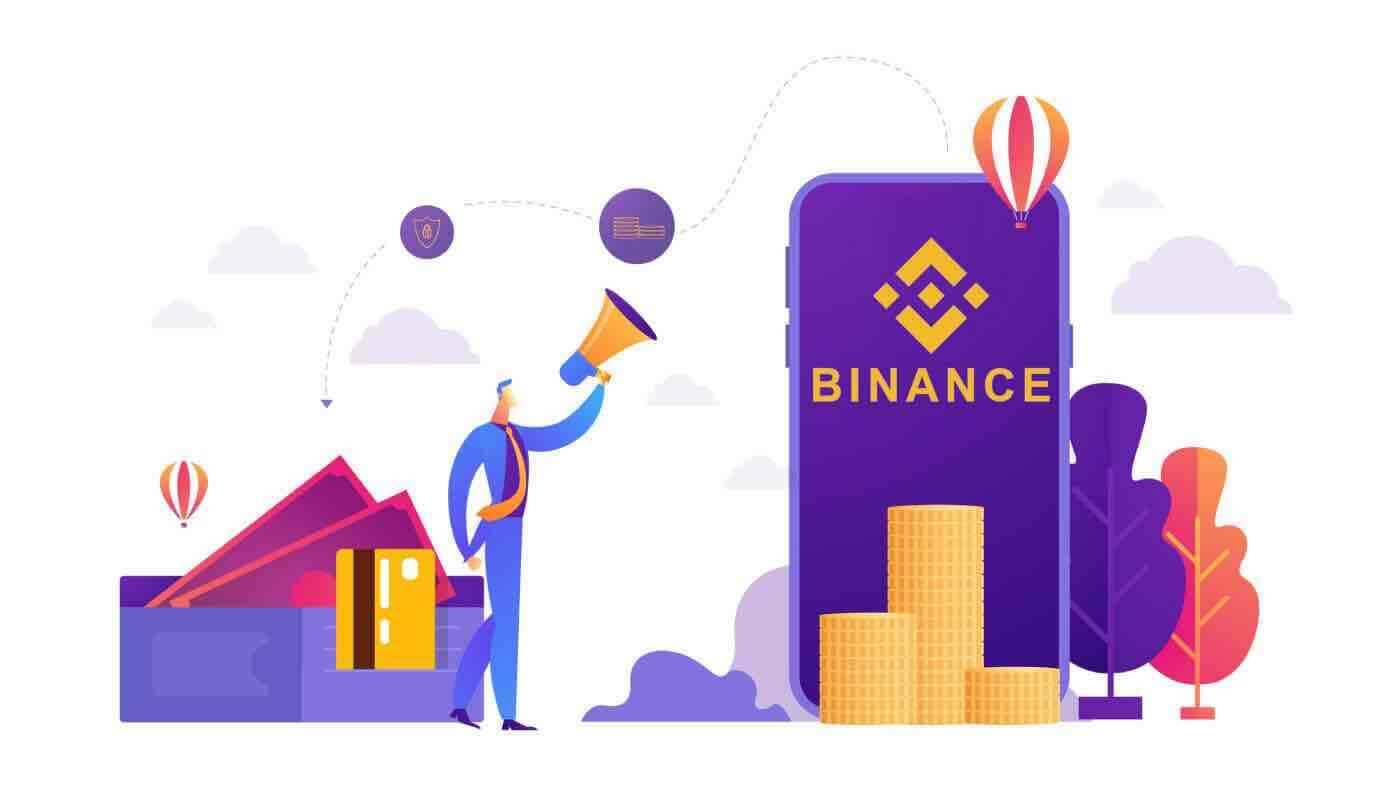
Kuinka käydä kauppaa kryptovaluutoilla Binancessa
Spot-kauppiaat yrittävät tehdä voittoa markkinoilla ostamalla omaisuutta ja toivoen niiden arvon nousevan. He voivat myydä omaisuuttaan myöhemmin spot-markkinoilla voitolla, kun hinta nousee. Spot-kauppiaat voivat myös shorttaa markkinoita. Tässä prosessissa myydään rahoitusomaisuutta ja ostetaan takaisin lisää, kun hinta laskee.
Kuinka käydä kauppaa Spotilla Binancessa (Web)
1. Vieraile Binance-sivustollamme ja kirjaudu Binance-tilillesi napsauttamalla [ Kirjaudu sisään ] sivun oikeassa yläkulmassa.
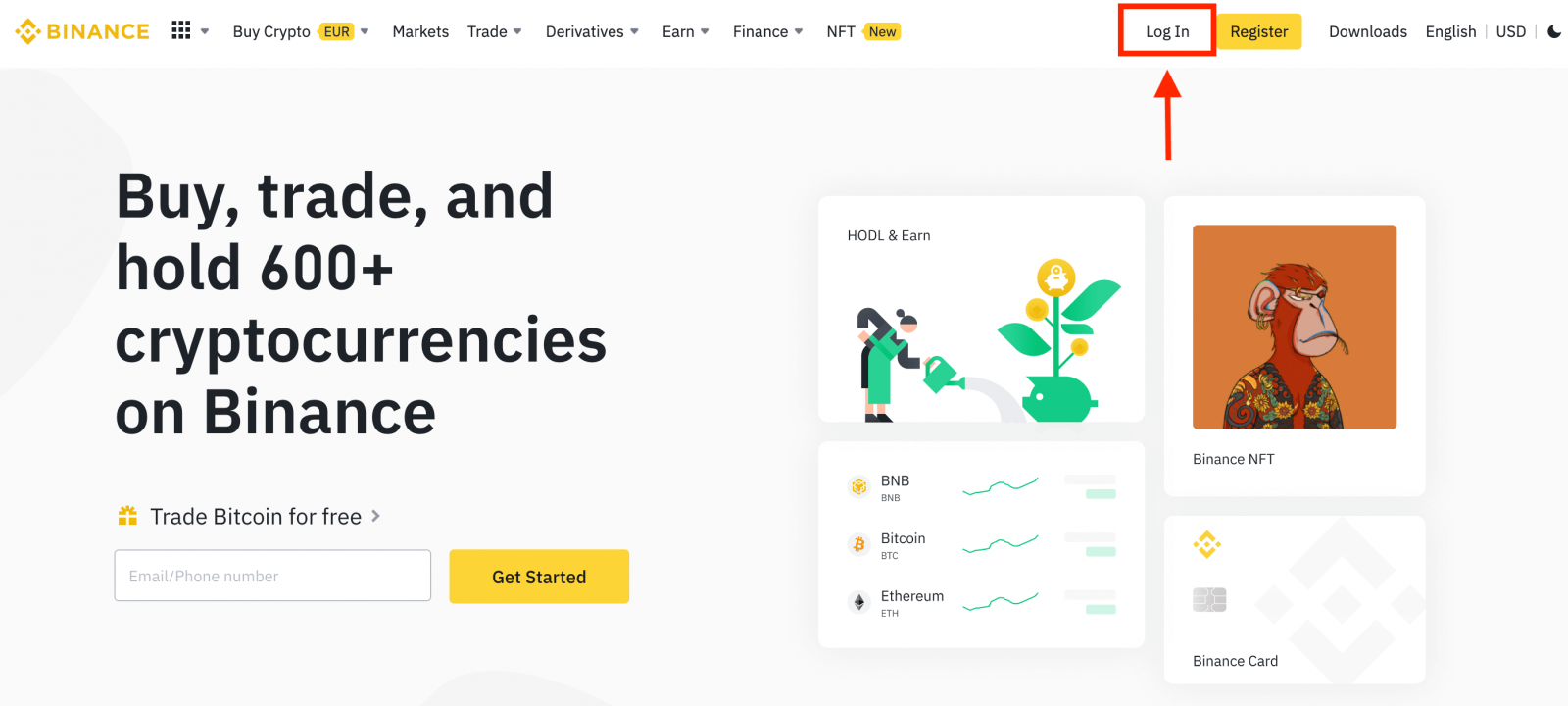
2. Napsauta mitä tahansa kryptovaluuttaa etusivulla siirtyäksesi suoraan vastaavalle spot-kaupankäyntisivulle.
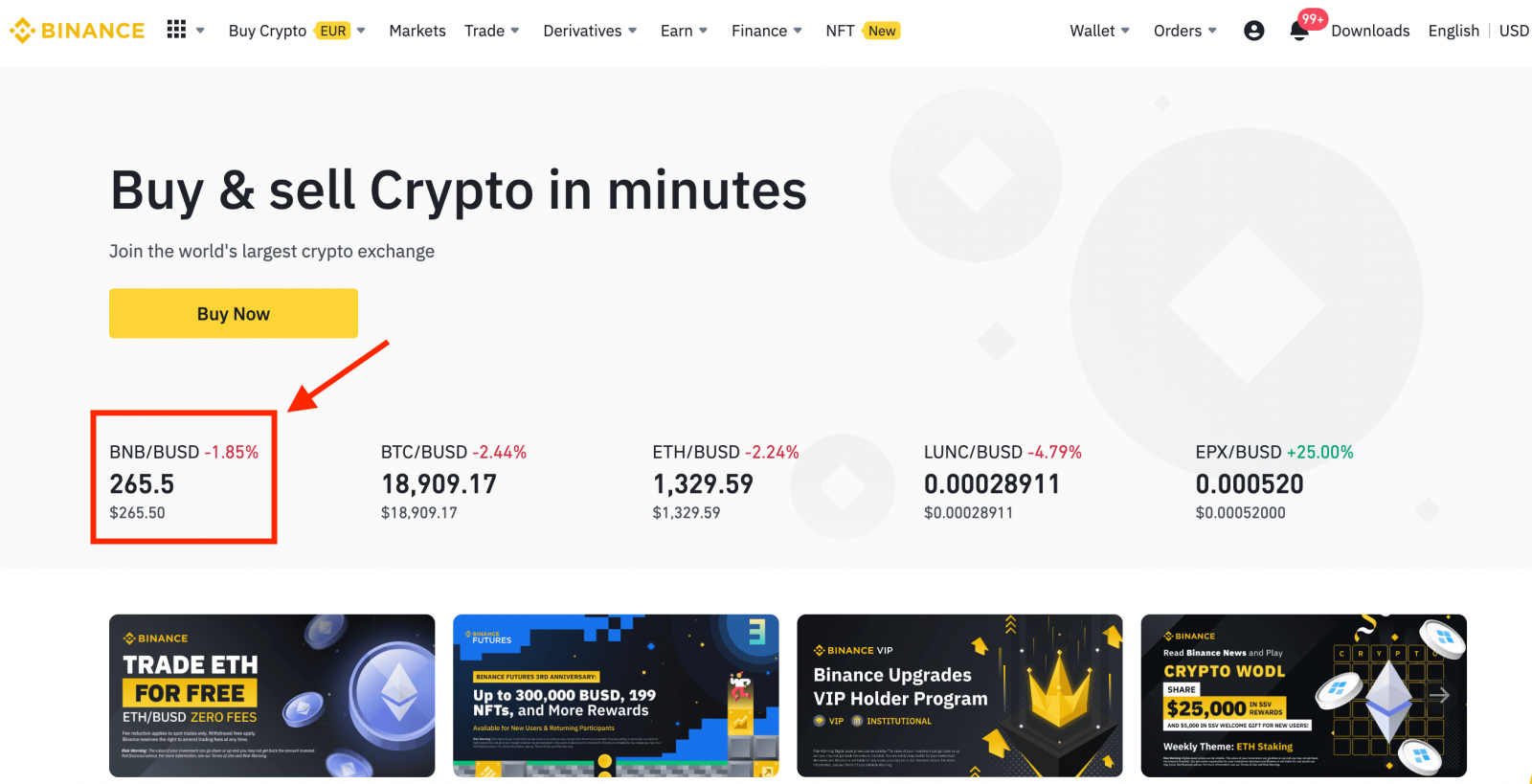
Löydät suuremman valikoiman napsauttamalla [ Näytä lisää markkinoita ] luettelon alareunasta.
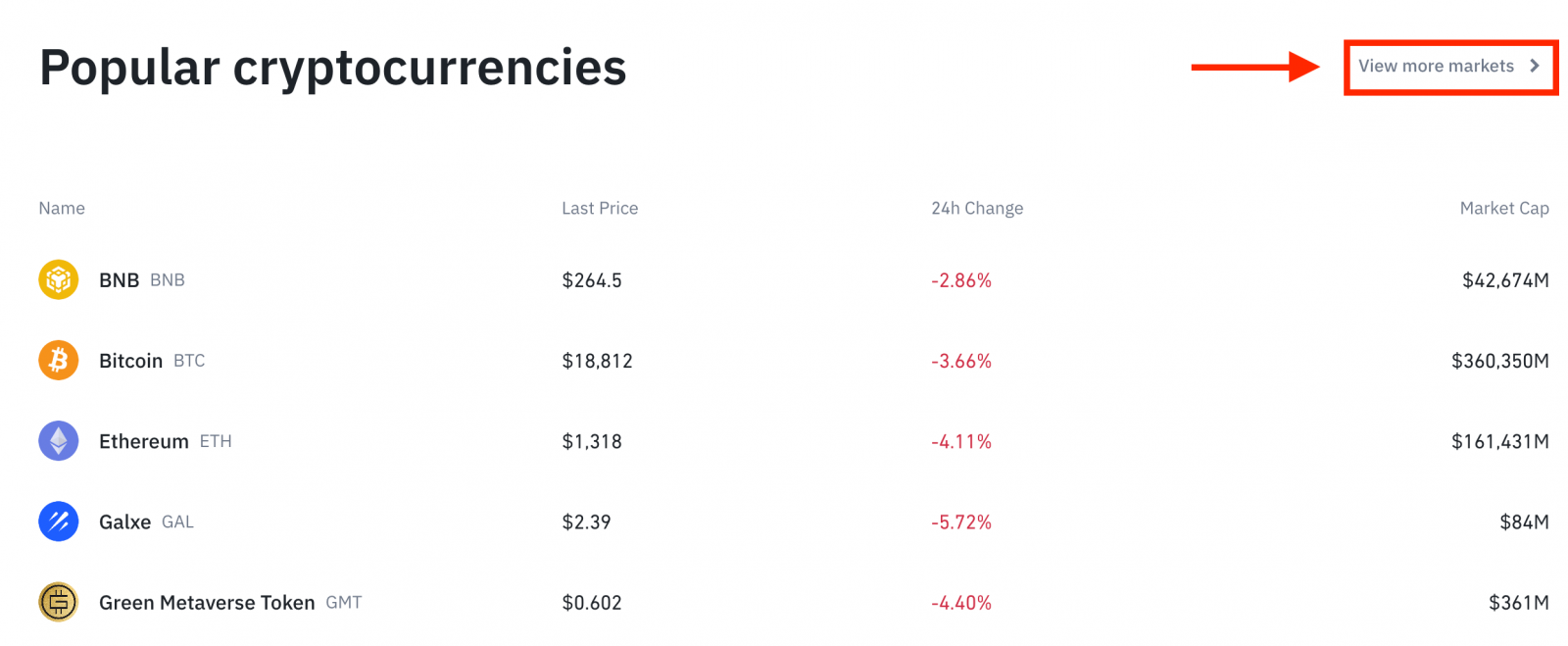
3. Löydät nyt itsesi kaupankäyntisivun käyttöliittymästä.
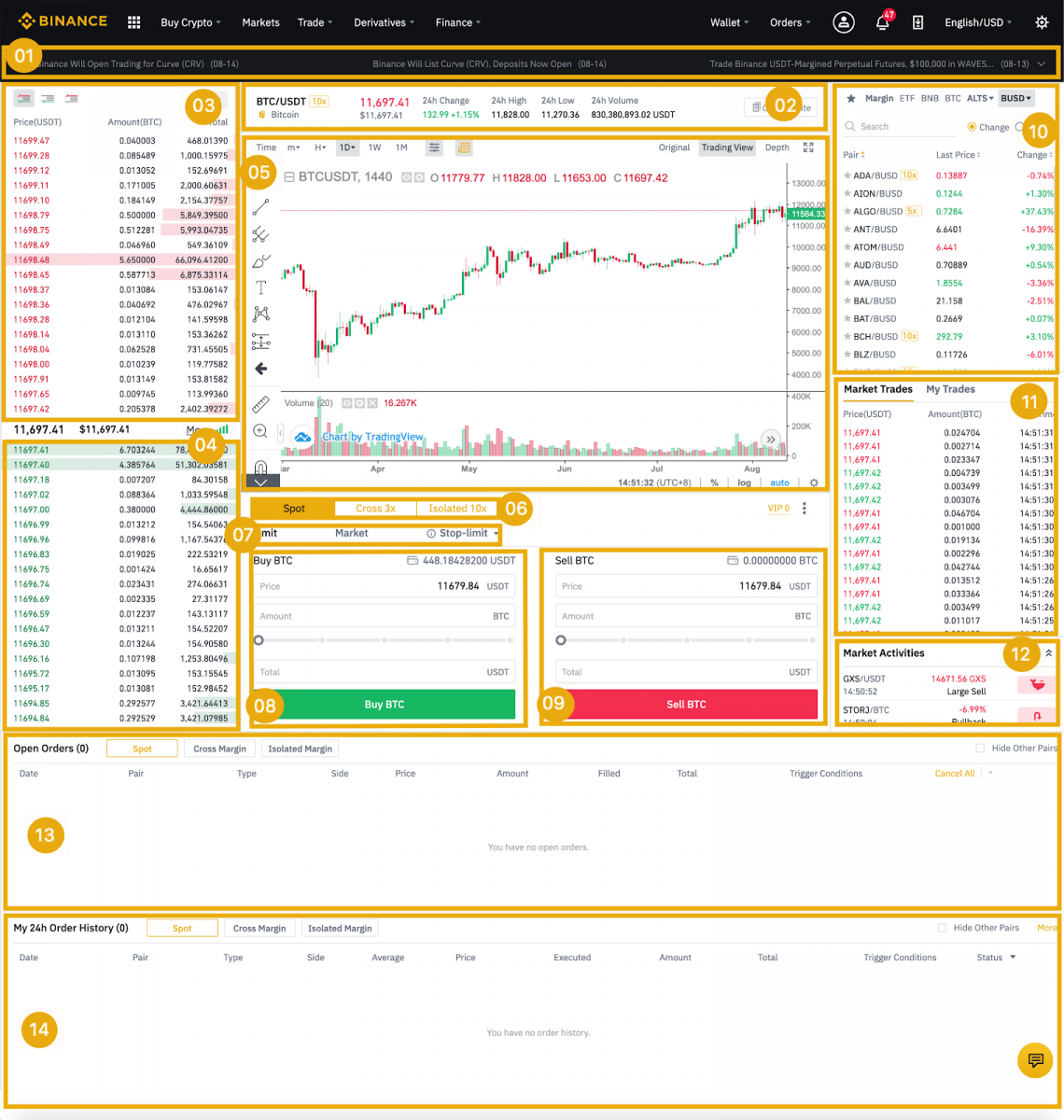
- Binance-ilmoitukset
- Kauppaparin kaupankäyntivolyymi 24 tunnissa
- Myy tilauskirja
- Osta tilauskirja
- Kynttilänjalkakaavio ja markkinasyvyys
- Kaupankäyntityyppi: Spot/Cross Margin/Isolated margin
- Tilaustyyppi: Limit/Market/Stop-limit/OCO (One-Cancels-the-Other)
- Osta kryptovaluutta
- Myy kryptovaluutta
- Markkina- ja kauppaparit.
- Viimeisin suoritettu tapahtumasi
- Markkinaaktiviteetit: suuri vaihtelu/aktiivisuus markkinakaupassa
- Avoimet tilaukset
- 24 tunnin tilaushistoriasi
- Binancen asiakaspalvelu
4. Tarkastellaanpa BNB:n ostamista. Napsauta Binancen kotisivun yläreunassa vaihtoehtoa [ Kauppa ] ja valitse tai [ Classic ] tai [ Advanced ].
Siirry osto-osioon (8) ostaaksesi BNB ja täytä tilauksesi hinta ja summa. Napsauta [Osta BNB] suorittaaksesi tapahtuman loppuun.
Voit myydä BNB:n noudattamalla samoja vaiheita.
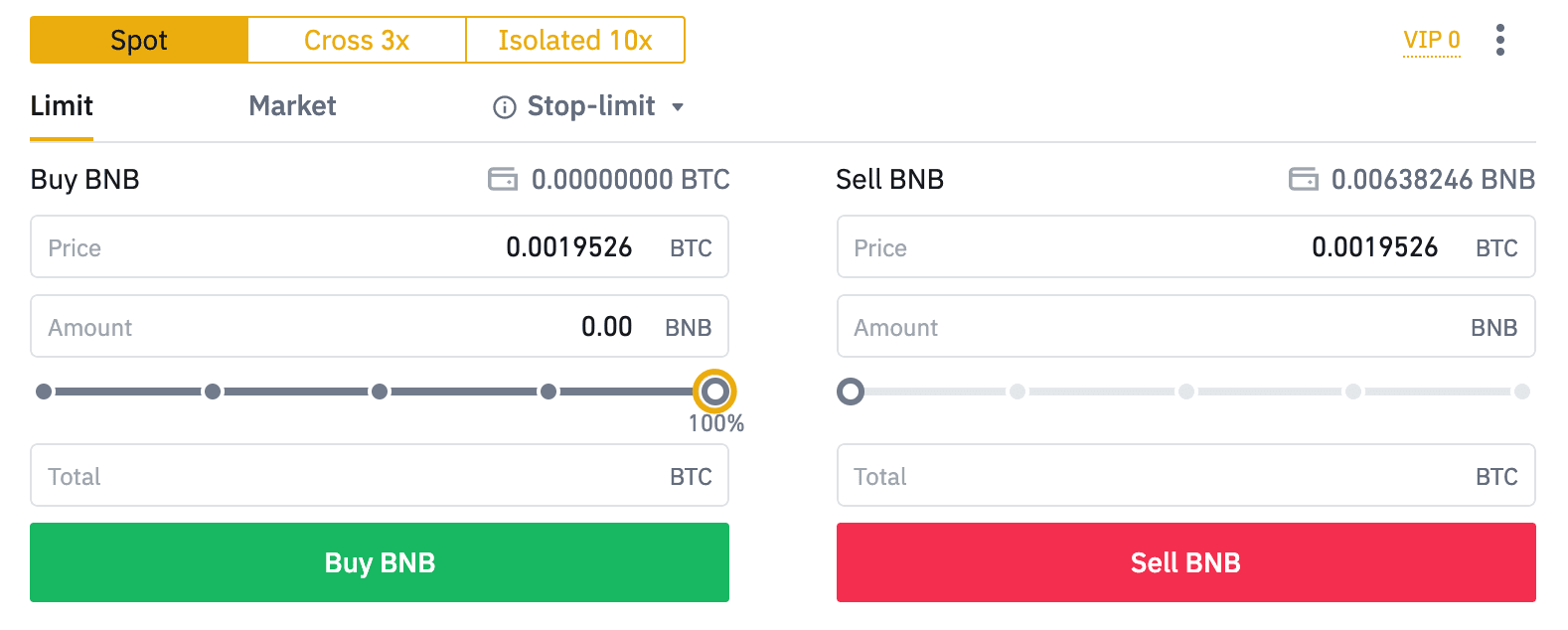
- Oletustoimeksiantotyyppi on rajatoimeksianto. Jos kauppiaat haluavat tehdä tilauksen mahdollisimman pian, he voivat vaihtaa [Market]-tilaukseen. Valitsemalla markkinatilauksen käyttäjät voivat käydä kauppaa välittömästi nykyisellä markkinahinnalla.
- Jos BNB/BTC:n markkinahinta on 0,002, mutta haluat ostaa tietyllä hinnalla, esimerkiksi 0,001, voit tehdä [Limit]-tilauksen. Kun markkinahinta saavuttaa asettamasi hintasi, tekemäsi tilaus toteutetaan.
- BNB [Summa] -kentän alla näkyvät prosenttiosuudet viittaavat prosenttimäärään omistamastasi BTC:stä, jonka haluat vaihtaa BNB:hen. Muuta haluttua määrää vetämällä liukusäädintä poikki.
Kuinka käydä kauppaa Spotilla Binancessa (sovellus)
Spot-kauppa on yksinkertainen kauppa ostajan ja myyjän välillä käydäkseen kauppaa nykyisellä markkinakurssilla, joka tunnetaan nimellä spot-hinta. Kauppa tapahtuu välittömästi tilauksen tultua täytetyksi.Käyttäjät voivat valmistella spot-kaupat etukäteen käynnistyäkseen, kun tietty (parempi) spot-hinta saavutetaan, eli rajatoimeksianto. Voit tehdä spot-kauppoja Binancen kanssa Binance-sovelluksessa.
1. Kirjaudu sisään Binance-sovellukseen ja napsauta [Trade] siirtyäksesi spot-kaupankäyntisivulle.
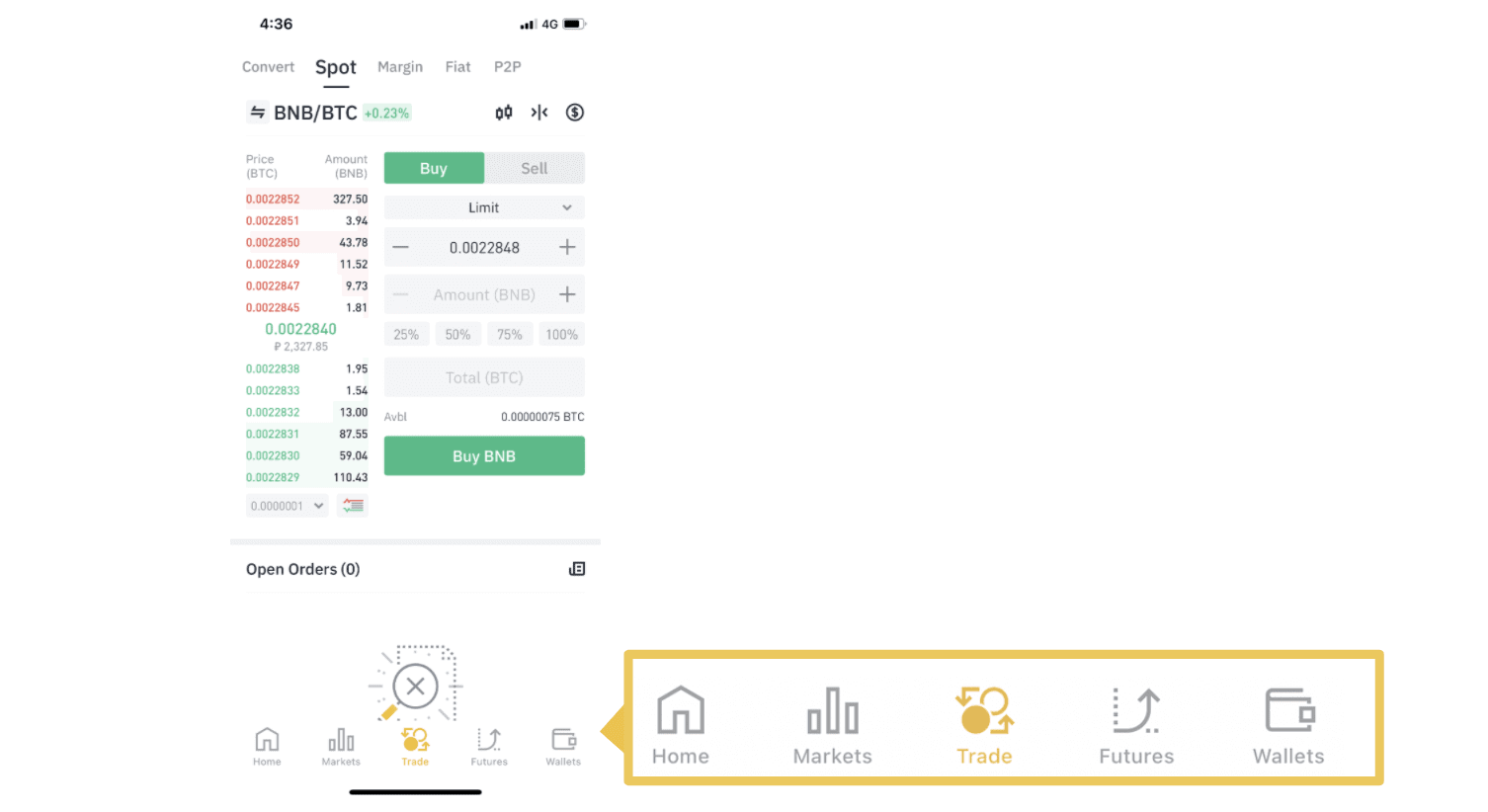
2. Tässä on kaupankäyntisivun käyttöliittymä.
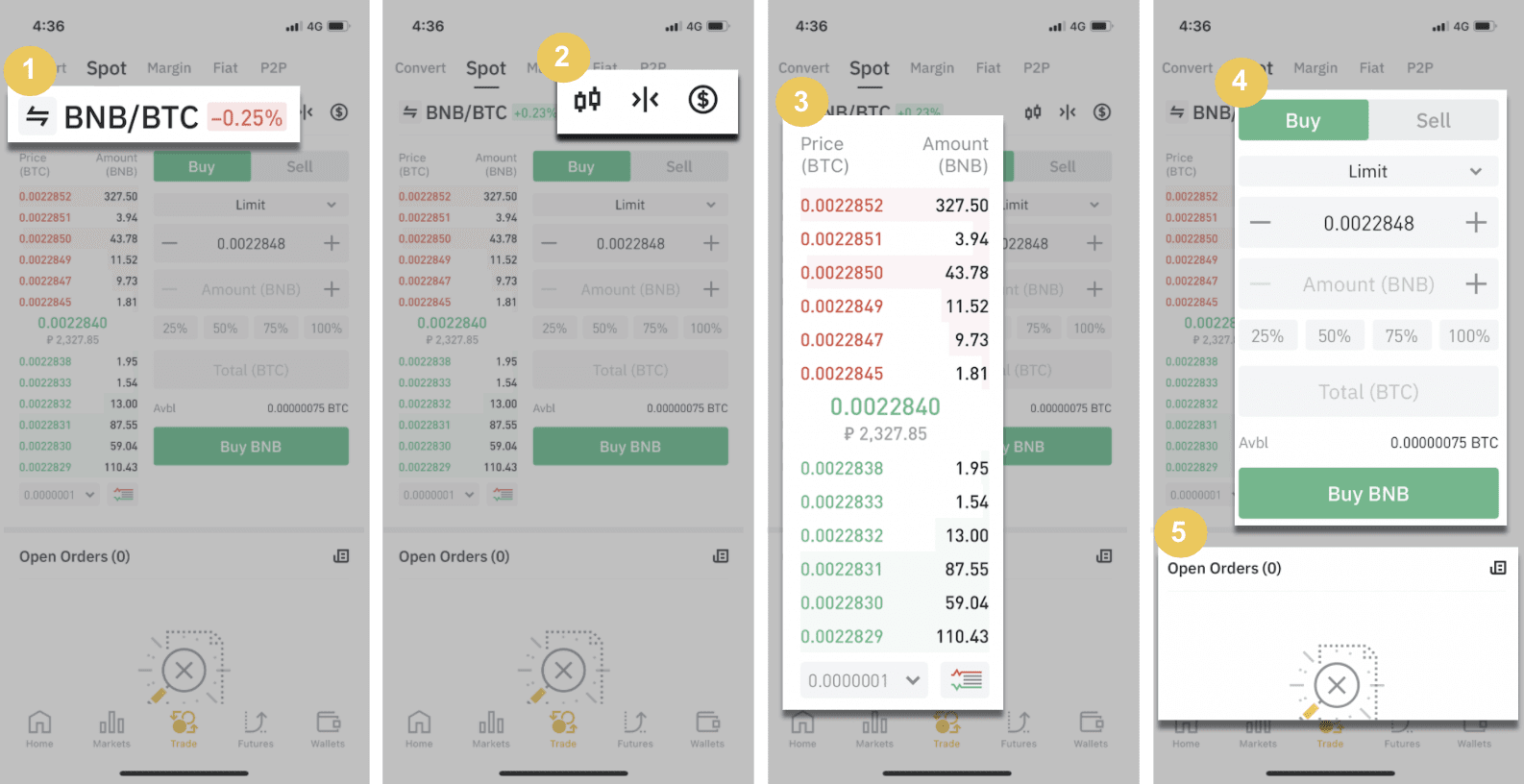
1. Markkina- ja kauppaparit.
2. Reaaliaikainen markkinoiden kynttilänjalkakaavio, tuetut kryptovaluuttojen kauppaparit, "Osta krypto" -osio.
3. Myy/osta tilauskirja.
4. Osta/myy kryptovaluutta.
5. Avaa tilaukset.
Teemme esimerkiksi "Limit order" -kaupan ostaaksemme BNB:n
(1). Syötä spot-hinta, jolla haluat ostaa BNB:si, ja se käynnistää rajatilauksen. Olemme asettaneet tämän arvoksi 0,002 BTC per BNB.
(2). Syötä [Summa]-kenttään BNB:n määrä, jonka haluat ostaa. Voit myös käyttää alla olevia prosenttiosuuksia valitaksesi, kuinka suuren osan omistamastasi BTC:stä haluat käyttää BNB:n ostamiseen.
(3). Kun BNB:n markkinahinta saavuttaa 0,002 BTC:n, rajatoimeksianto käynnistyy ja valmistuu. 1 BNB lähetetään spot-lompakkoosi.
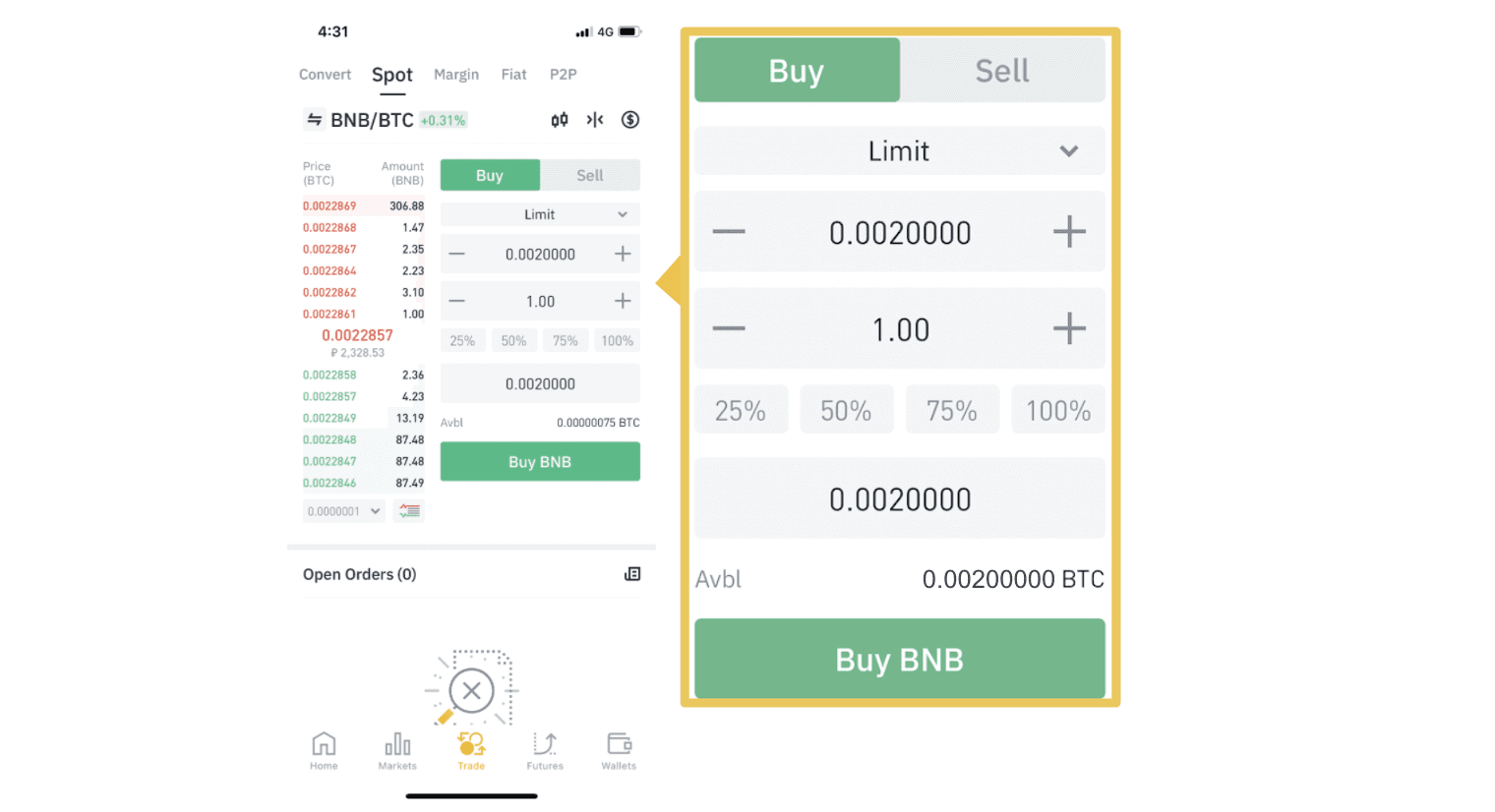 Voit seurata samoja vaiheita myydäksesi BNB:tä tai mitä tahansa muuta valittua kryptovaluuttaa valitsemalla [Myy]-välilehden.
Voit seurata samoja vaiheita myydäksesi BNB:tä tai mitä tahansa muuta valittua kryptovaluuttaa valitsemalla [Myy]-välilehden.
HUOMAA :
- Oletustoimeksiantotyyppi on rajatoimeksianto. Jos kauppiaat haluavat tehdä tilauksen mahdollisimman pian, he voivat vaihtaa [Market]-tilaukseen. Valitsemalla markkinatilauksen käyttäjät voivat käydä kauppaa välittömästi nykyisellä markkinahinnalla.
- Jos BNB/BTC:n markkinahinta on 0,002, mutta haluat ostaa tietyllä hinnalla, esimerkiksi 0,001, voit tehdä [Limit]-tilauksen. Kun markkinahinta saavuttaa asettamasi hintasi, tekemäsi tilaus toteutetaan.
- BNB [Summa] -kentän alla näkyvät prosenttiosuudet viittaavat prosenttimäärään omistamastasi BTC:stä, jonka haluat vaihtaa BNB:hen. Muuta haluttua määrää vetämällä liukusäädintä poikki.
Mikä on Stop-Limit-toiminto ja kuinka sitä käytetään
Mikä on stop-limit order?
Stop-limit-toimeksianto on raja-toimeksianto, jolla on rajahinta ja stop-hinta. Kun stop-hinta saavutetaan, rajatoimeksianto asetetaan tilauskirjaan. Kun rajahinta on saavutettu, rajatoimeksianto toteutetaan.
- Pysäytyshinta: Kun omaisuuden hinta saavuttaa pysäytyshinnan, stop-limit-toimeksianto suoritetaan omaisuuden ostamiseksi tai myymiseksi rajahintaan tai sitä paremmalla.
- Rajahinta: Valittu (tai mahdollisesti parempi) hinta, jolla stop-limit-toimeksianto toteutetaan.
Voit asettaa stop-hinnan ja rajahinnan samaan hintaan. On kuitenkin suositeltavaa, että myyntitoimeksiantojen stop-hinta on hieman korkeampi kuin rajahinta. Tämä hintaero mahdollistaa turvavälin hintoihin tilauksen käynnistysajan ja sen toteutumisen välillä. Voit asettaa ostotilausten stop-hinnan hieman rajahintaa alemmaksi. Tämä vähentää myös riskiä, että tilaustasi ei täytetä.
Huomaa, että kun markkinahinta saavuttaa rajahintasi, toimeksiantosi toteutetaan rajatoimeksiannona. Jos asetat stop-loss-rajan liian korkeaksi tai take-profit-rajan liian alhaiseksi, tilaustasi ei ehkä koskaan täytetä, koska markkinahinta ei voi saavuttaa asettamasi rajahintaa.
Kuinka luoda stop-limit order
Miten stop-limit order toimii?
Nykyinen hinta on 2 400 (A). Voit asettaa stop-hinnan nykyisen hinnan yläpuolelle, kuten 3 000 (B), tai nykyisen hinnan alapuolelle, kuten 1 500 (C). Kun hinta nousee 3 000:aan (B) tai laskee 1 500:aan (C), stop-limit order käynnistyy ja rajatoimeksianto asetetaan automaattisesti tilauskirjaan.
Huomautus
-
Rajahinta voidaan asettaa stop-hinnan ylä- tai alapuolelle sekä osto- että myyntitoimeksiannoille. Esimerkiksi stop-hinta B voidaan sijoittaa alemman rajahinnan B1 tai korkeamman rajahinnan B2 kanssa.
-
Rajatoimeksianto on virheellinen ennen stop-hinnan laukaisua, mukaan lukien kun rajahinta saavutetaan ennen stop-hintaa.
-
Kun pysäytyshinta saavutetaan, se osoittaa vain, että rajatoimeksianto on aktivoitu ja se lähetetään tilauskirjaan, sen sijaan, että rajatoimeksianto täytettäisiin välittömästi. Rajoitustoimeksianto toteutetaan omien sääntöjensä mukaisesti.
Kuinka tehdä stop-limit -tilaus Binancessa?
1. Kirjaudu sisään Binance-tilillesi ja siirry kohtaan [ Trade ] - [ Spot ]. Valitse joko [ Osta ] tai [ Myy ] ja napsauta sitten [ Stop-limit ].

2. Syötä lopetushinta, rajahinta ja krypton määrä, jonka haluat ostaa. Napsauta [Osta BNB] vahvistaaksesi tapahtuman tiedot.

Kuinka tarkastella stop-limit -tilauksiani?
Kun olet lähettänyt tilaukset, voit tarkastella ja muokata stop-limit-tilauksiasi kohdassa [ Avoimet tilaukset ].

Jos haluat tarkastella suoritettuja tai peruutettuja tilauksia, siirry [ Tilaushistoria ] -välilehteen.
Usein kysytyt kysymykset (FAQ)
Mikä on markkinajärjestys
Markkinatoimeksianto toteutetaan senhetkisellä markkinahinnalla mahdollisimman nopeasti toimeksiantoa tehdessäsi. Voit käyttää sitä sekä osto- että myyntitilausten tekemiseen.
Voit valita [Summa] tai [Yhteensä] tehdäksesi osto- tai myyntitoimeksiannon. Jos esimerkiksi haluat ostaa tietyn määrän BTC:tä, voit syöttää määrän suoraan. Mutta jos haluat ostaa BTC:n tietyllä määrällä varoja, kuten 10 000 USDT, voit tehdä ostotilauksen käyttämällä [Total]-toimintoa.

Mikä on rajamääräys
Rajatoimeksianto on tilaus, jonka teet tilauskirjaan tietyllä rajahinnalla. Sitä ei toteuteta välittömästi markkinatoimeksiannon tavoin. Sen sijaan rajatoimeksianto toteutetaan vain, jos markkinahinta saavuttaa rajahintasi (tai paremman). Siksi voit käyttää rajatoimeksiantoja ostaaksesi alhaisemmalla hinnalla tai myydäksesi nykyistä markkinahintaa korkeammalla hinnalla.
Teet esimerkiksi ostorajatilauksen 1 BTC:lle hintaan 60 000 dollaria, ja nykyinen BTC-hinta on 50 000. Rajatilauksesi täytetään välittömästi 50 000 dollarilla, koska se on parempi hinta kuin asettamasi (60 000 dollaria).
Vastaavasti, jos teet myyntirajatilauksen 1 BTC:lle hintaan 40 000 dollaria ja nykyinen BTC-hinta on 50 000 dollaria. Tilaus täytetään välittömästi 50 000 dollarilla, koska se on parempi hinta kuin 40 000 dollaria.
| Markkinatilaus | Rajoitustilaus |
| Ostaa omaisuuden markkinahintaan | Ostaa omaisuuden tietyllä tai paremmalla hinnalla |
| Täyttää heti | Täyttää vain rajatoimeksiannon hinnalla tai paremmalla hinnalla |
| Manuaalinen | Voidaan asettaa etukäteen |
Kuinka tarkastella spot-kaupankäyntitoimintaani
Voit tarkastella spot-kaupankäyntitoimintojasi kaupankäyntiliittymän alareunassa olevasta Tilaukset ja positiot -paneelista. Vaihda välilehtien välillä tarkistaaksesi avoimen tilauksesi tilan ja aiemmin suoritetut tilaukset.
1. Avaa tilaukset
[ Avoimet tilaukset] -välilehdellä voit tarkastella avoimien tilaustesi tietoja, mukaan lukien:- Tilauspäivämäärä
- Kauppapari
- Tilaustapa
- Tilaushinta
- Tilausmäärä
- Täytetty %
- Kokonaismäärä
- Käynnistysehdot (jos sellaisia on)

Jos haluat näyttää vain nykyiset avoimet tilaukset, valitse [Piilota muut parit] -ruutu.

Jos haluat peruuttaa kaikki avoimet tilaukset nykyisellä välilehdellä, napsauta [Peruuta kaikki] ja valitse peruutettavien tilausten tyyppi.

2. Tilaushistoria
Tilaushistoria näyttää tietueen täytetyistä ja täyttämättömistä tilauksistasi tietyltä ajanjaksolta. Voit tarkastella tilaustietoja, mukaan lukien:- Tilauspäivämäärä
- Kauppapari
- Tilaustapa
- Tilaushinta
- Täytetty tilausmäärä
- Täytetty %
- Kokonaismäärä
- Käynnistysehdot (jos sellaisia on)

3. Kaupan historia
Kauppahistoria näyttää tietueen täytetyistä tilauksistasi tietyltä ajanjaksolta. Voit myös tarkistaa transaktiomaksut ja roolisi (markkinatakaaja tai ottaja).Voit tarkastella kauppahistoriaa muokkaamalla päivämäärät suodattimilla ja napsauttamalla [Hae] .
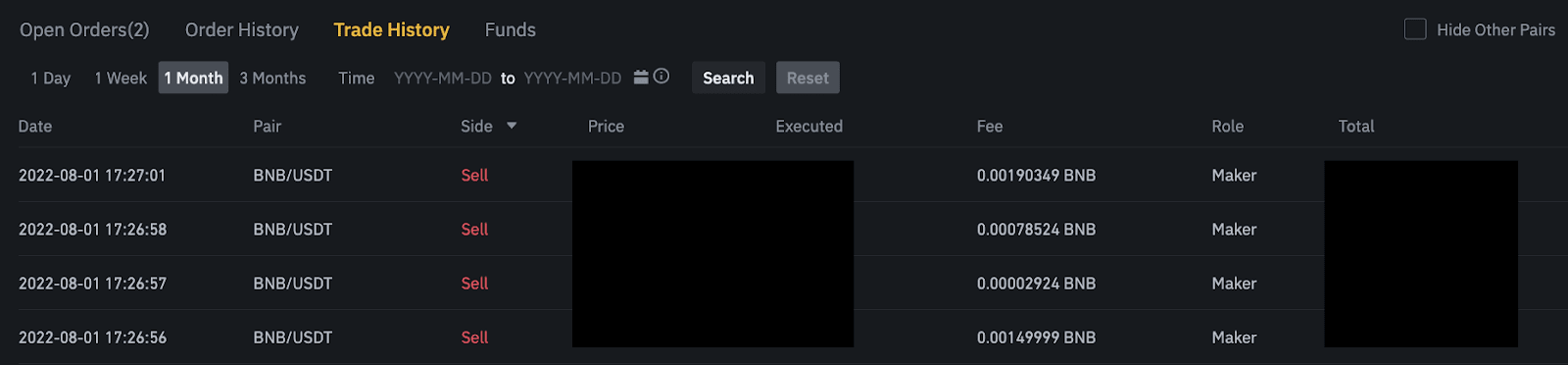
4. Varat
Voit tarkastella tietoja Spot Wallet -lompakossasi käytettävissä olevista varoista, mukaan lukien kolikon, kokonaissaldon, käytettävissä olevan saldon, järjestyksessä olevat varat ja arvioidun BTC/fiat-arvon.
Huomaa, että käytettävissä oleva saldo viittaa varojen määrään, jota voit käyttää tilausten tekemiseen.

Kuinka vetäytyä Binancesta
Kuinka myydä krypto luotto-/pankkikortille Binancesta
Tämän uuden ominaisuuden avulla krypton myyminen fiat-valuutalle ja summan siirtäminen suoraan kortillesi ei ole koskaan ollut helpompaa.
Myy krypto luotto-/maksukortille (Web)
1. Kirjaudu Binance-tilillesi ja napsauta [Osta krypto] - [Debit/Credit Card].
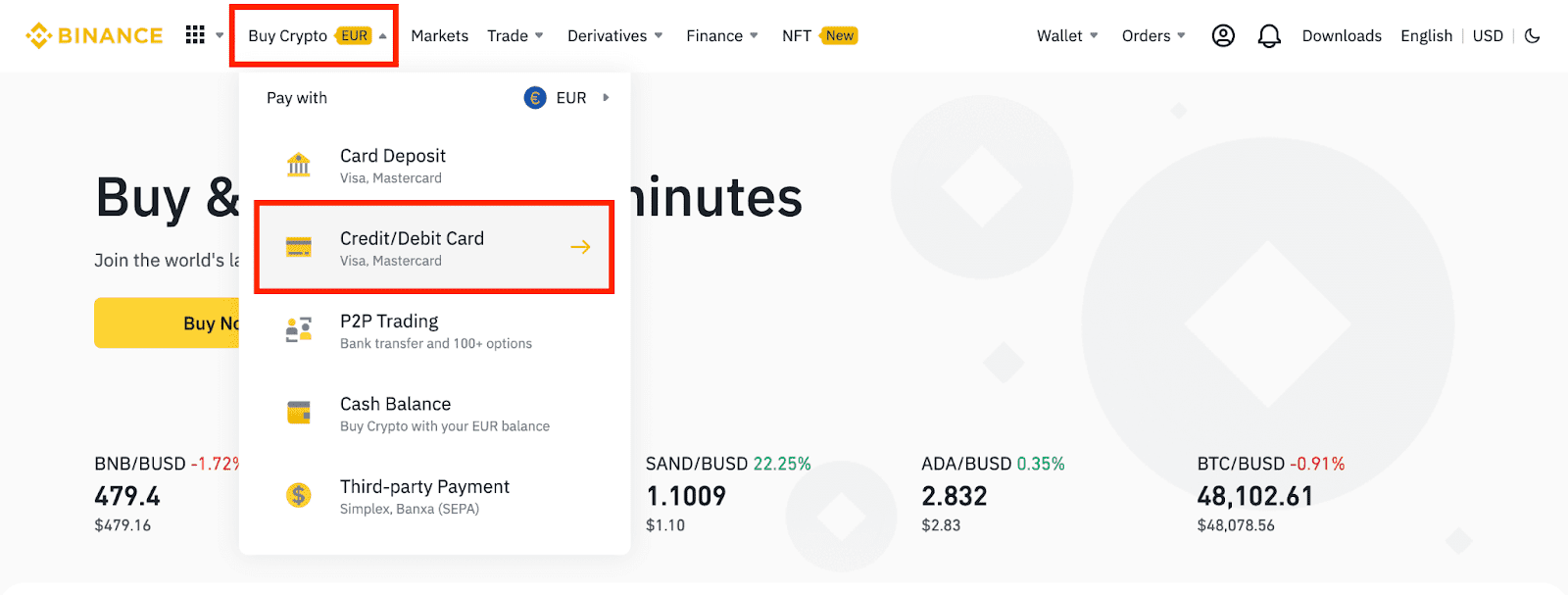
2. Napsauta [Sell]. Valitse fiat-valuutta ja kryptovaluutta, jonka haluat myydä. Anna summa ja napsauta [Jatka] .
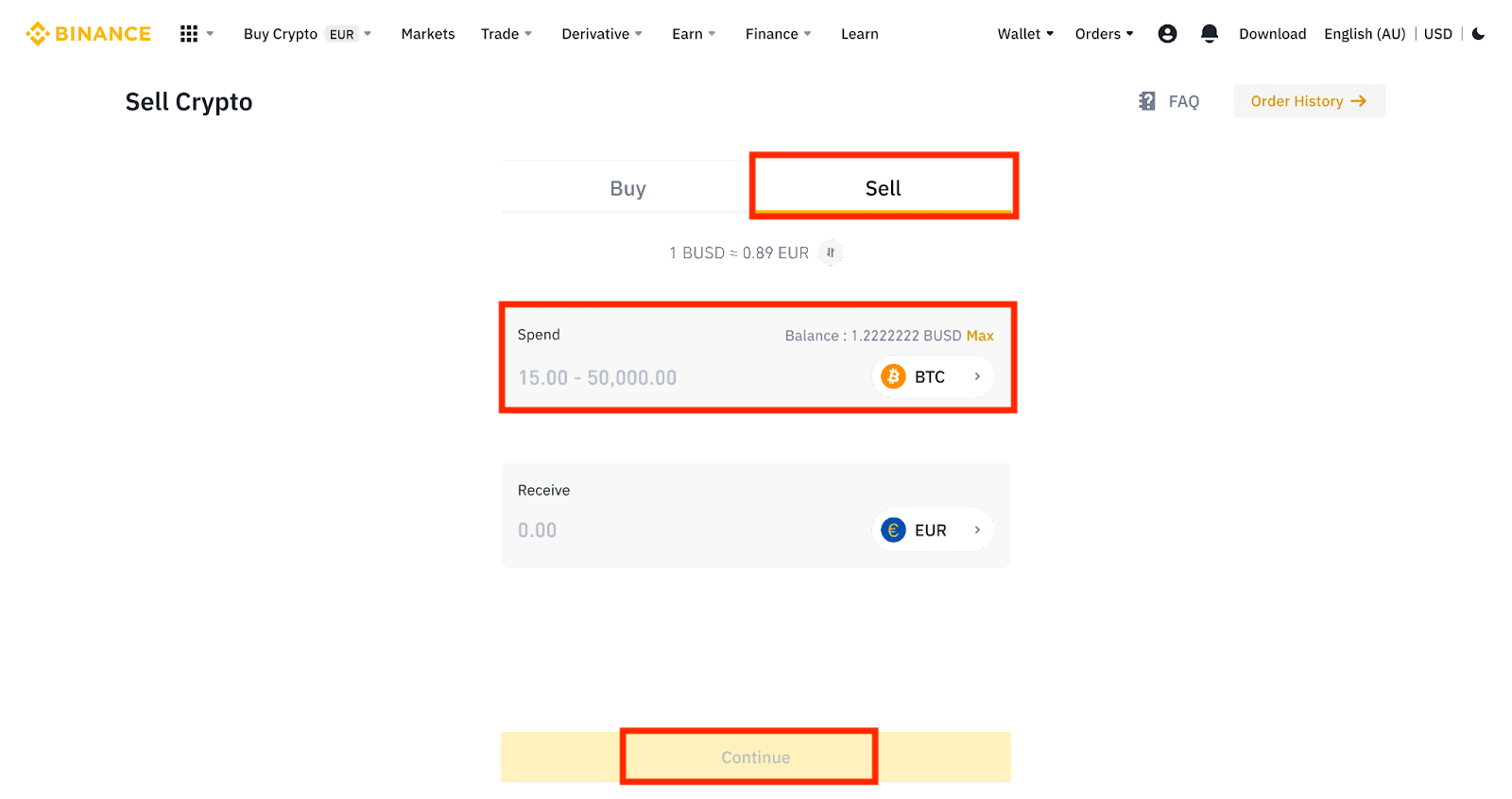
3. Valitse maksutapa. Napsauta [Hallinnoi kortteja] valitaksesi olemassa olevista korteistasi tai lisätäksesi uuden kortin.
Voit tallentaa enintään 5 korttia, ja vain Visa Credit/Debit -kortteja tuetaan.
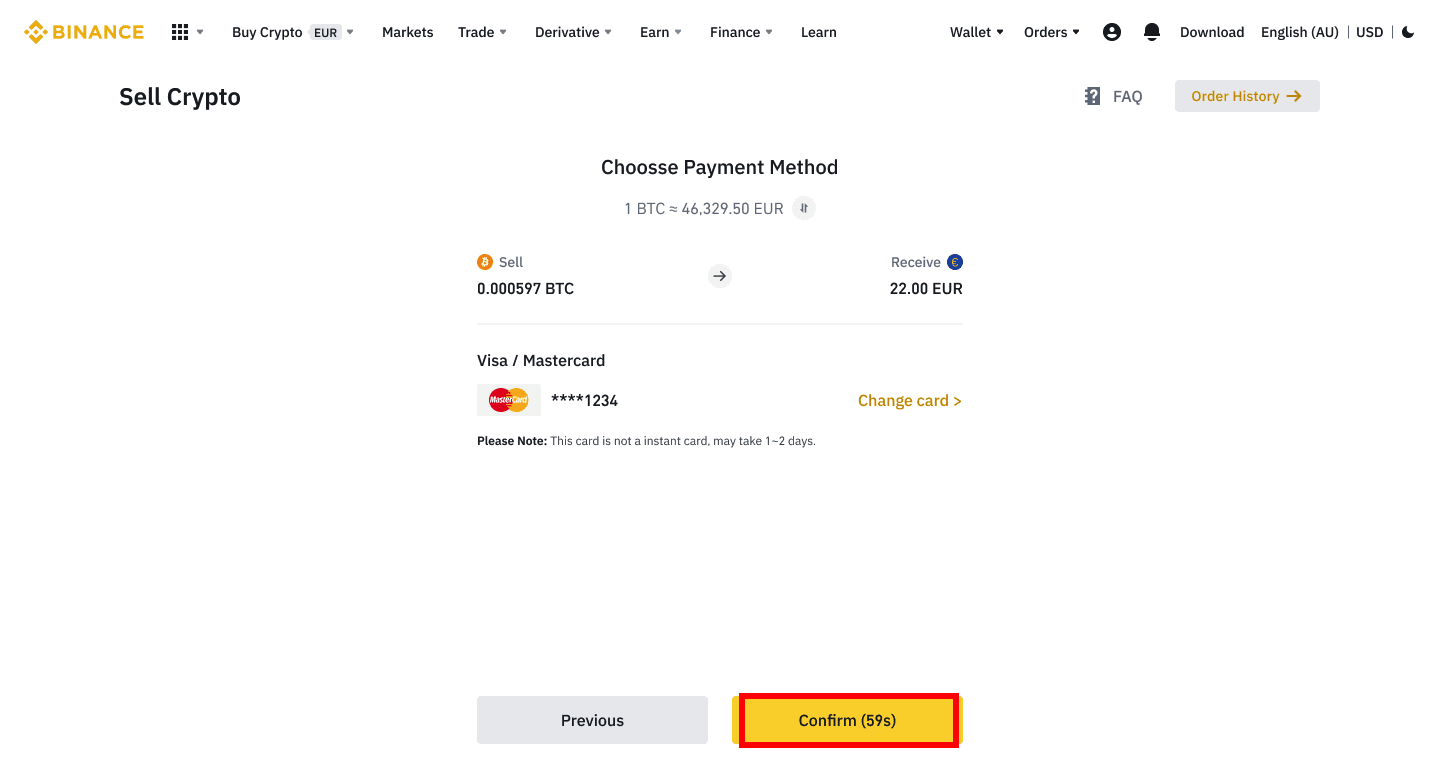
4. Tarkista maksutiedot ja vahvista tilauksesi 10 sekunnin kuluessa, napsauta [Vahvista] jatkaaksesi. 10 sekunnin kuluttua hinta ja saamasi krypton määrä lasketaan uudelleen. Napsauta [Päivitä] nähdäksesi uusimman markkinahinnan.
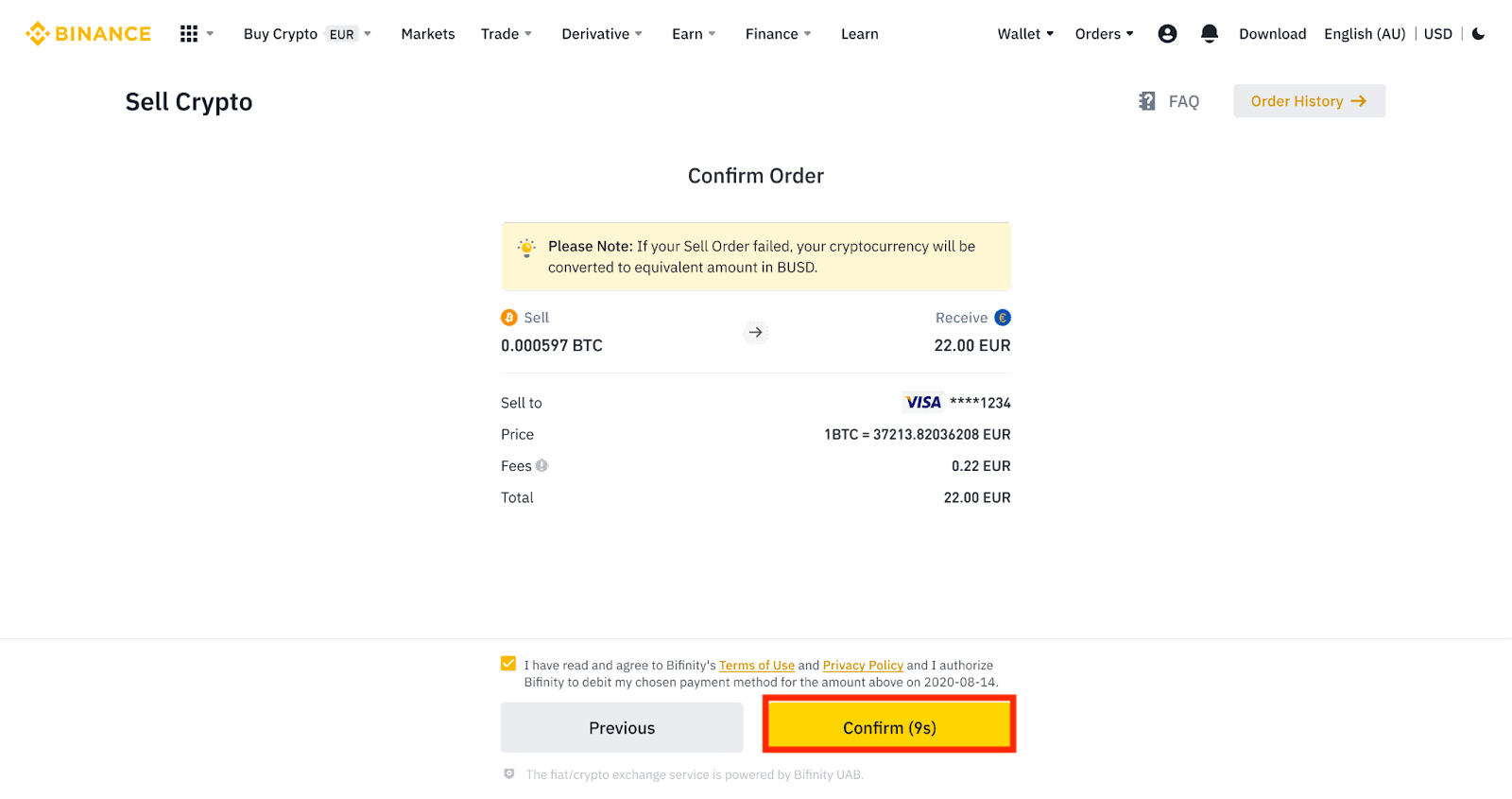
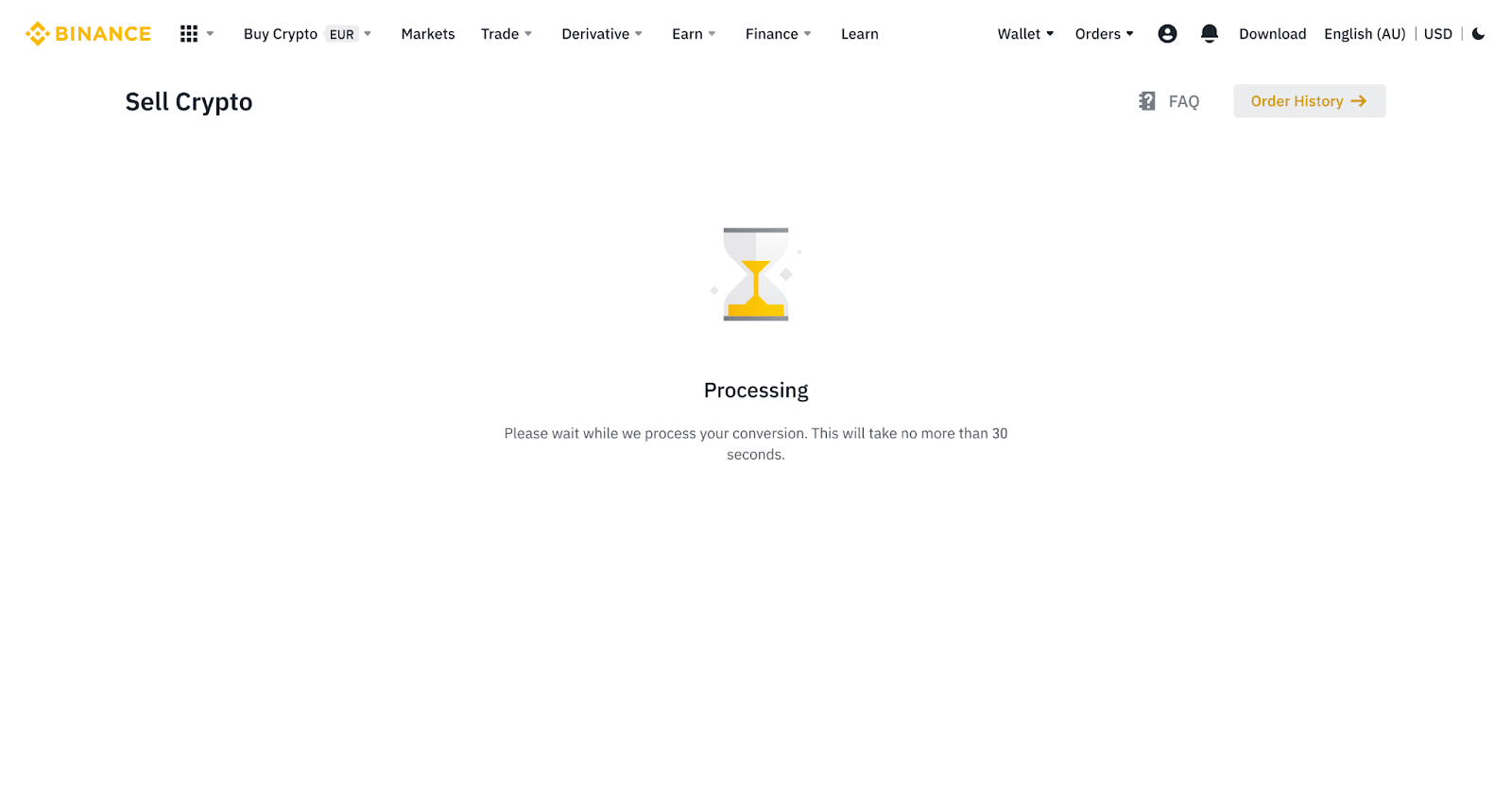
5. Tarkista tilauksesi tila.
5.1 Kun tilauksesi on käsitelty onnistuneesti, voit tarkistaa tiedot napsauttamalla [Näytä historia] .

5.2 Jos tilauksesi epäonnistuu, kryptovaluuttasumma hyvitetään Spot-lompakkoon BUSD:nä.
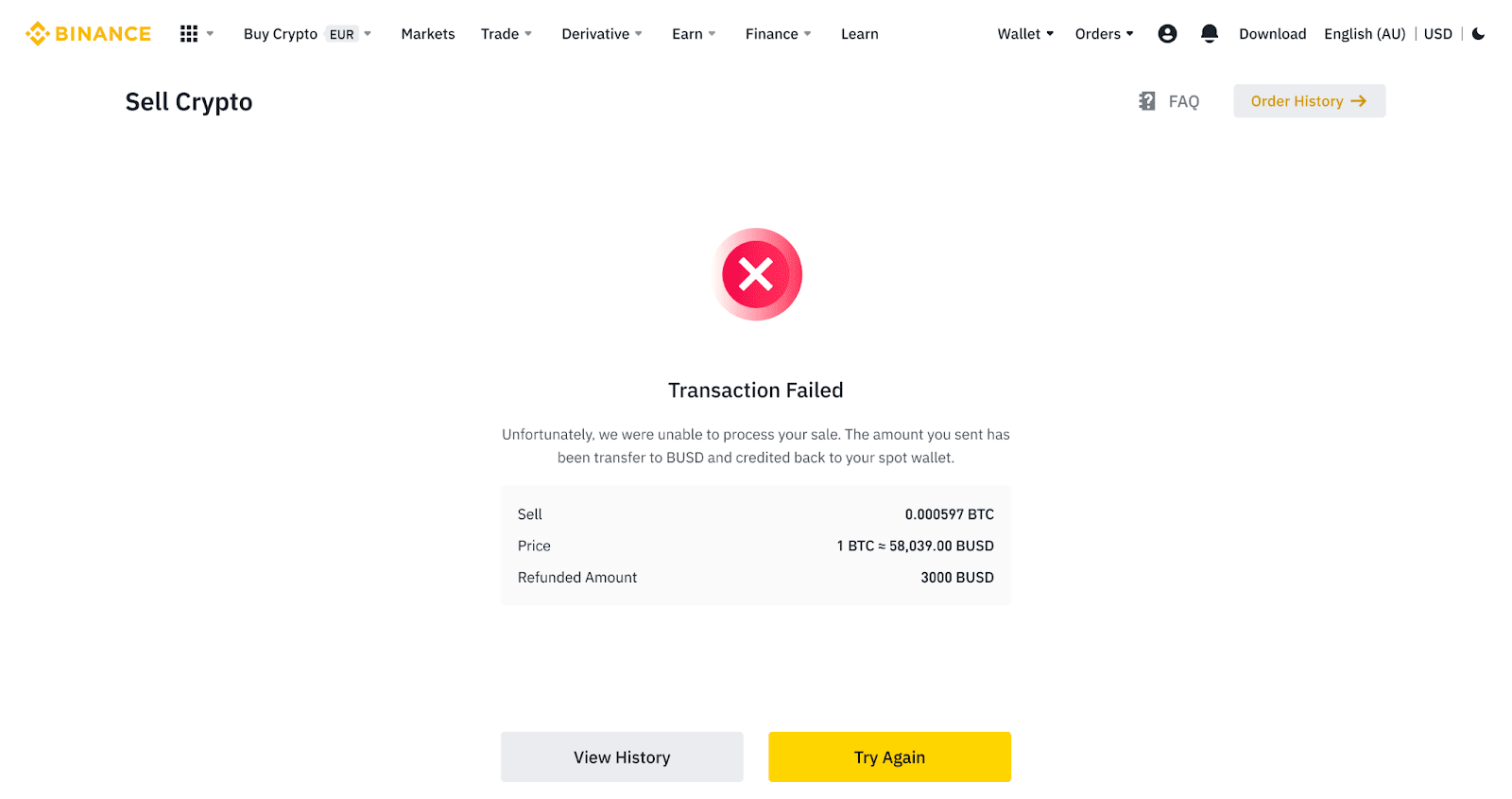
Myy krypto luotto-/pankkikortille (sovellus)
1. Kirjaudu sisään Binance-sovellukseesi ja napauta [Credit/Debit Card].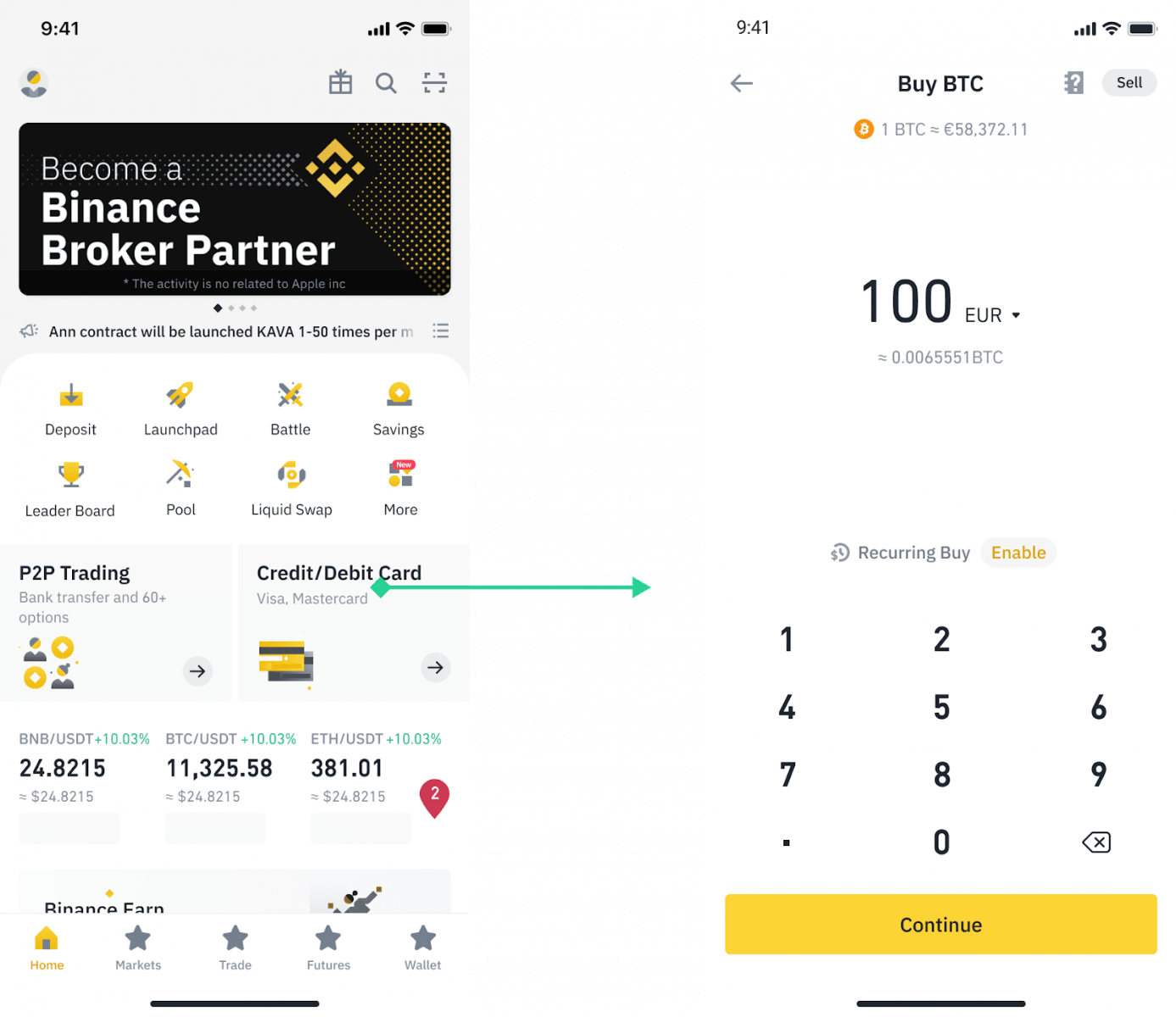
2. Valitse krypto, jonka haluat myydä, ja napauta sitten [Myy] oikeassa yläkulmassa.
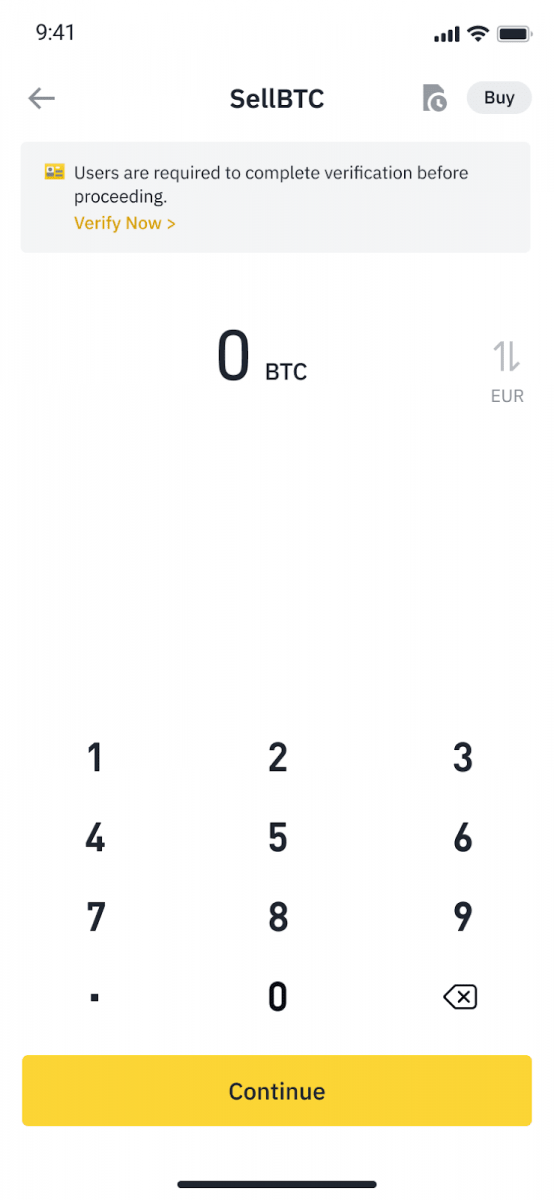
3. Valitse vastaanottotapa. Napauta [Vaihda kortti] valitaksesi olemassa olevista korteistasi tai lisätäksesi uuden kortin.
Voit tallentaa enintään 5 korttia, ja [Sell to Card] tukee vain Visa Credit/Debit -kortteja.
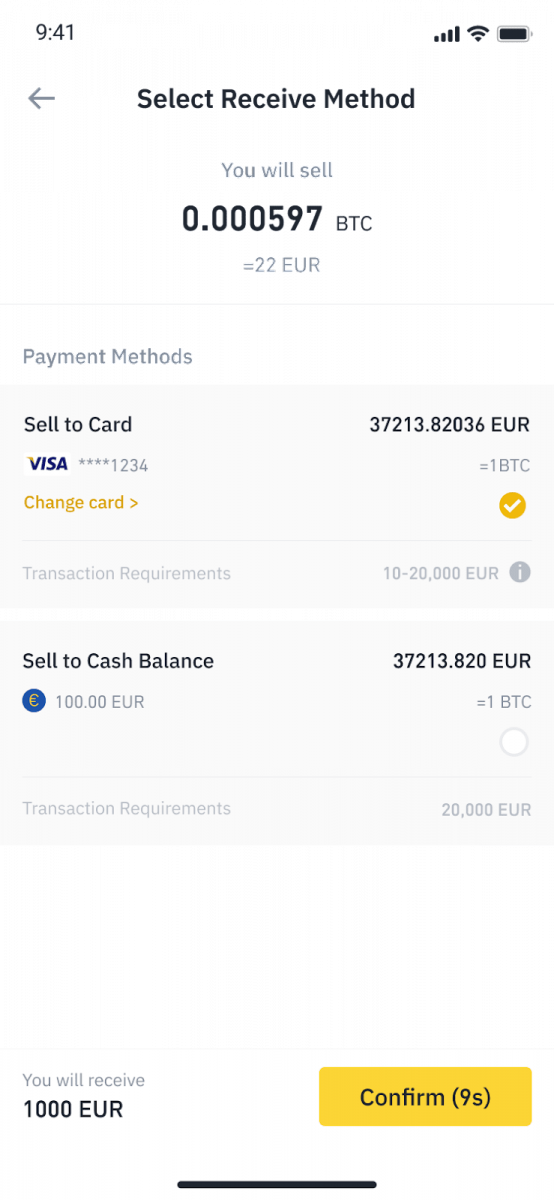
4. Kun olet onnistuneesti lisännyt tai valinnut luotto-/pankkikorttisi, tarkista ja napauta [Vahvista] 10 sekunnin kuluessa. 10 sekunnin kuluttua hinta ja fiat-valuutan määrä lasketaan uudelleen. Voit napauttaa [Päivitä] nähdäksesi uusimman markkinahinnan.
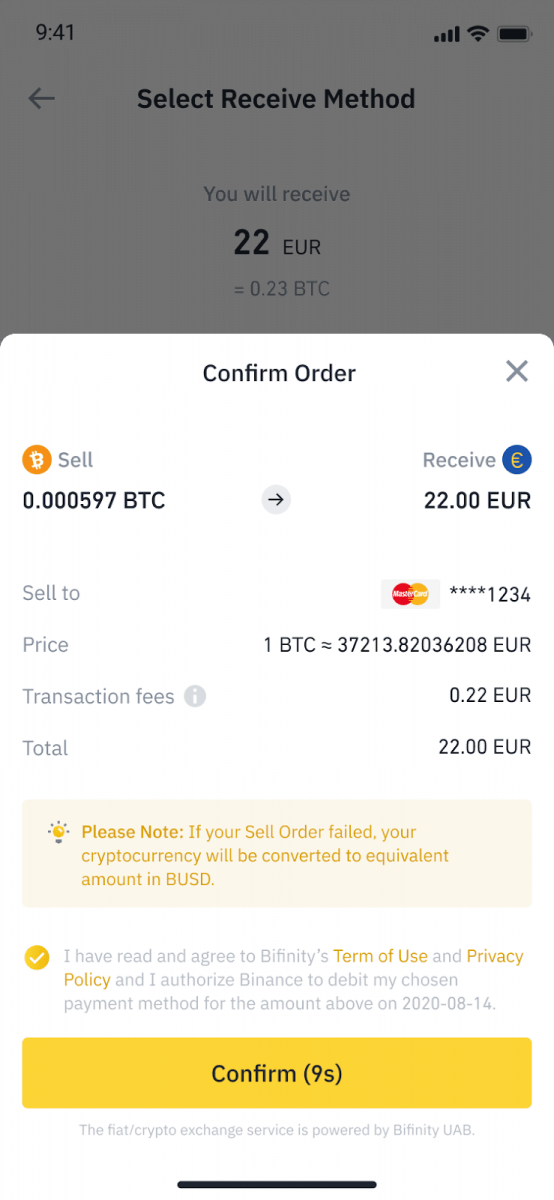
5. Tarkista tilauksesi tila.
5.1 Kun tilauksesi on käsitelty onnistuneesti, voit napauttaa [View History] nähdäksesi myyntitietosi.
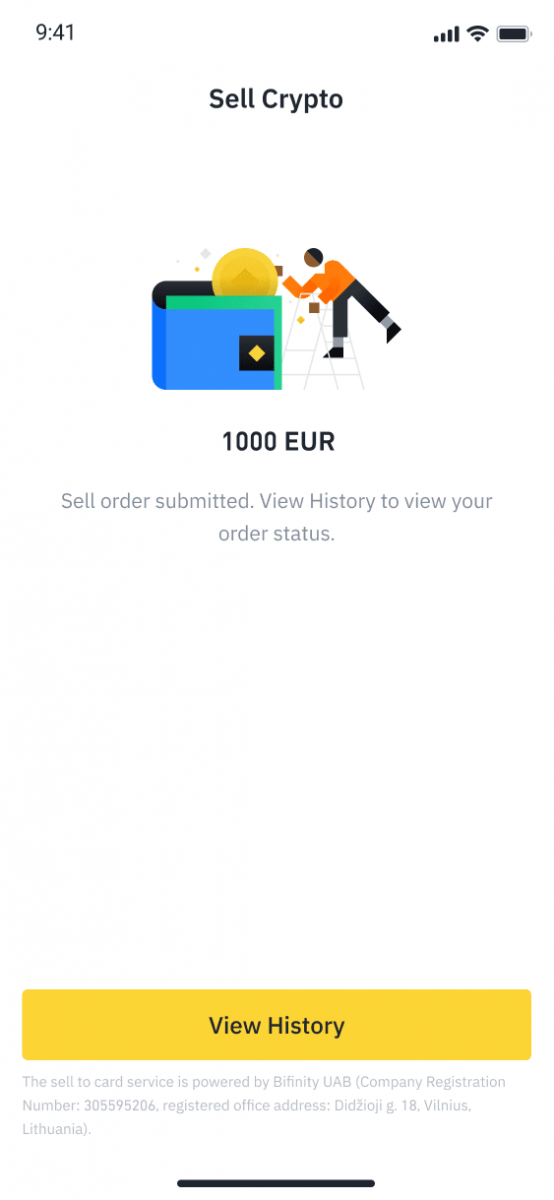
5.2 Jos tilauksesi epäonnistuu, kryptovaluuttasumma hyvitetään Spot-lompakkoon BUSD.
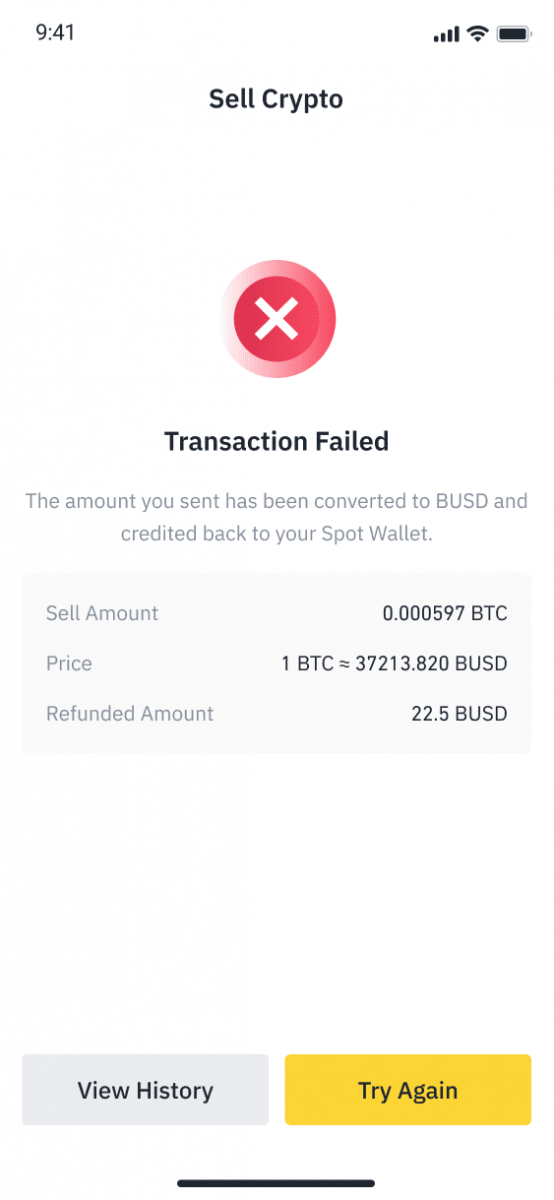
Kuinka poistaa krypto Binancesta
On mahdollista nostaa kryptoa Binance-tililtäsi. Mutta jotta se olisi mahdollista, sinun on käytävä läpi erityinen nostoprosessi. Se ei ole vaikeaa, mutta jokaisen vaiheen seuraaminen on välttämätöntä, jos haluat kaiken sujuvan sujuvasti.
Nosta Crypto Binancessa (Web)
Käytämme BNB:tä (BEP2) havainnollistamaan krypton siirtämistä Binance-tililtäsi ulkoiselle alustalle tai lompakkoon.
1. Kirjaudu Binance-tilillesi ja napsauta [Lompakko] - [Yleiskatsaus].
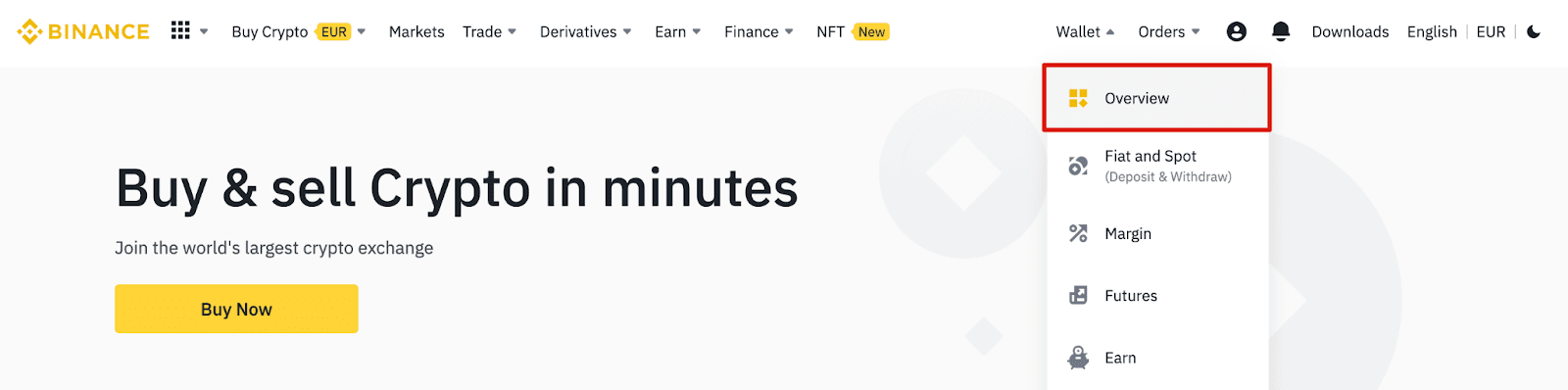
2. Napsauta [Poista].

3. Napsauta [Poista salaus].
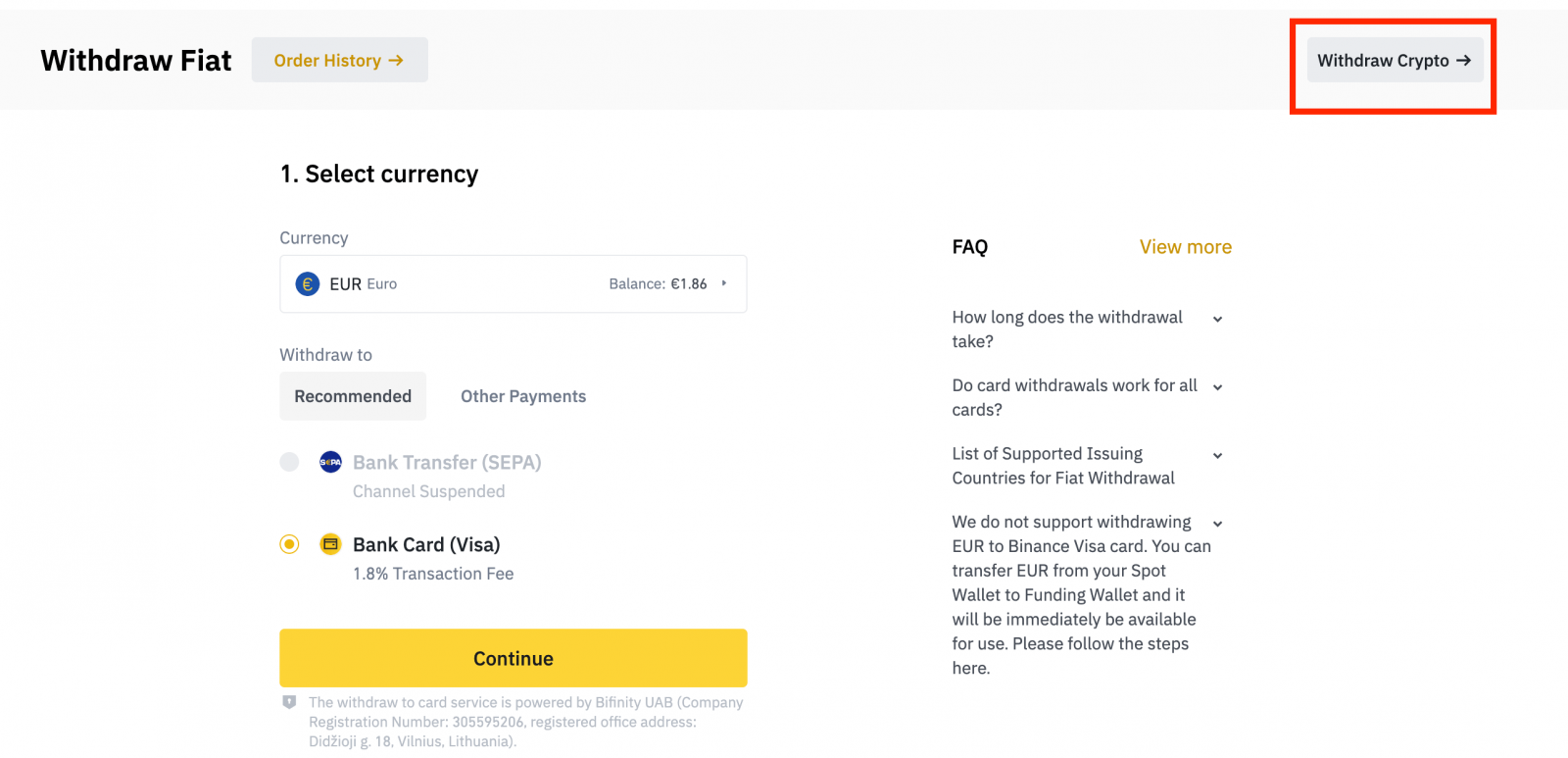
4. Valitse kryptovaluutta, jonka haluat nostaa. Tässä esimerkissä poistamme BNB :n .
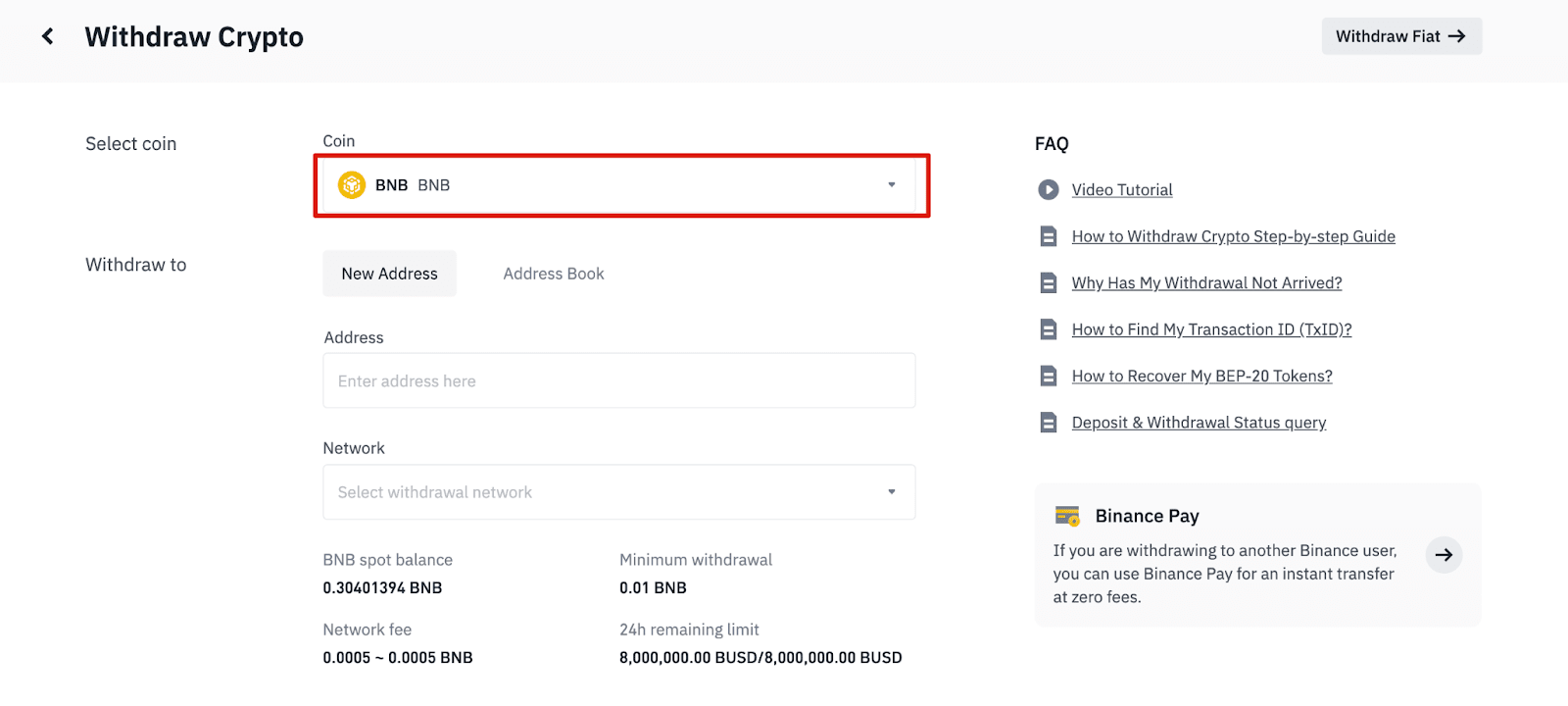
5. Valitse verkko. Koska lopetamme BNB:n, voimme valita joko BEP2:n (BNB Beacon Chain) tai BEP20:n (BNB Smart Chain (BSC)). Näet myös tämän tapahtuman verkkomaksut. Varmista, että verkko vastaa verkkoon syötettyjä osoitteita, jotta vältyt nostotappioilta.
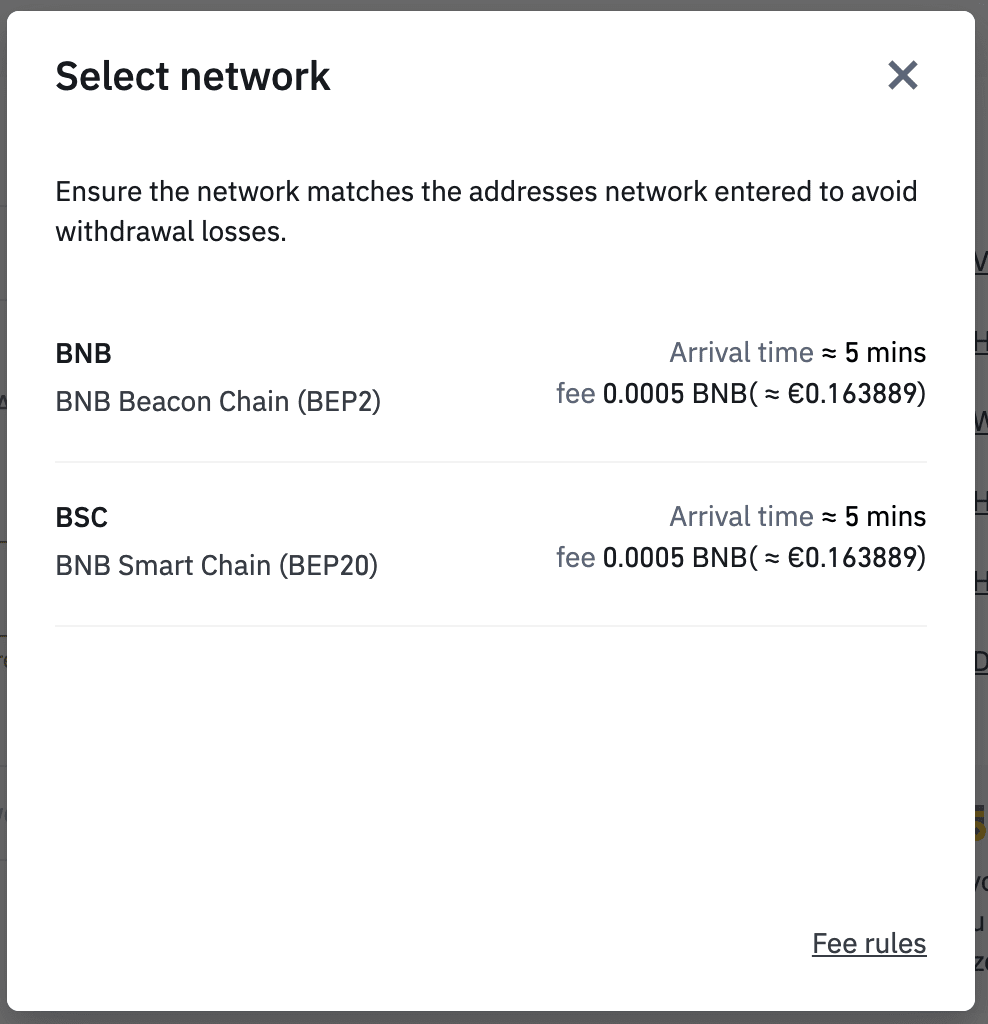
6. Kirjoita seuraavaksi vastaanottajan osoite tai valitse osoitekirjaluettelosta.
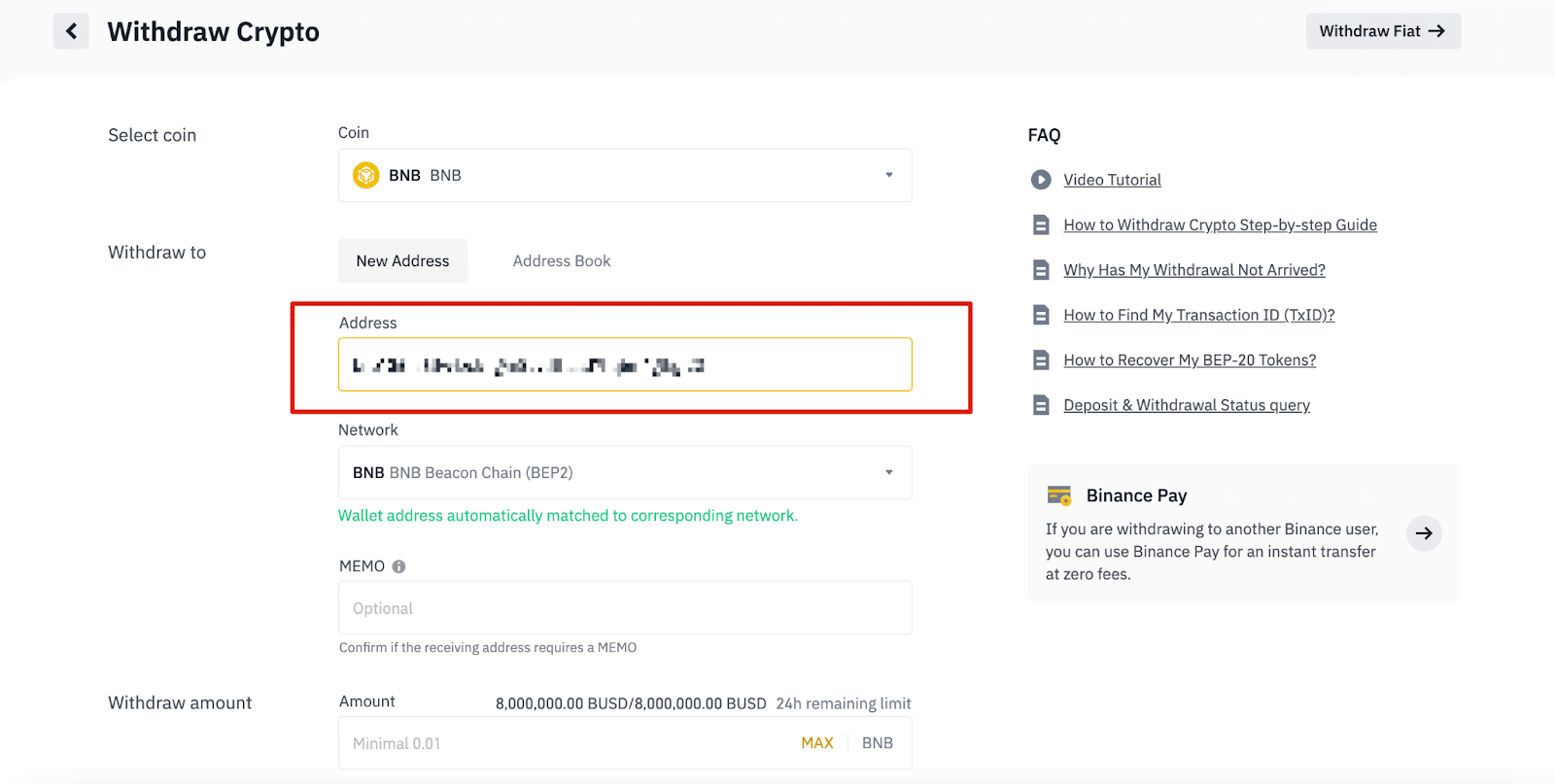
6.1 Uuden vastaanottajan osoitteen lisääminen.
Lisää uusi vastaanottaja napsauttamalla [Address Book] - [Address Management].
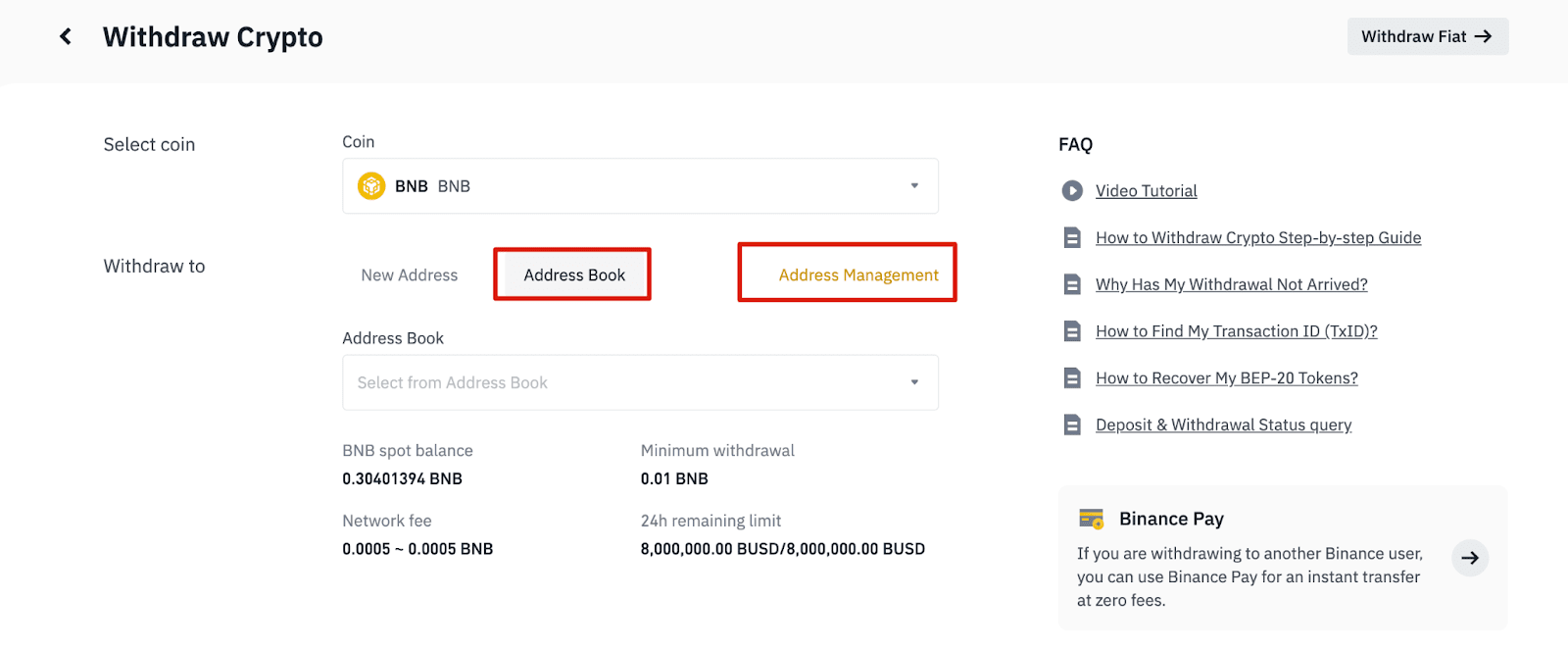
6.2. Napsauta [Lisää osoite].
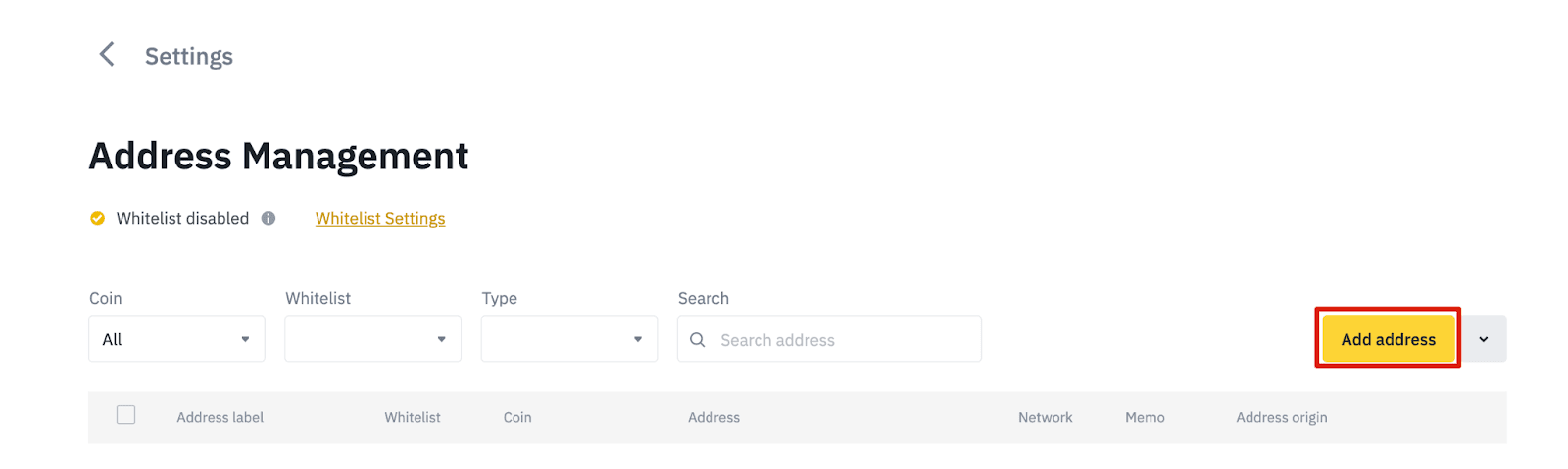
6.3. Valitse kolikko ja verkko. Kirjoita sitten osoitetarra, osoite ja muistio.
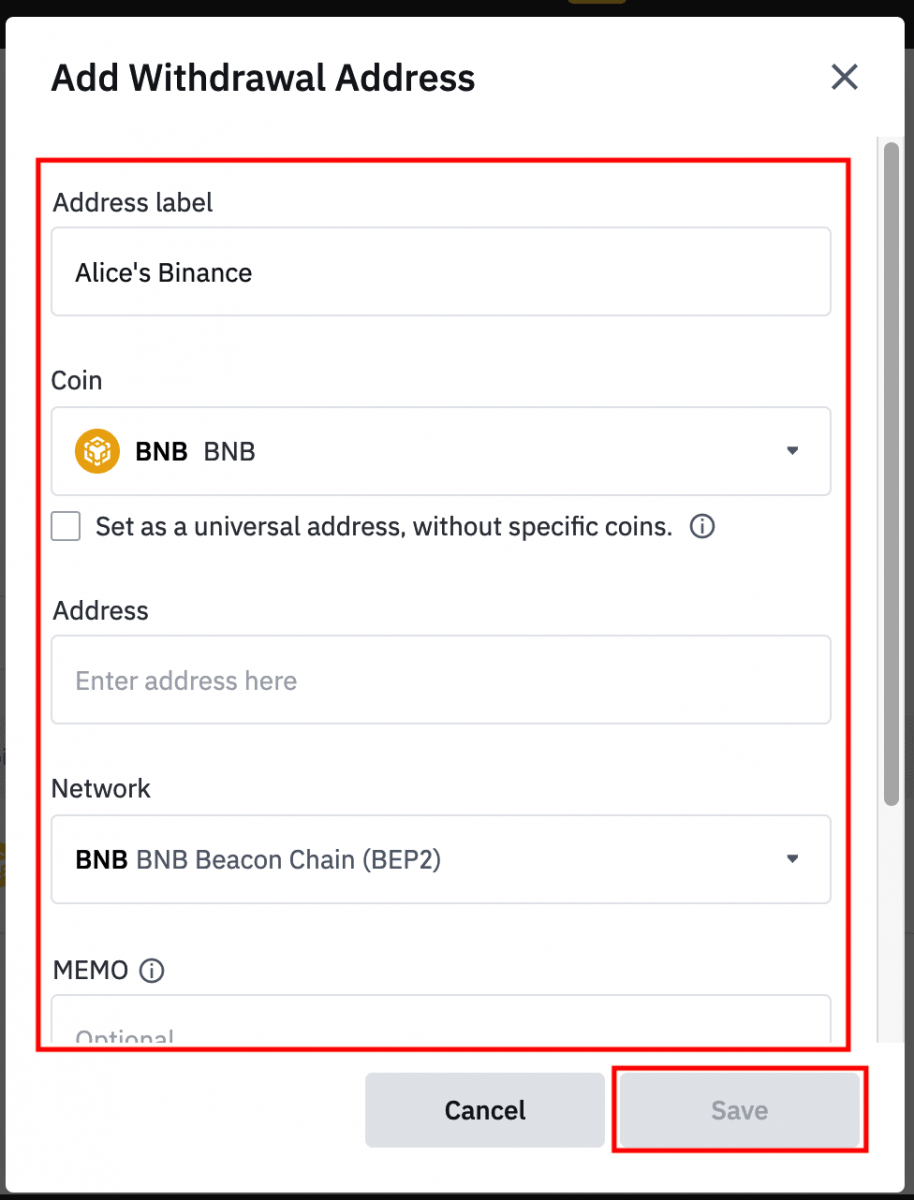
- Osoitetarra on mukautettu nimi, jonka voit antaa jokaiselle nostoosoitteelle omaksi viitteeksi.
- MEMO on valinnainen. Sinun on esimerkiksi annettava MEMO, kun lähetät varoja toiselle Binance-tilille tai toiseen pörssiin. Et tarvitse MUISTIOTA, kun lähetät varoja Trust Wallet -osoitteeseen.
- Muista tarkistaa, tarvitaanko MEMO vai ei. Jos vaaditaan MEMO, etkä toimita sitä, saatat menettää varat.
- Huomaa, että jotkin alustat ja lompakot kutsuvat MEMO:ta tunnisteeksi tai maksutunnukseksi.
6.4 Voit lisätä äskettäin lisätyn osoitteen sallittujen luetteloon napsauttamalla [Add to Whitelist] ja suorittamalla 2FA-vahvistuksen. Kun tämä toiminto on käytössä, tilisi voi nostaa vain sallittujen luetteloon merkittyihin nostoosoitteisiin.
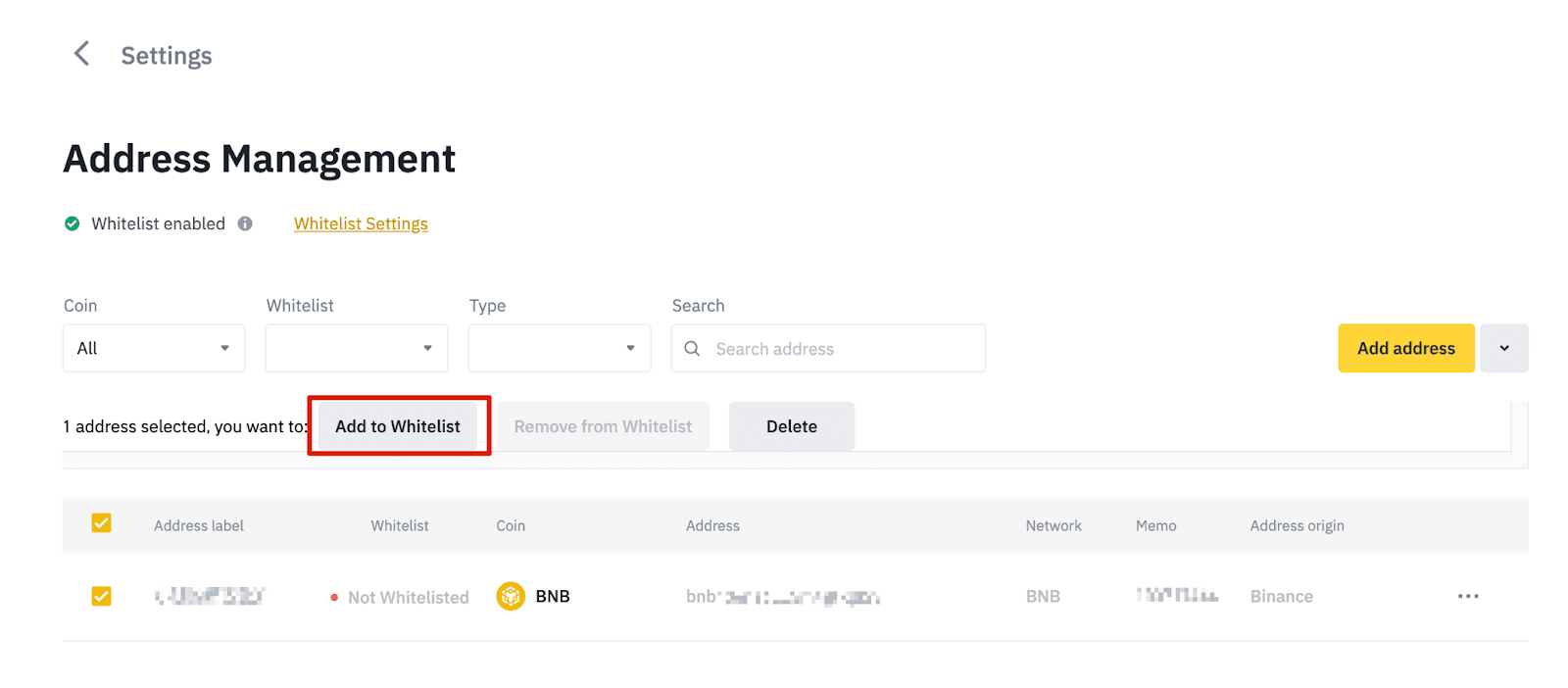
7. Syötä nostosumma ja näet vastaavan tapahtumamaksun ja saamasi lopullisen summan. Napsauta [Poista] jatkaaksesi.
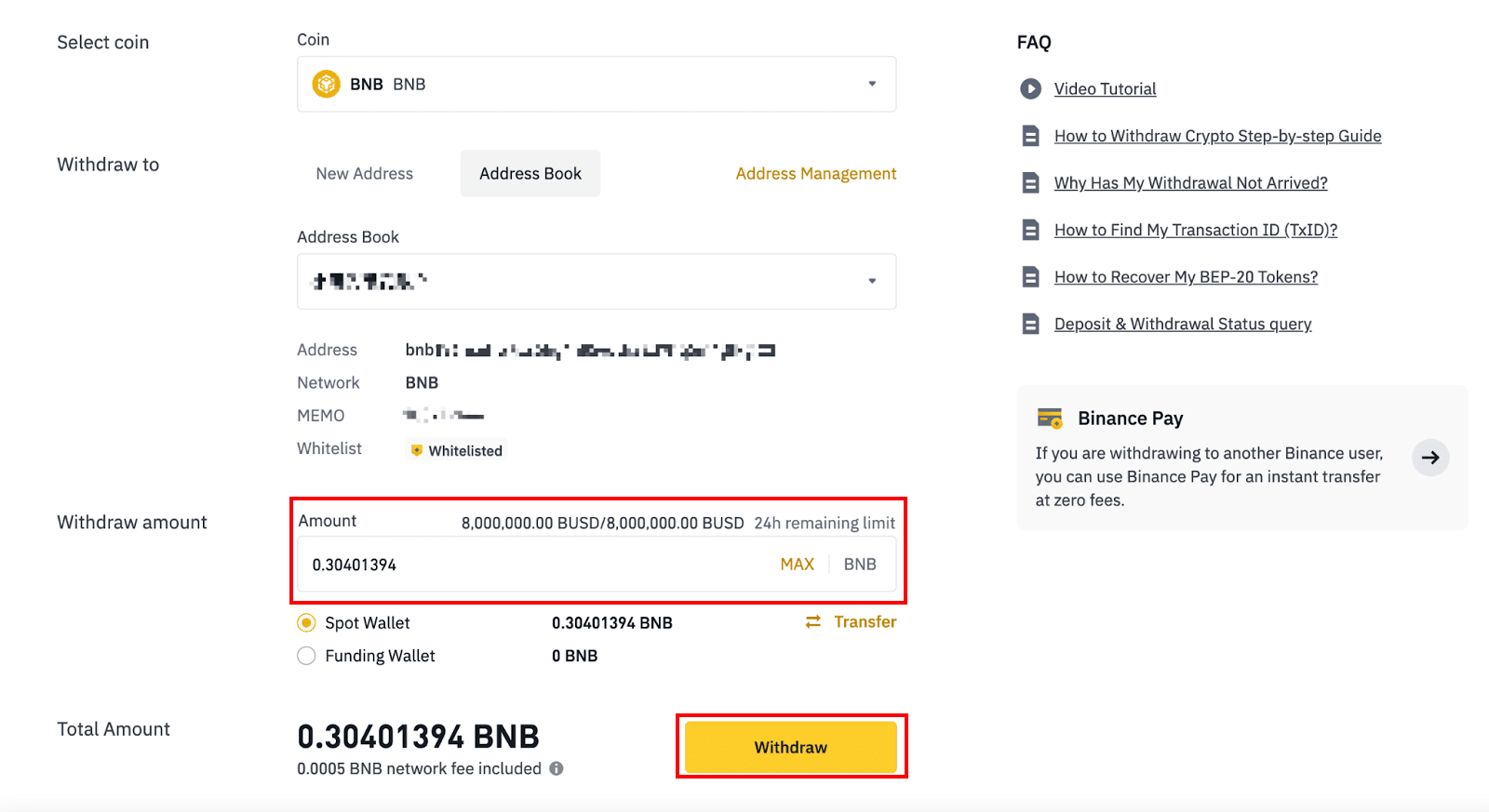
8. Sinun on vahvistettava tapahtuma. Noudata näytön ohjeita.
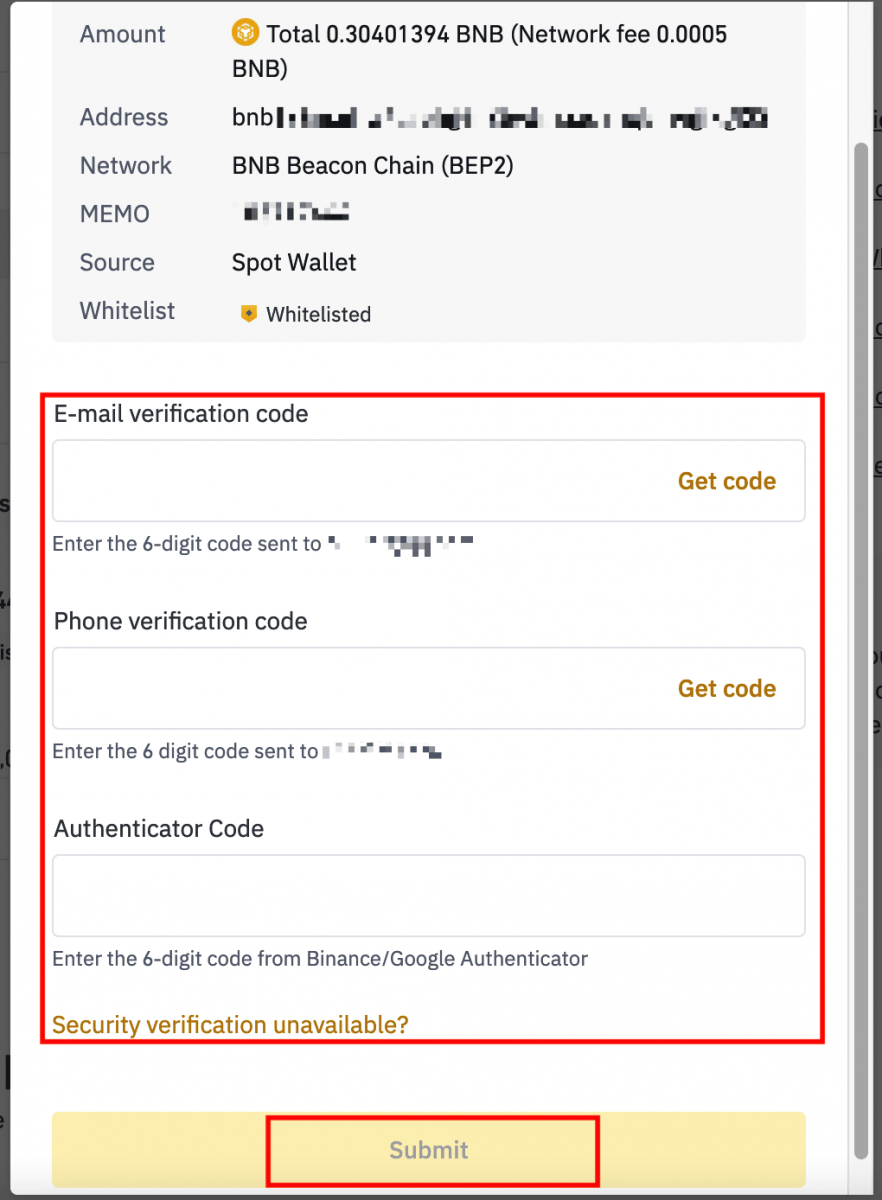
Varoitus: Jos syötät väärät tiedot tai valitset väärän verkon siirtoa tehdessäsi, omaisuutesi katoavat pysyvästi. Varmista ennen siirtoa, että tiedot ovat oikein.
Nosta krypto Binancessa (sovellus)
1. Avaa Binance-sovellus ja napauta [Wallets] - [Wallet].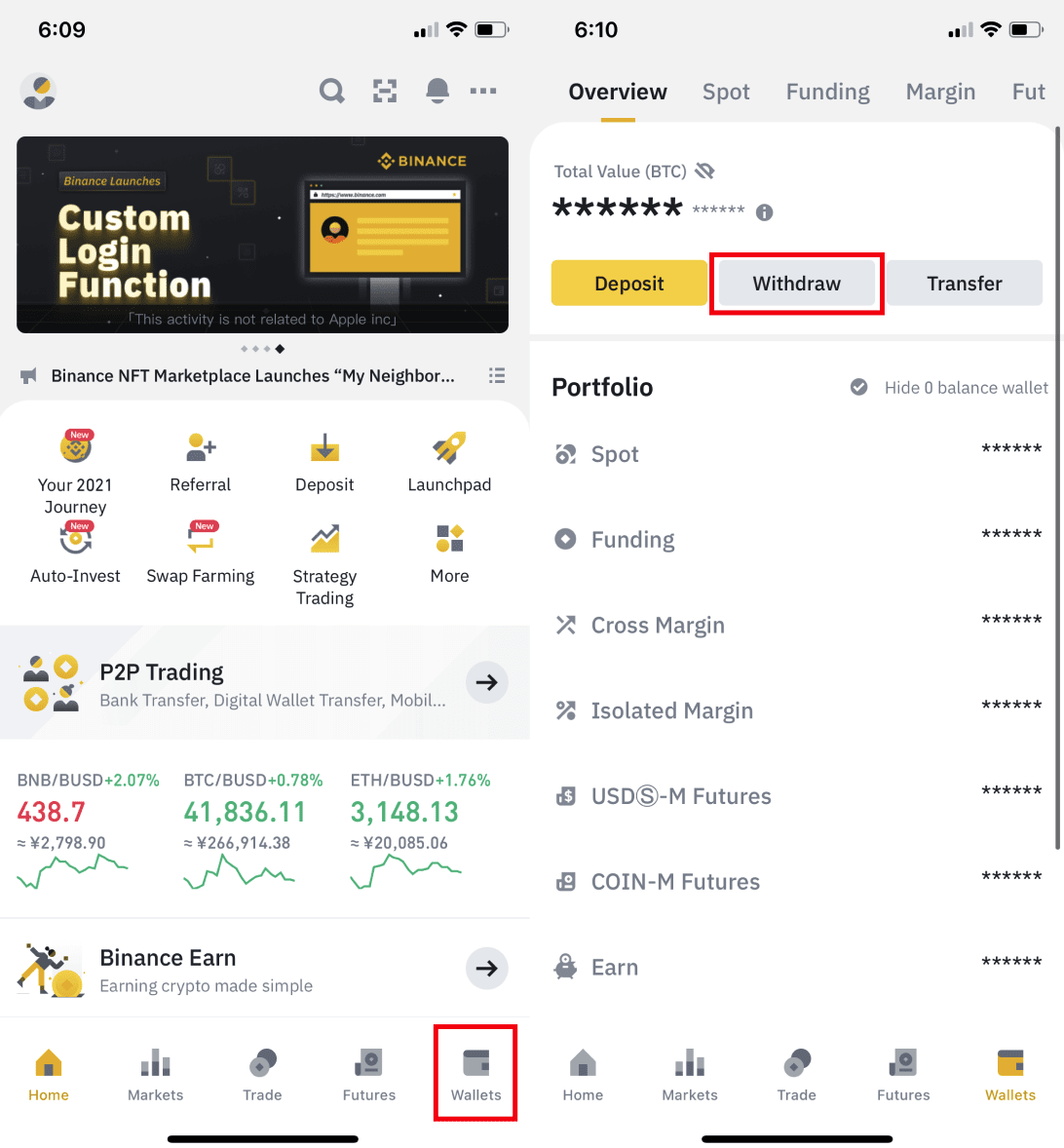
2. Valitse kryptovaluutta, jonka haluat nostaa, esimerkiksi BNB. Napauta sitten [Lähetä kryptoverkon kautta].
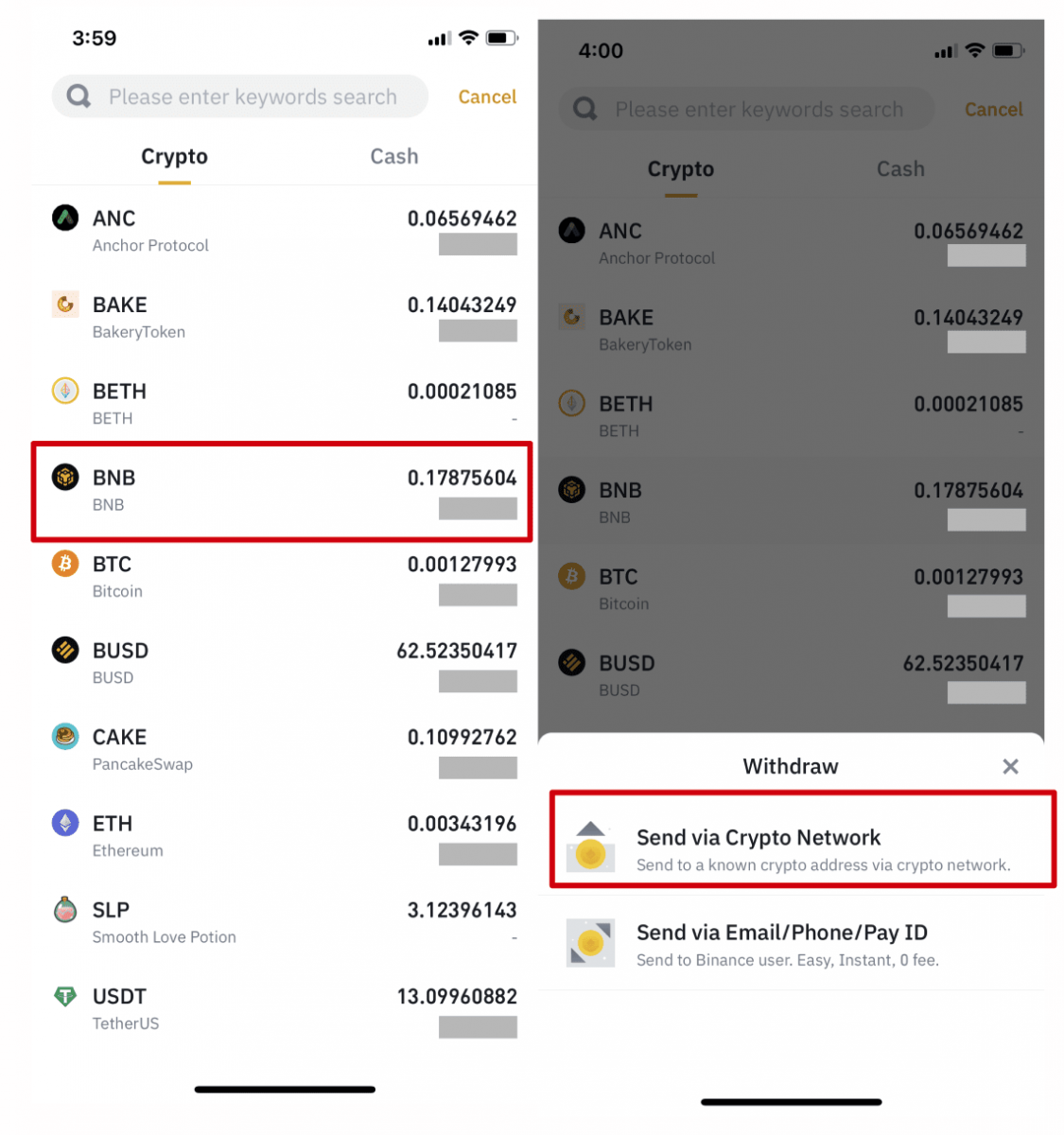
3. Liitä osoite, johon haluat vetäytyä, ja valitse verkko.
Valitse verkko huolellisesti ja varmista, että valittu verkko on sama kuin sen alustan verkko, jolle nostat varoja. Jos valitset väärän verkon, menetät rahasi.
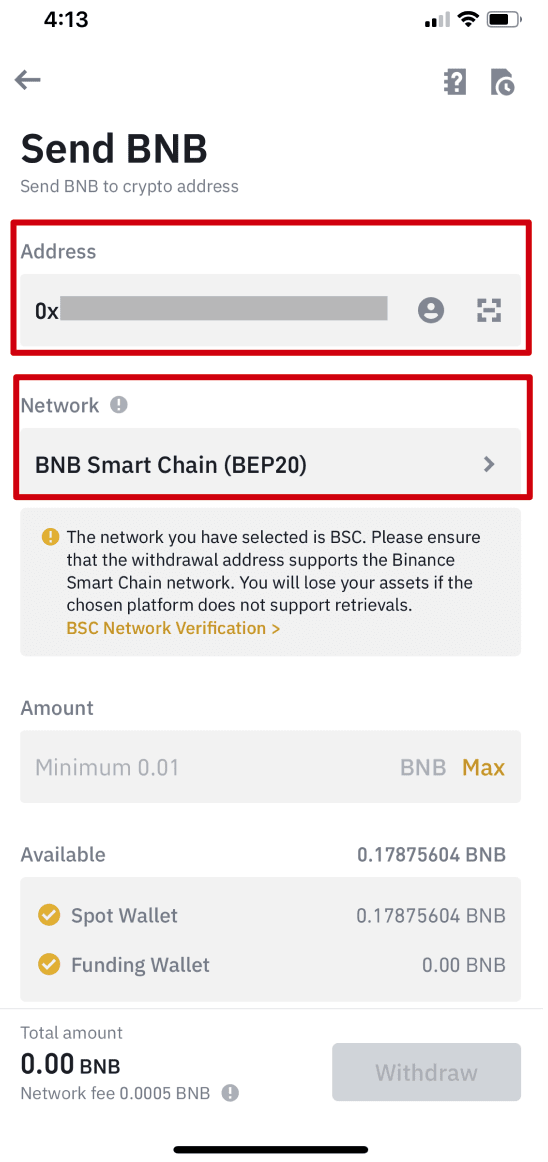
4. Syötä nostosumma, niin näet vastaavan tapahtumamaksun ja lopullisen saamasi summan. Jatka napauttamalla [Poista].
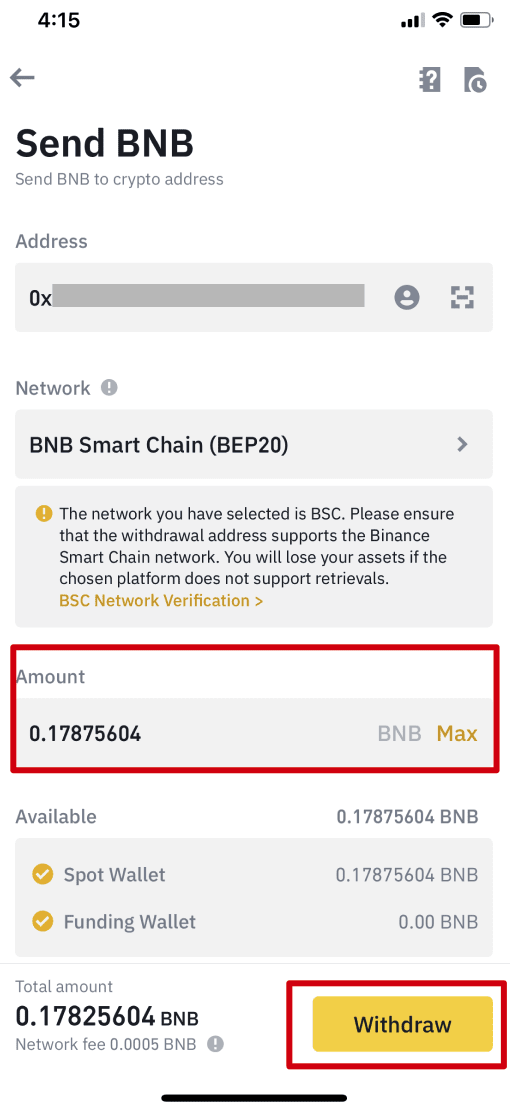
5. Sinua pyydetään vahvistamaan tapahtuma uudelleen. Tarkista huolellisesti ja napauta [Vahvista].
Varoitus : Jos syötät väärät tiedot tai valitset väärän verkon siirtoa tehdessäsi, omaisuutesi katoavat pysyvästi. Varmista, että tiedot ovat oikein, ennen kuin vahvistat tapahtuman.
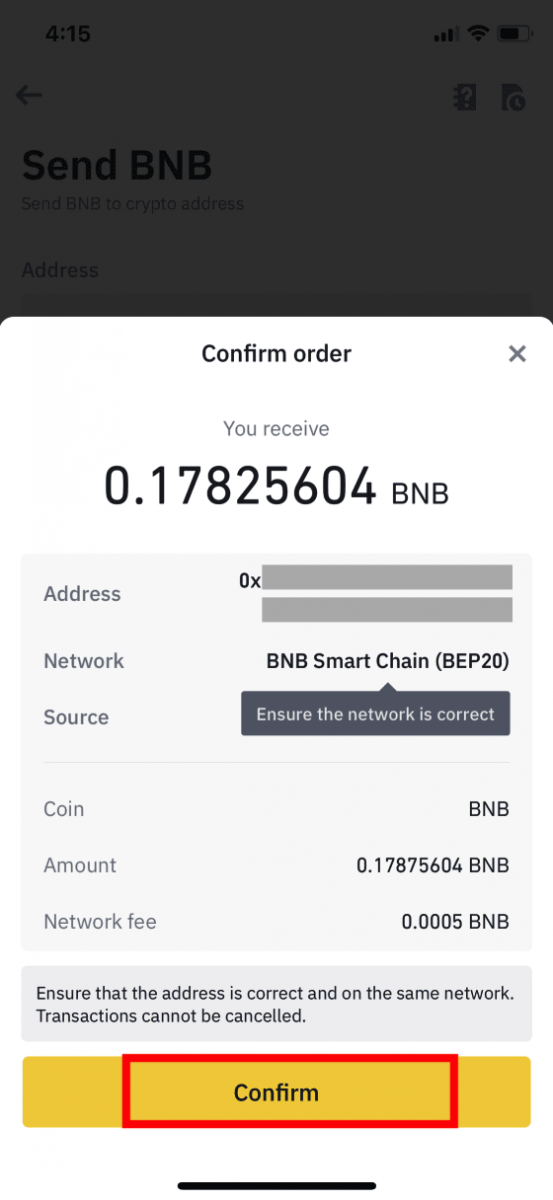
6. Seuraavaksi sinun on vahvistettava tapahtuma 2FA-laitteilla. Suorita prosessi loppuun noudattamalla näytön ohjeita.
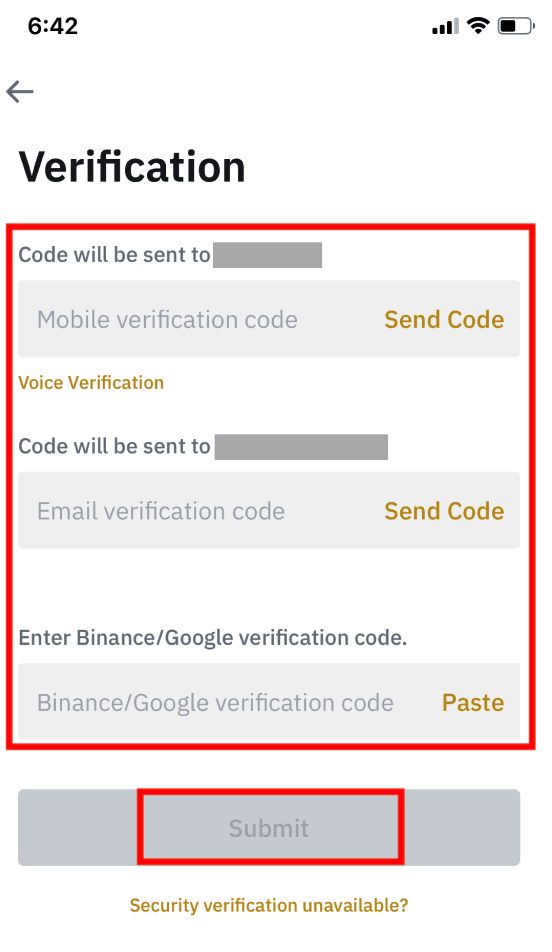
7. Kun olet vahvistanut nostopyynnön, odota kärsivällisesti, että siirto käsitellään.
Fiat-valuutan nostaminen Binancesta
Voit nyt nostaa Fiat-valuuttoja, kuten GBP, USD... Binancesta Faster Payment Servicen (FPS), SWIFTin... kautta Binancessa.
Noudata ohjeita huolellisesti, jotta voit nostaa Fiat-valuutan pankkitilillesi.
Nosta GBP Faster Payments Servicen (FPS) kautta
1. Kirjaudu sisään Binance-tilillesi ja siirry kohtaan [Wallet] - [Fiat and Spot].
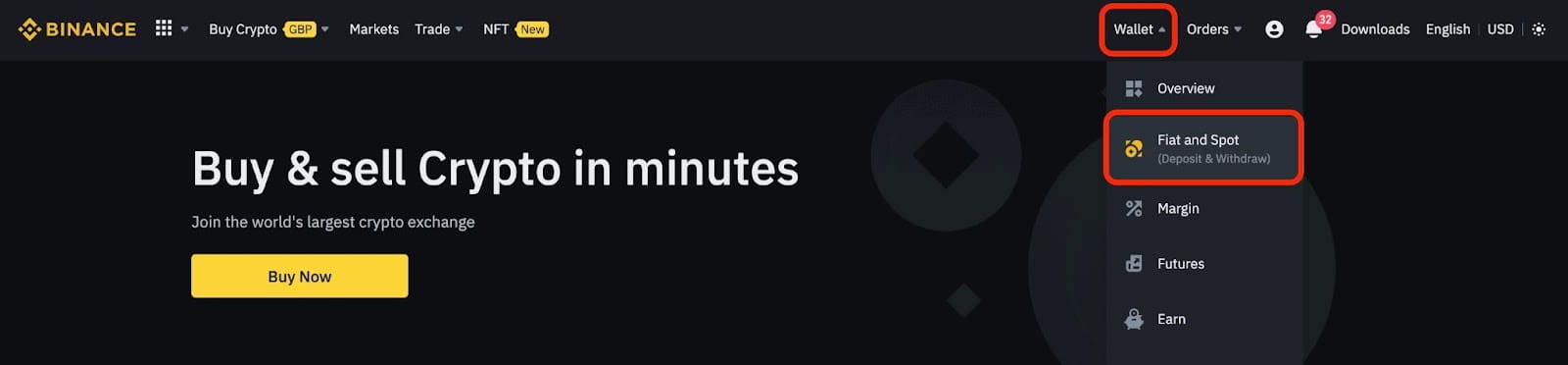
Ja napsauta [Poista].
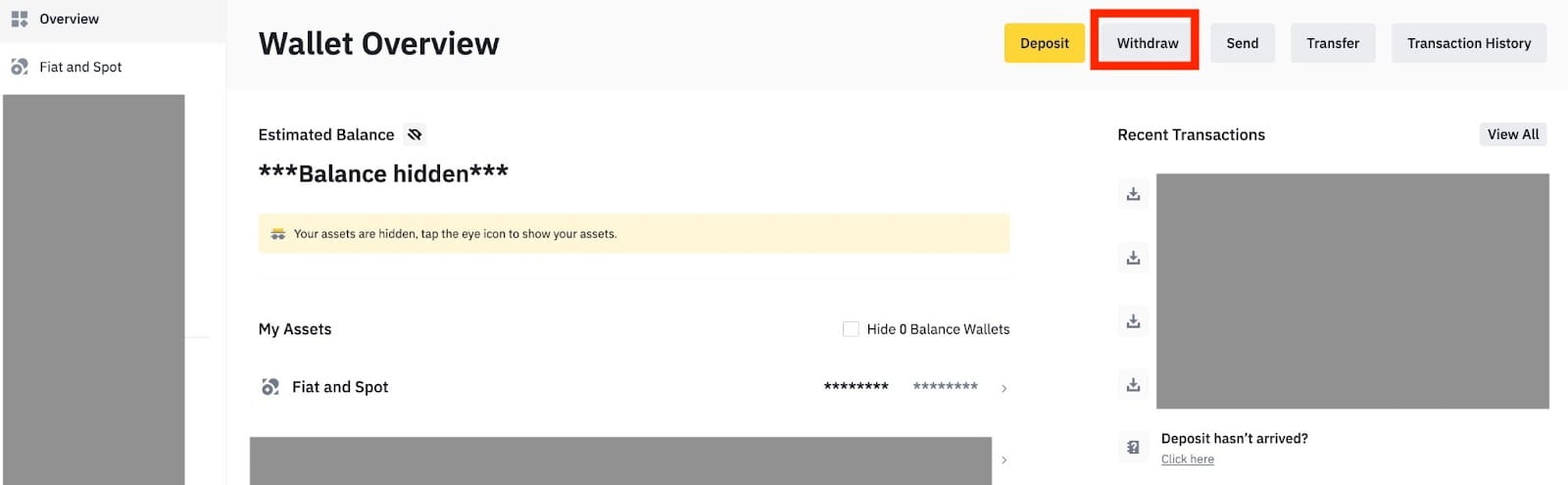
2. Napsauta [Pankkisiirto (nopeammat maksut)].
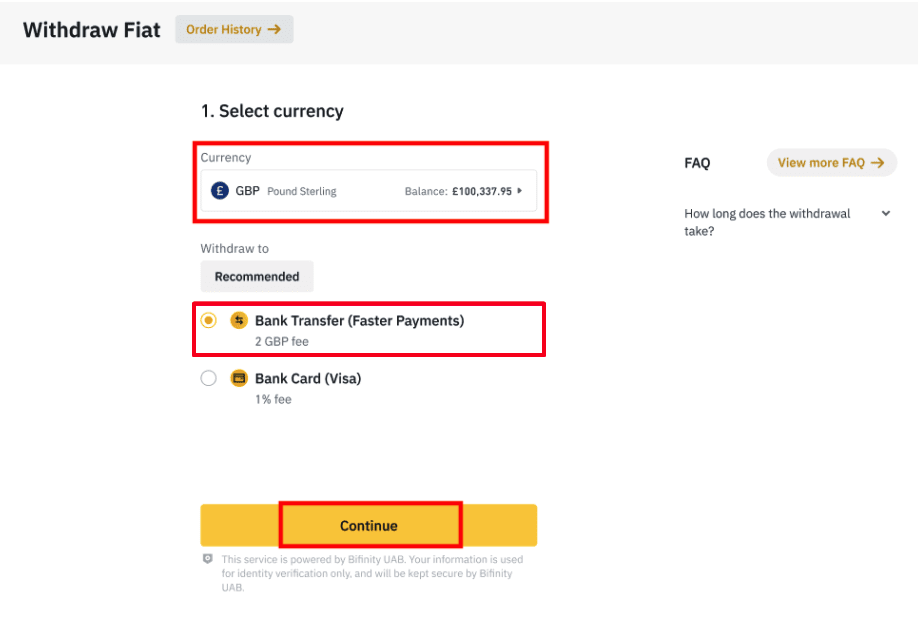
Huomaa, että jos sinulla on kryptomaksuja, jotka haluat nostaa pankkitilillesi, sinun on ensin muunnettava/myydtävä ne GBP:iksi ennen kuin aloitat punnan noston.
3. Jos nostat ensimmäistä kertaa, vahvista vähintään yksi pankkitili suorittamalla vähintään 3 GBP:n talletustapahtuma ennen nostotoimeksiannon tekemistä.
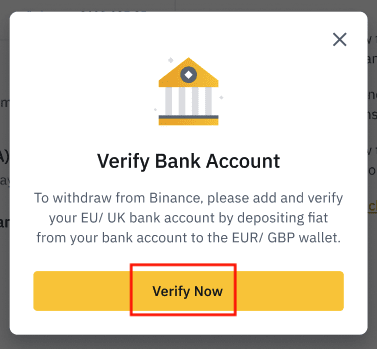
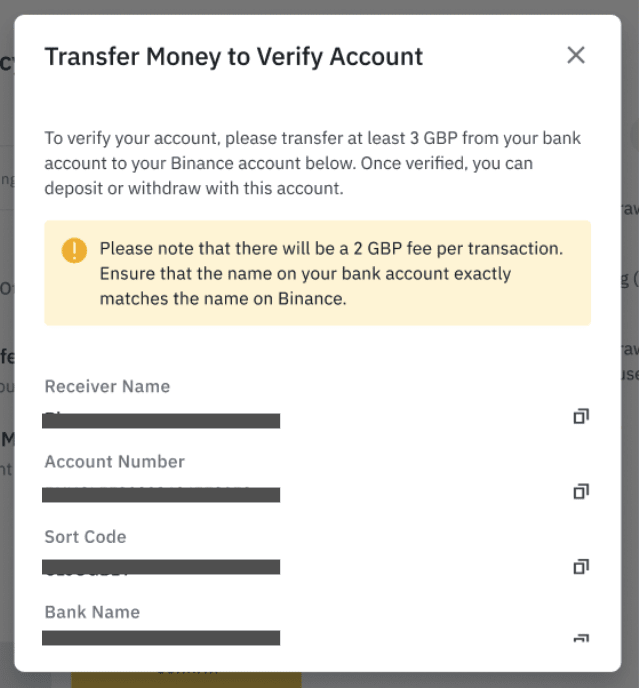
4. Syötä summa, jonka haluat nostaa GBP-saldostasi, valitse yksi rekisteröidyistä pankkitileistä ja napsauta [Jatka] luodaksesi nostopyynnön.
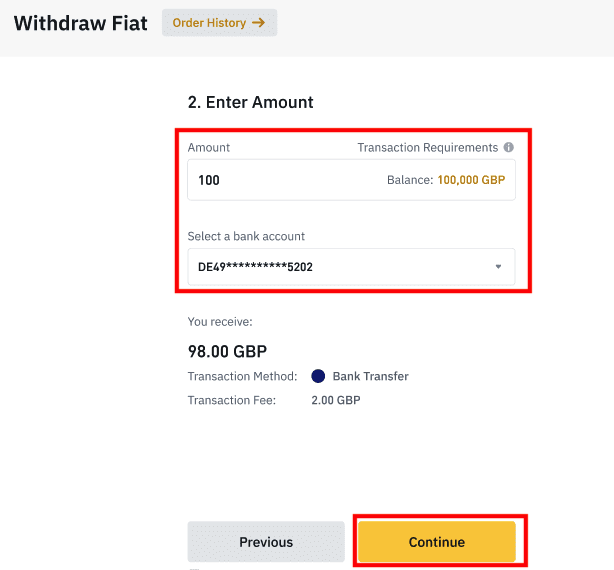
Huomaa, että voit nostaa vain samalle pankkitilille, jolla talletettiin GBP.
5. Vahvista nostotiedot ja suorita kaksivaiheinen todennus vahvistaaksesi GBP:n noston.
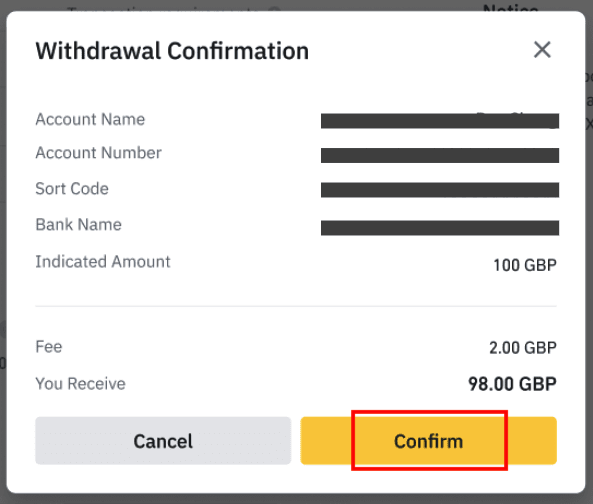
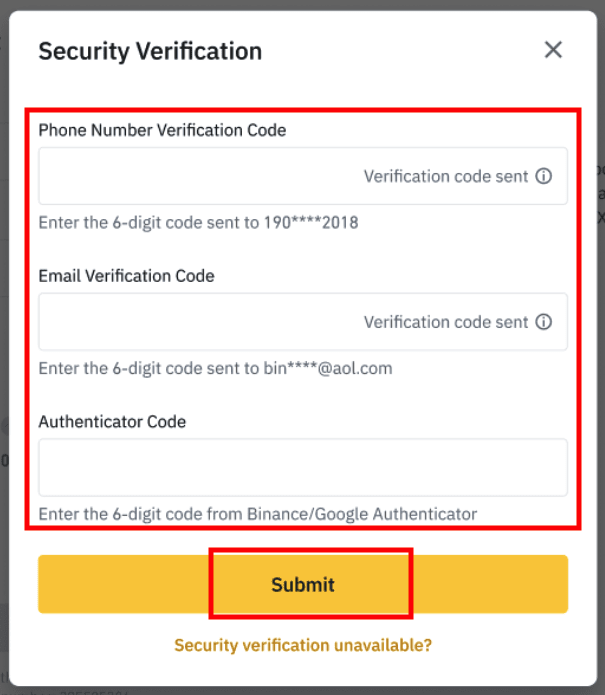
6. GPB-rahasi nostetaan pankkitilillesi pian. Ota yhteyttä asiakastukeen tai käytä chatbottiamme, jos tarvitset lisäapua.
Nosta USD SWIFTin kautta
Voit nostaa USD Binancesta SWIFTin kautta noudattamalla alla olevia ohjeita.1. Kirjaudu sisään Binance-tilillesi ja siirry kohtaan [Wallet] - [Fiat and Spot].
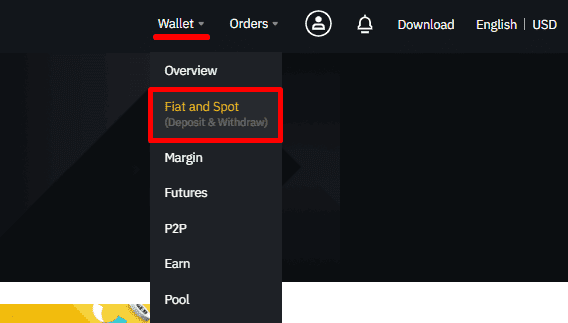
2. Napsauta [Poista].
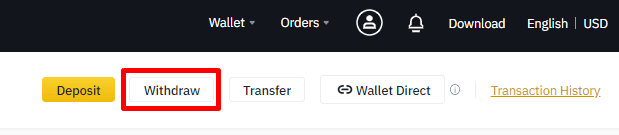
3. Valitse [Withdraw Fiat] -välilehdestä [USD] ja [Pankkisiirto (SWIFT)]. Napsauta [Jatka] luodaksesi nostopyynnön.
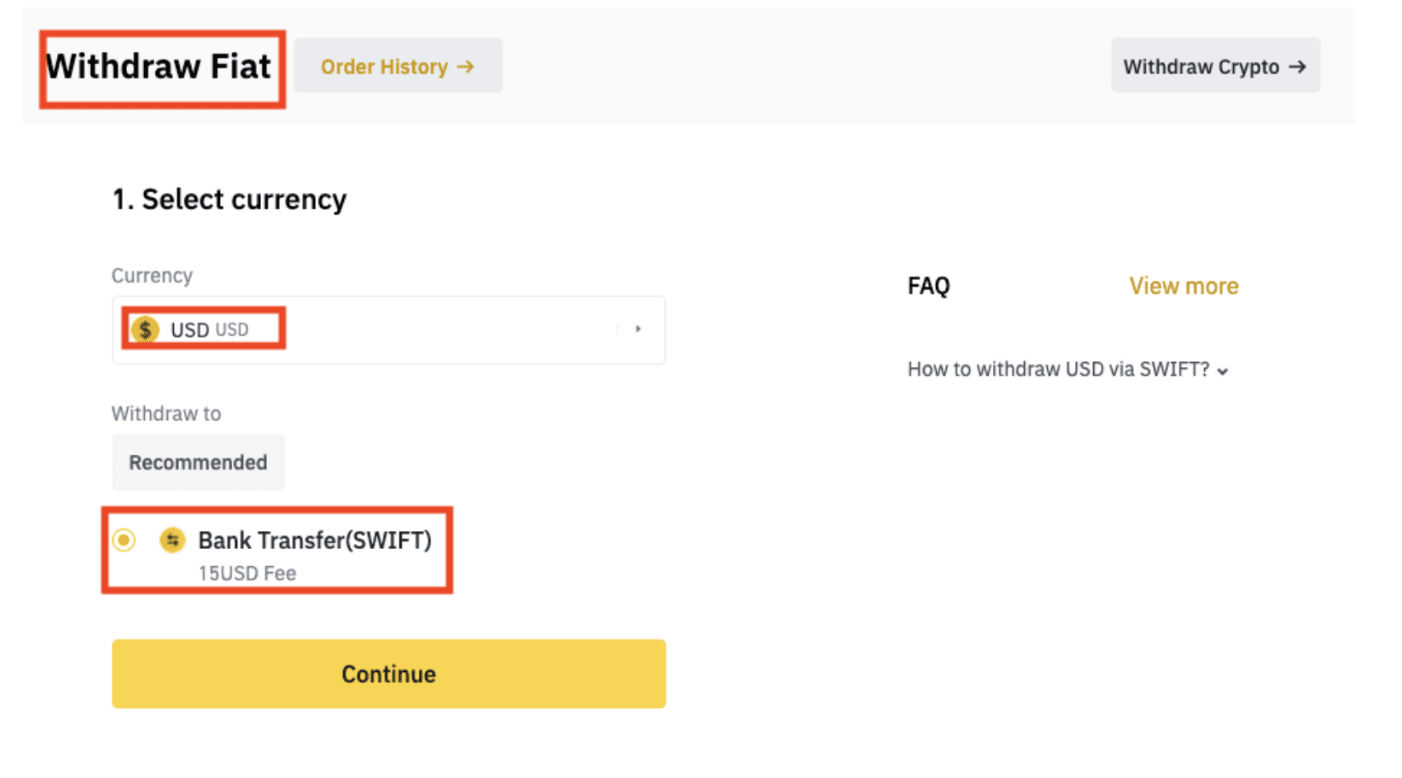
4. Anna tilisi tiedot. Nimesi täytetään automaattisesti kohtaan [Saajan nimi]. Napsauta [Jatka].
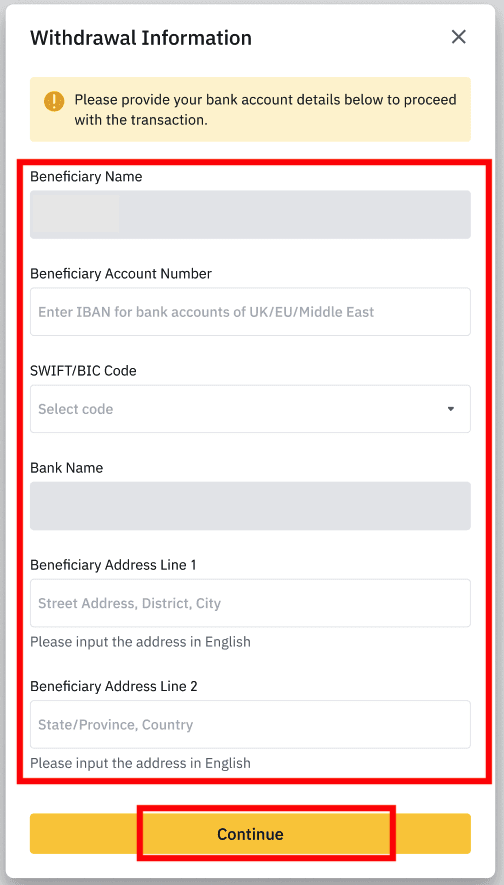
5. Syötä nostosumma, niin näet tapahtumamaksun. Napsauta [Jatka].
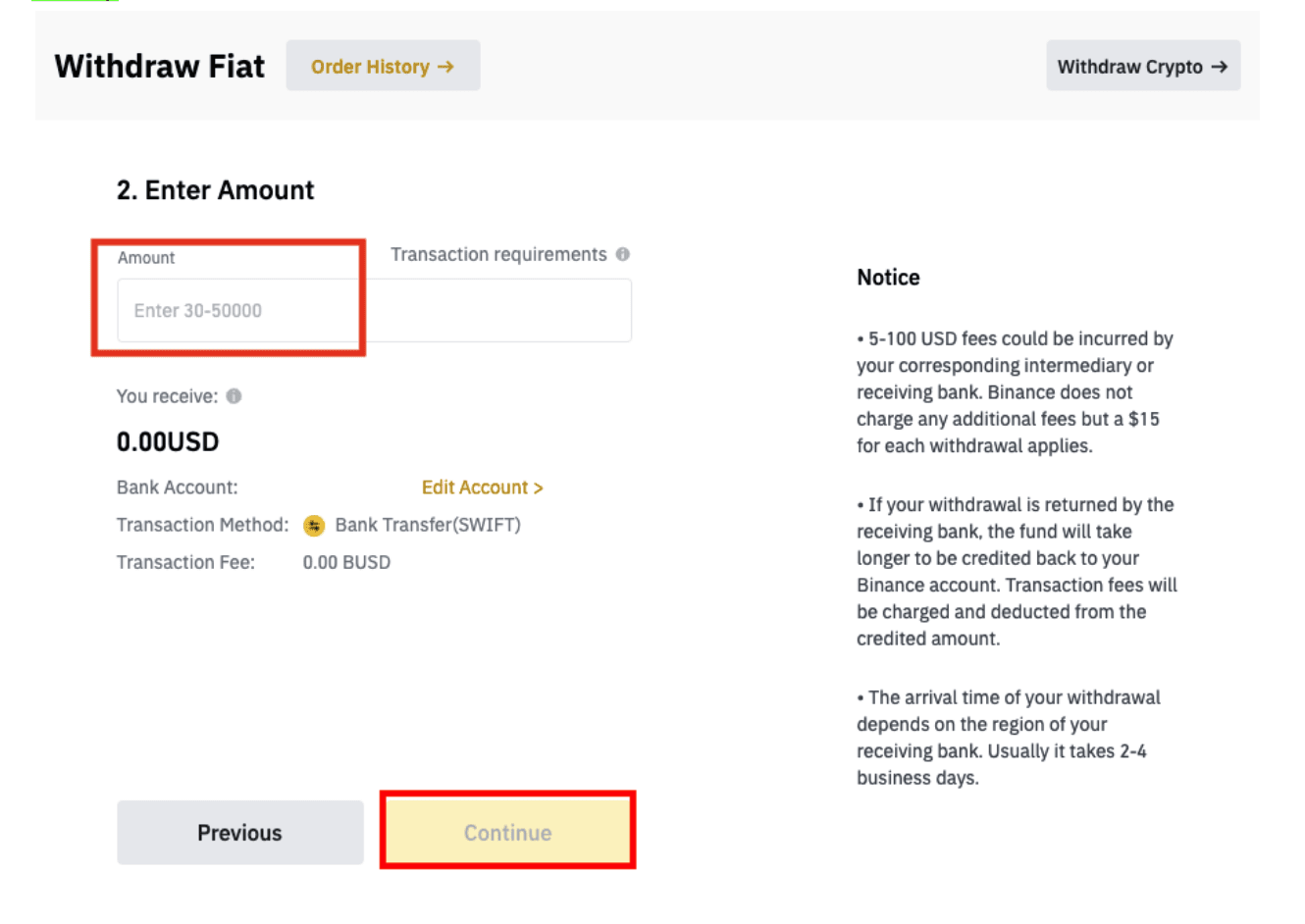
6. Tarkista tiedot huolellisesti ja vahvista nosto. Yleensä saat varat 2 työpäivän kuluessa. Odota kärsivällisesti, että tapahtuma käsitellään.
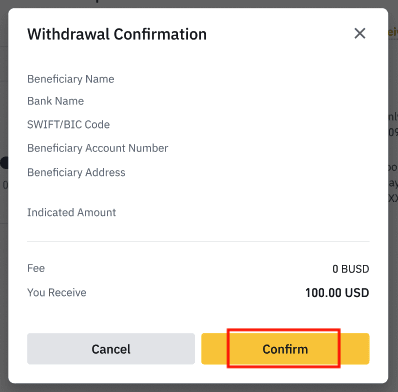
Kuinka myydä kryptoa Binance P2P:ssä
Aloita pienestä 3 dollarin arvoisella kryptolla tai tee suuri lohkokauppa. Jos haluat tehdä suuren kryptotilauksen, voit löytää kokeneita lohkokauppiaita Binance P2P:stä ostamaan tai myymään kryptosi.
Myy kryptoa Binance P2P:ssä (Web)
Vaihe 1: Valitse (1) " Osta krypto " ja napsauta sitten (2) " P2P-kauppa " ylänavigaattorista.
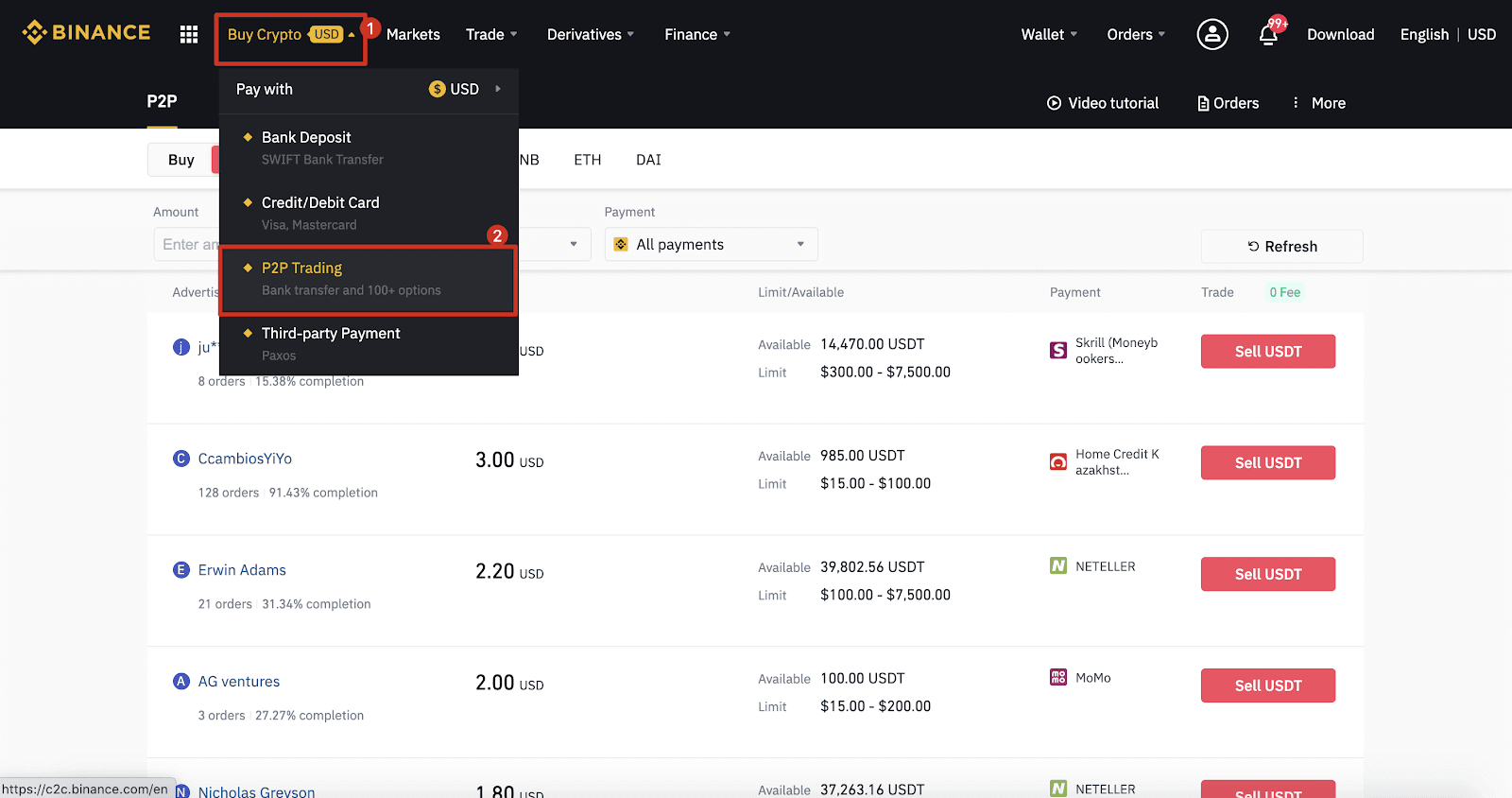
Vaihe 2: Napsauta (1) " Myy " ja valitse valuutta, jonka haluat myydä (USDT näytetään esimerkkinä). Suodata hinta ja (2) " Maksu " avattavasta valikosta, valitse mainos ja napsauta (3) " Myy ".
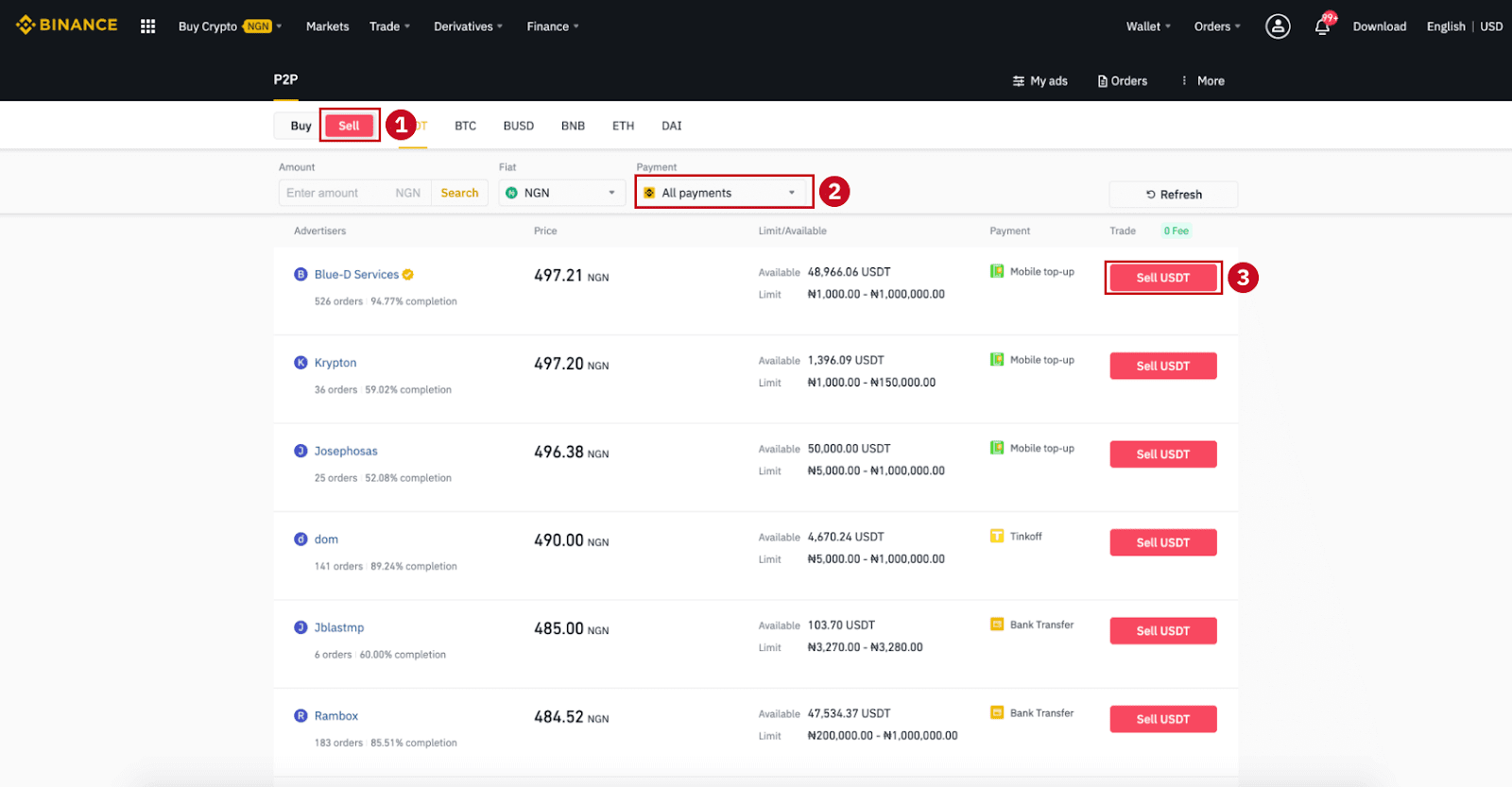
Vaihe 3:
Syötä summa (fiat-valuutassasi) tai määrä (kryptaus), jonka haluat myydä, ja napsauta (2) " Myy ".
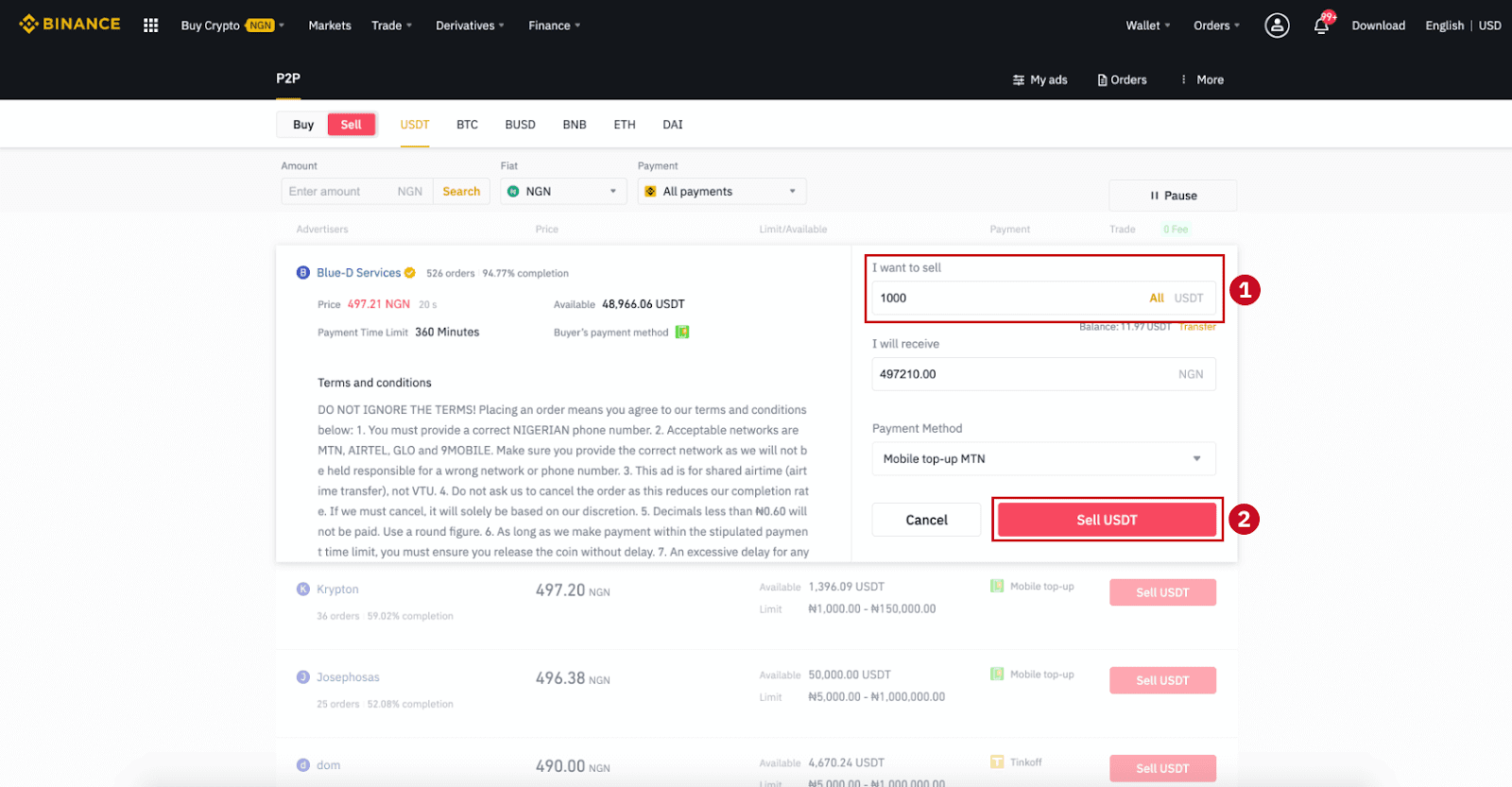
Vaihe 4: Tapahtumassa näkyy nyt "Ostajan suorittama maksu" .
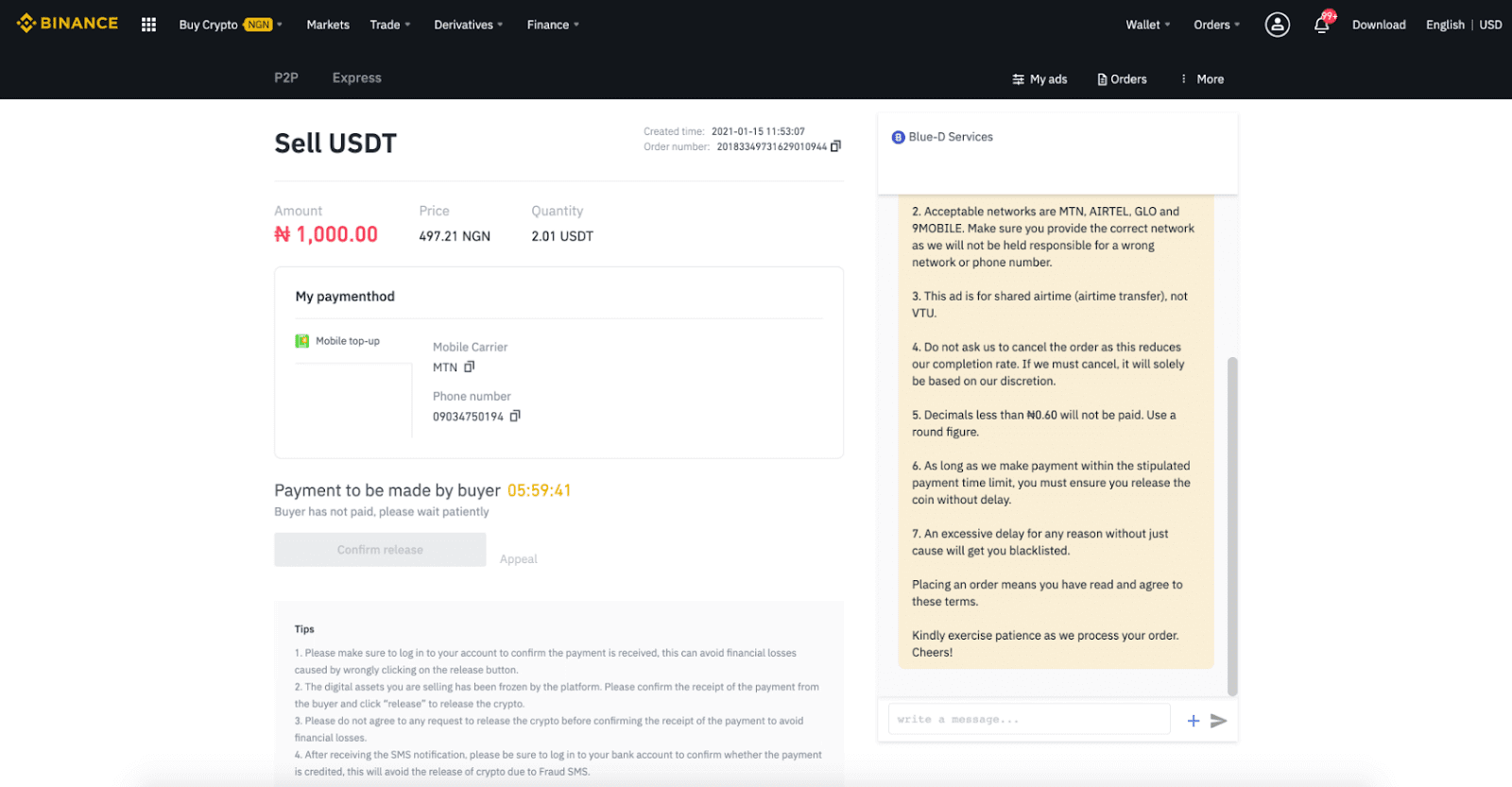
Vaihe 5: Kun ostaja on suorittanut maksun, tapahtumassa näkyy nyt " Vapautetaan ". Varmista, että olet todella vastaanottanut maksun ostajalta käyttämällesi maksusovellukselle/tapalle. Kun olet vahvistanut rahan vastaanottamisen ostajalta, napauta " Vahvista vapautus " ja " Vahvista " vapauttaaksesi krypton ostajan tilille. Jälleen, jos et ole saanut rahaa, ÄLÄ vapauta kryptoa taloudellisten menetysten välttämiseksi.
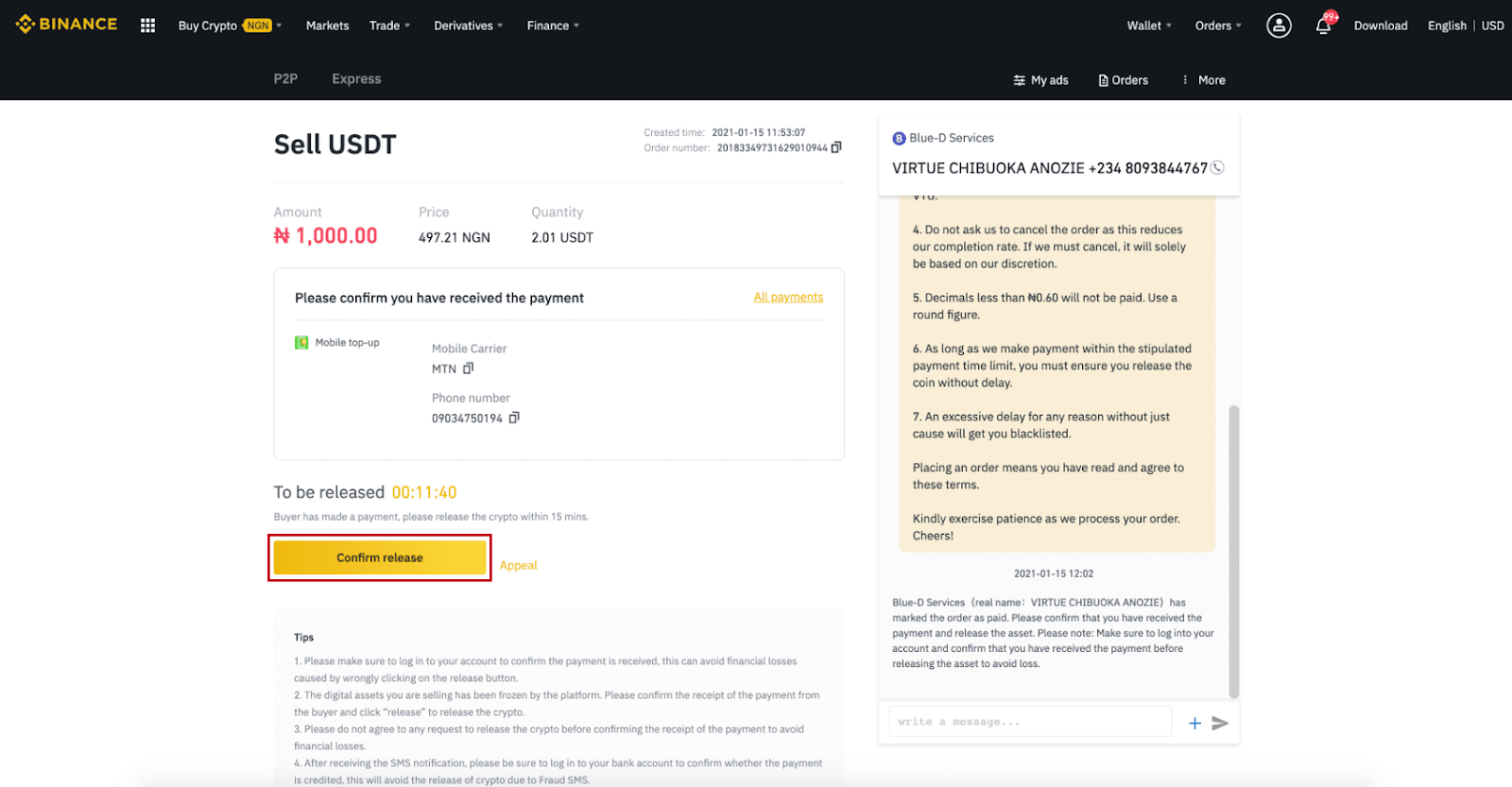
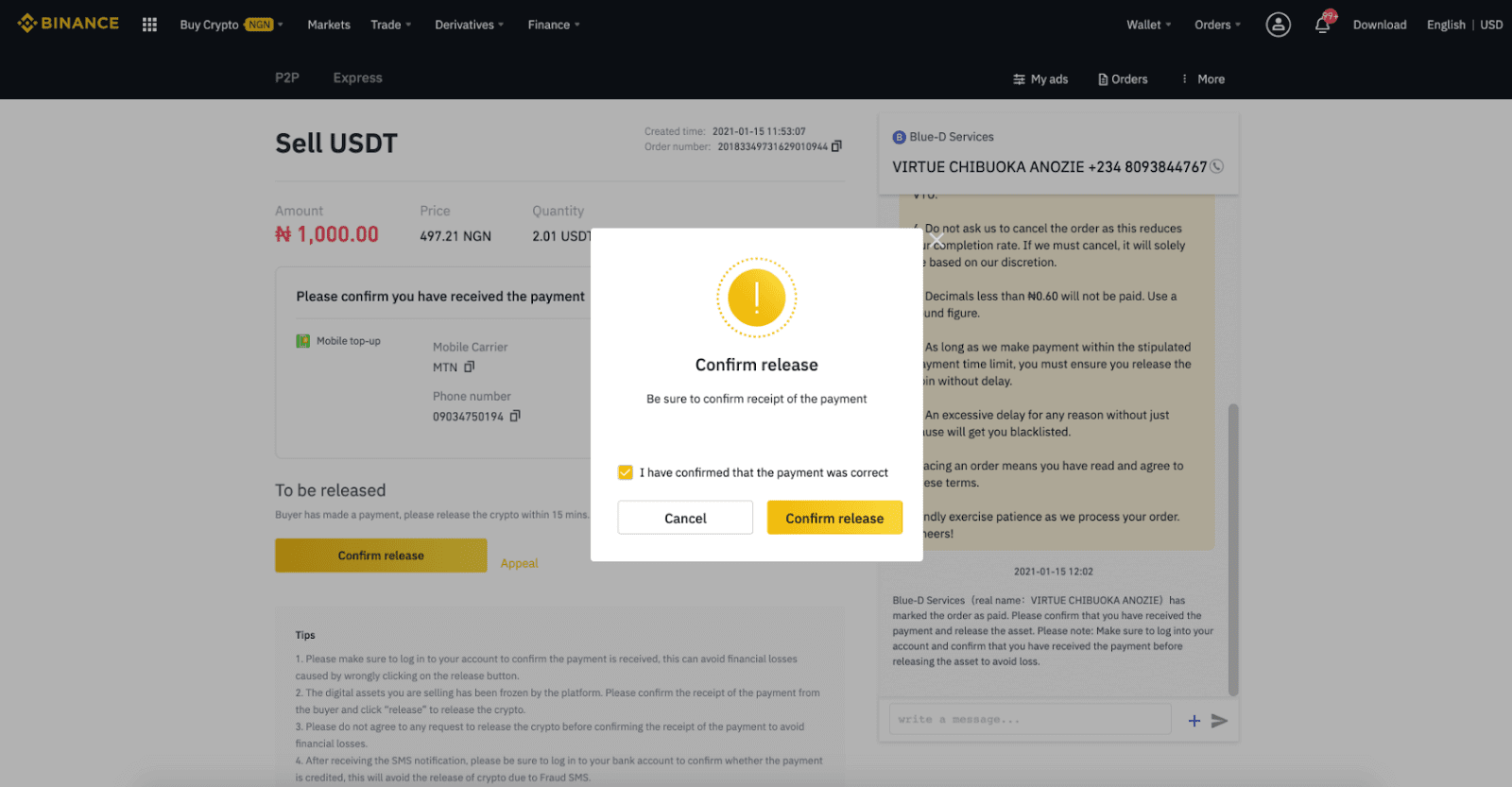
Vaihe 6: Nyt tilaus on valmis, ostaja saa krypton. Voit tarkistaa Fiat-saldosi napsauttamalla [Tarkista tilini] .
Huomautus : Voit käyttää chatia oikealla kommunikoidaksesi ostajan kanssa koko prosessin ajan.
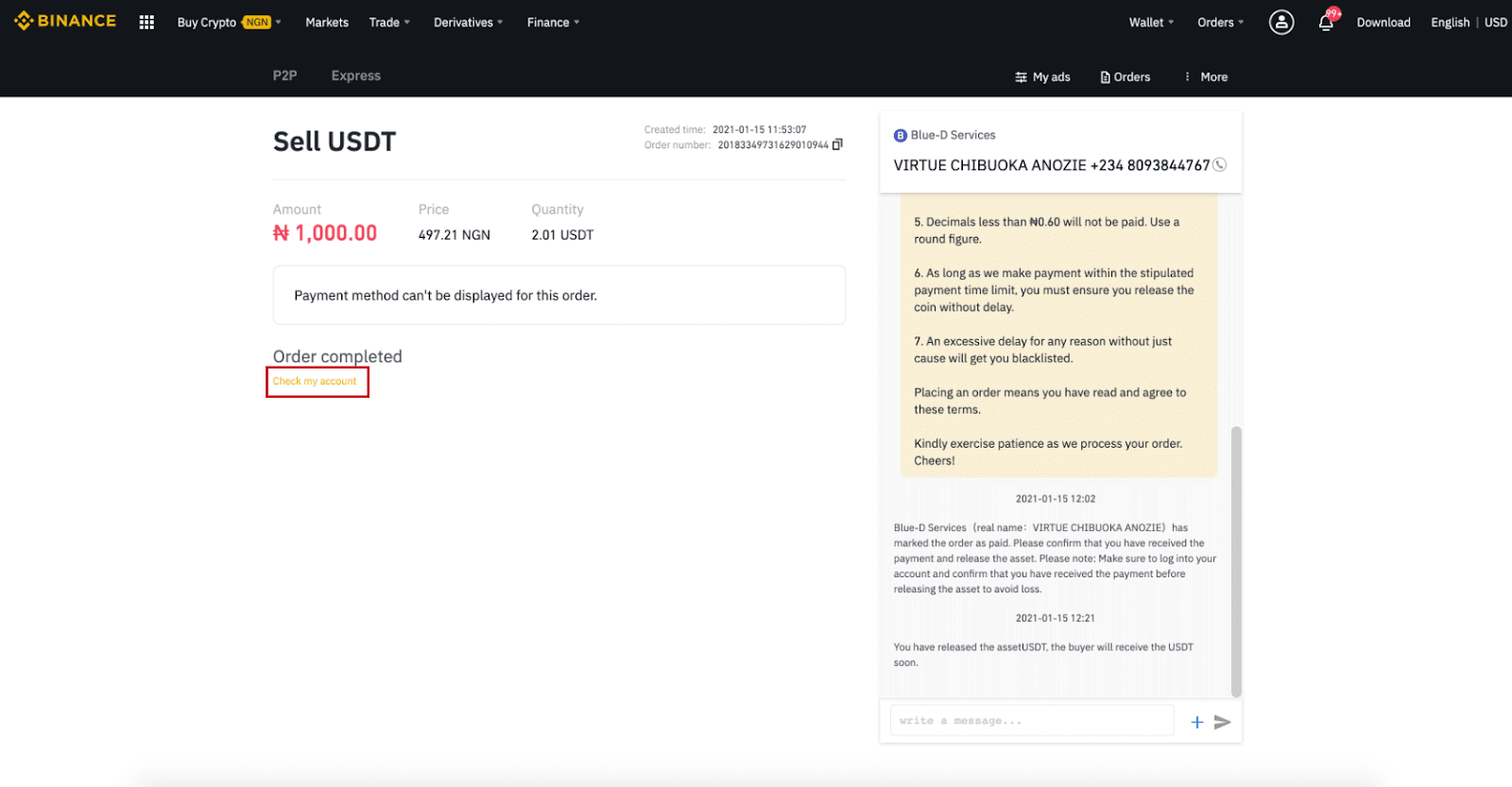
Huomautus:
Jos sinulla on ongelmia tapahtumaprosessissa, voit ottaa yhteyttä ostajaan käyttämällä sivun oikeassa yläkulmassa olevaa chat-ikkunaa tai napsauttaa " Tee valitus " ja asiakaspalvelumme auttaa sinua tilauksen käsittelyssä.
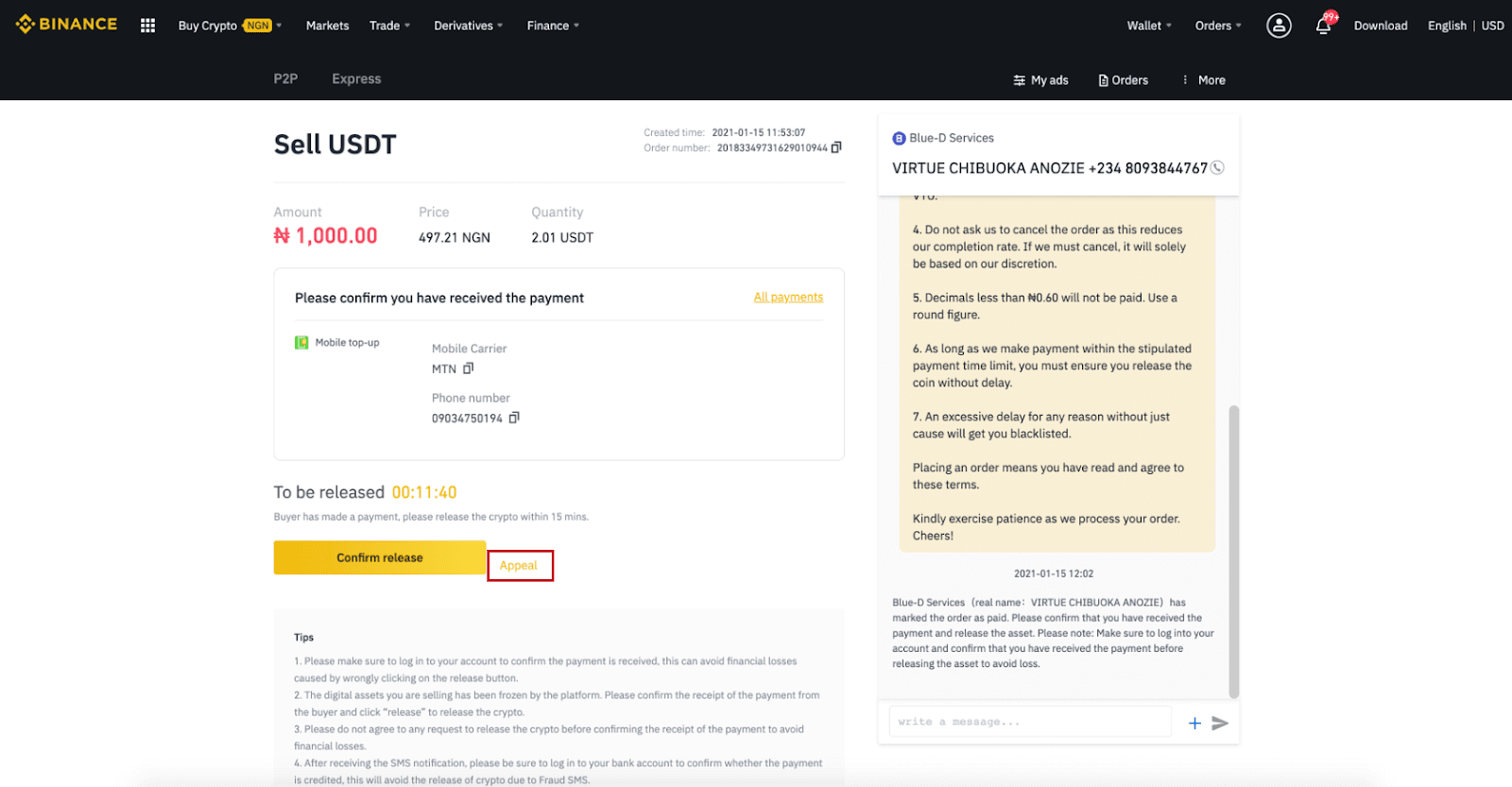
Vinkkejä:
1. Varmista, että kirjaudut sisään tilillesi varmistaaksesi, että maksu on vastaanotettu. Näin voit välttää taloudellisia menetyksiä, jotka aiheutuvat vapautuspainikkeen virheellisestä painamisesta.
2. Alusta on jäädyttänyt myymäsi digitaalisen omaisuuden. Vahvista maksun vastaanottaminen ostajalta ja napsauta "Vapauta" vapauttaaksesi krypton.
3. Älä hyväksy mitään pyyntöä krypton vapauttamisesta ennen kuin olet vahvistanut maksun vastaanottamisen taloudellisten menetysten välttämiseksi.
4. Kun olet saanut tekstiviesti-ilmoituksen, muista kirjautua sisään pankkitilillesi varmistaaksesi, onko maksu hyvitetty. Näin vältytään salauksen vapauttamiselta petostekstiviestien takia.
Myy kryptoa Binance P2P:ssä (sovellus)
Voit myydä kryptovaluuttoja NOLLA transaktiomaksulla Binance P2P -alustalla, välittömästi ja turvallisesti! Katso alla oleva opas ja aloita kauppasi.Vaihe 1
Siirry ensin (1) " Lompakot " -välilehteen, napsauta (2) " P2P " ja (3) " Siirrä " kryptot, jotka haluat myydä P2P-lompakkoon. Jos sinulla on jo krypto P2P-lompakossa, mene kotisivulle ja napauta "P2P-kauppa " päästäksesi P2P-kauppaan.
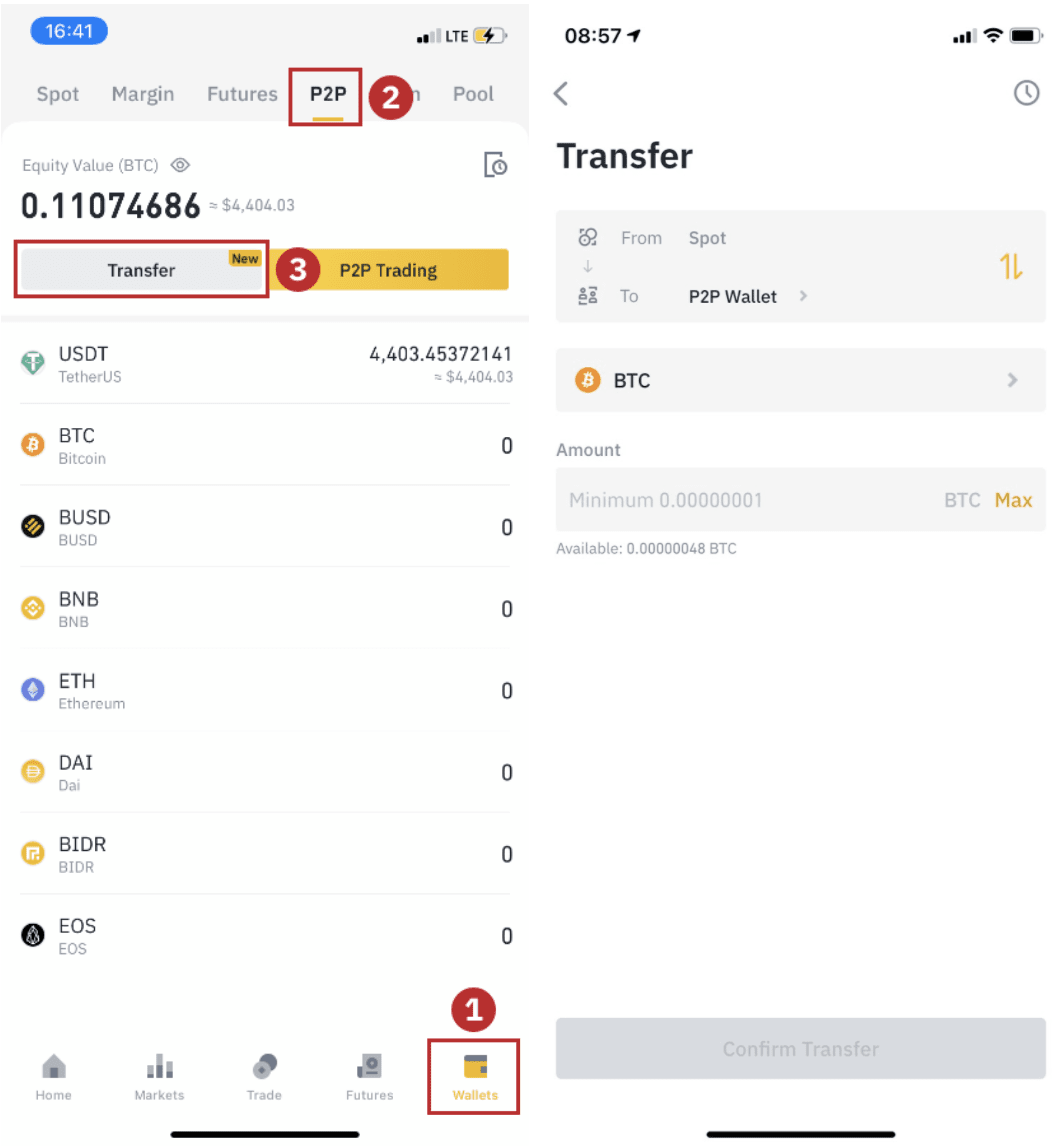
Vaihe 2
Napsauta " P2P-kauppa " sovelluksen kotisivulla avataksesi sovelluksesi P2P-sivun. Napsauta [ Myy ] P2P-kaupankäyntisivun yläreunassa, valitse kolikko (esimerkiksi USDT tästä), valitse sitten mainos ja napsauta "Myy ".
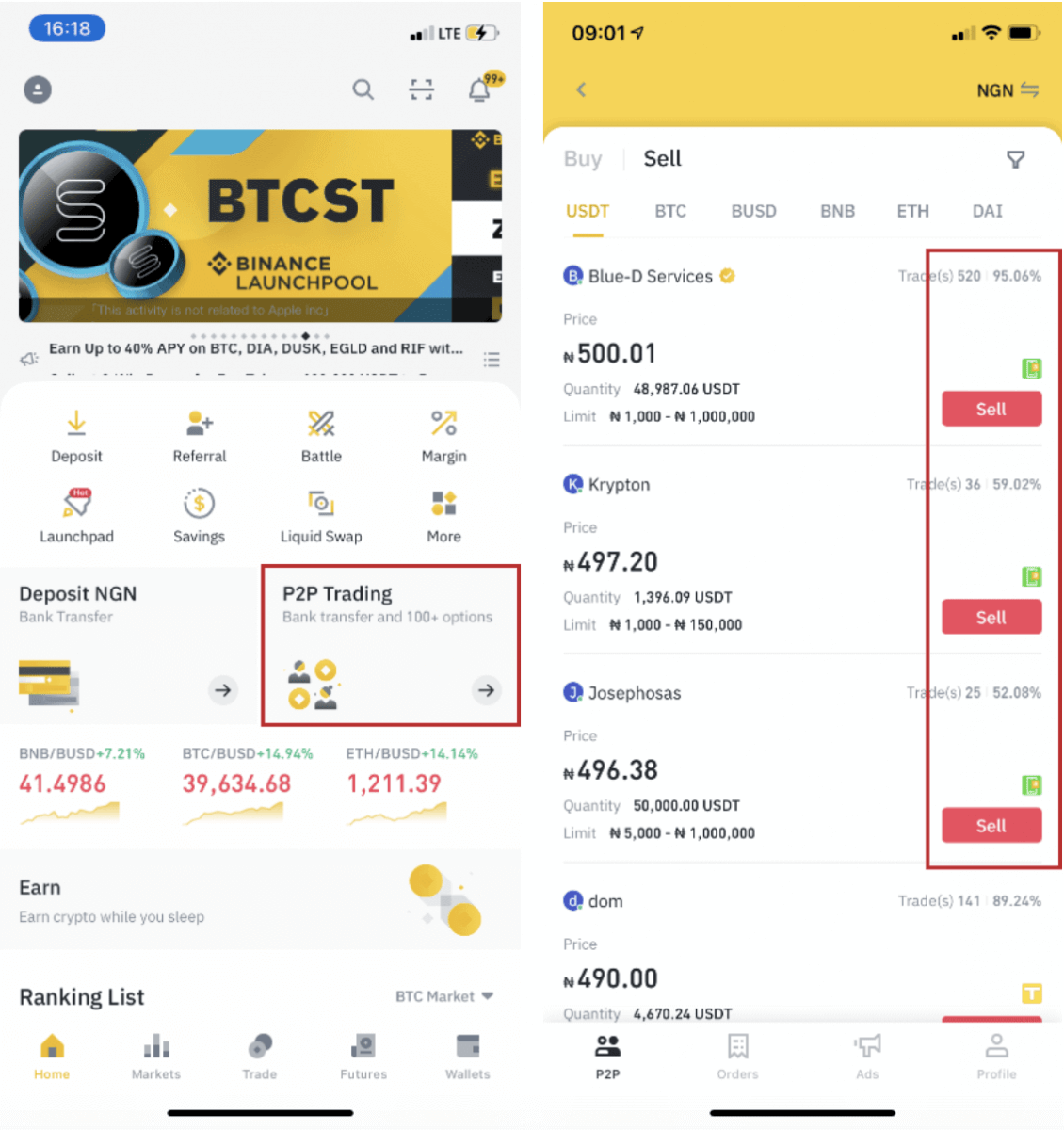
Vaihe 3
(1) Syötä määrä, jonka haluat myydä, (2) valitse maksutapa ja klikkaa ” Myy USDT ” tehdäksesi tilauksen.
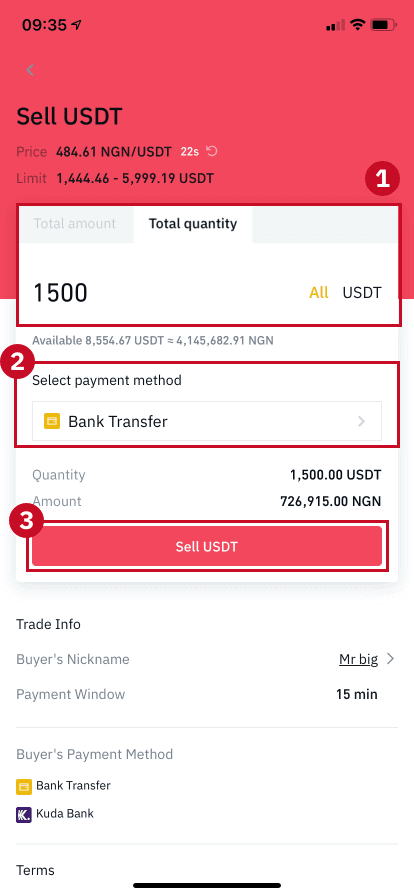
Vaihe 4
Tapahtumassa näkyy nyt " Odottaa maksua" . Kun ostaja on suorittanut maksun, tapahtumassa näkyy nyt " Vahvista kuitti ". Varmista, että olet todella vastaanottanut maksun ostajalta käyttämällesi maksusovellukselle/tapalle. Kun olet vahvistanut rahan vastaanottamisen ostajalta, napauta " Maksu vastaanotettu " ja " Vahvista " vapauttaaksesi krypton ostajan tilille. Jälleen, jos et ole saanut rahaa, ÄLÄ vapauta kryptoa taloudellisten menetysten välttämiseksi.
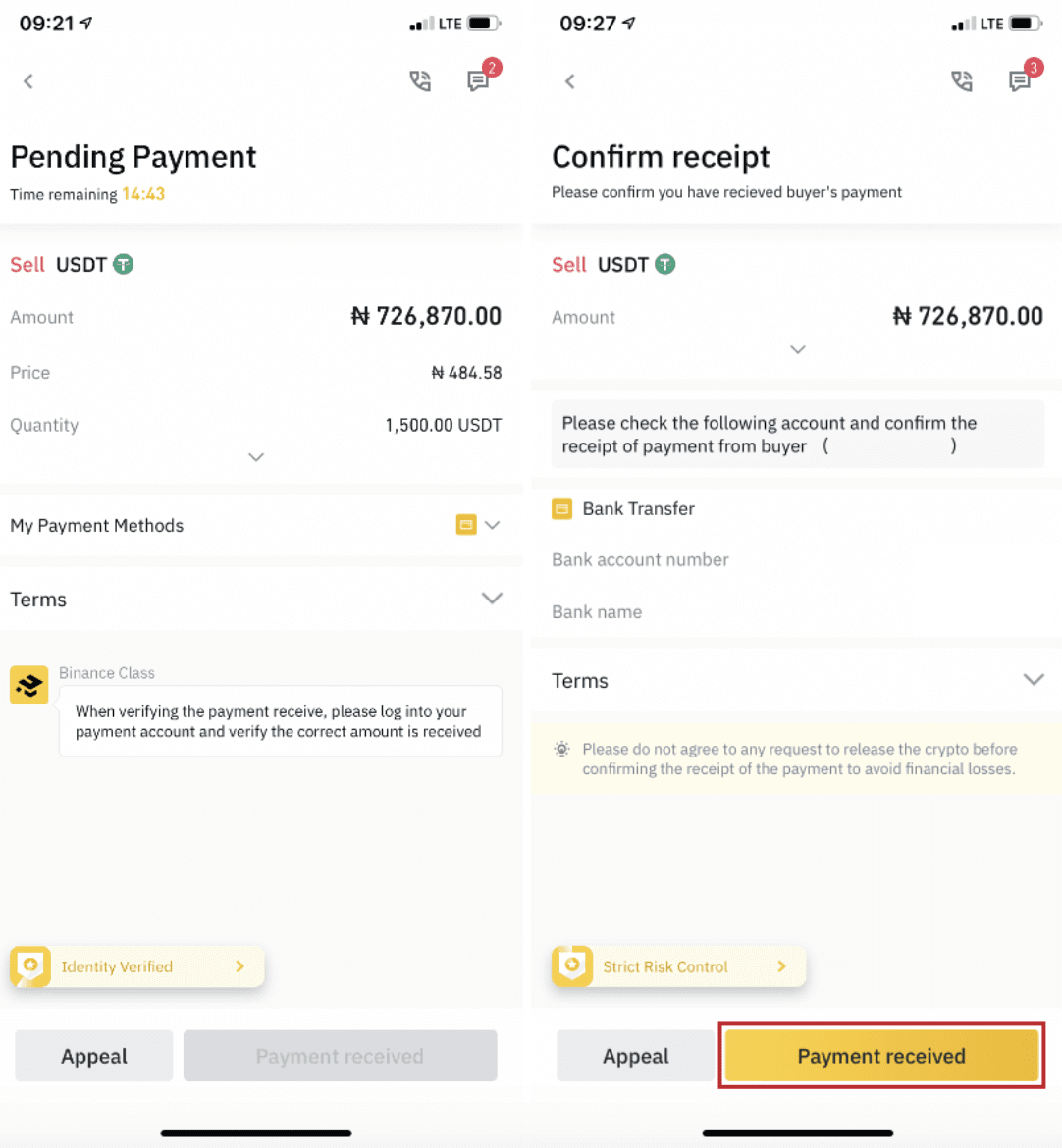
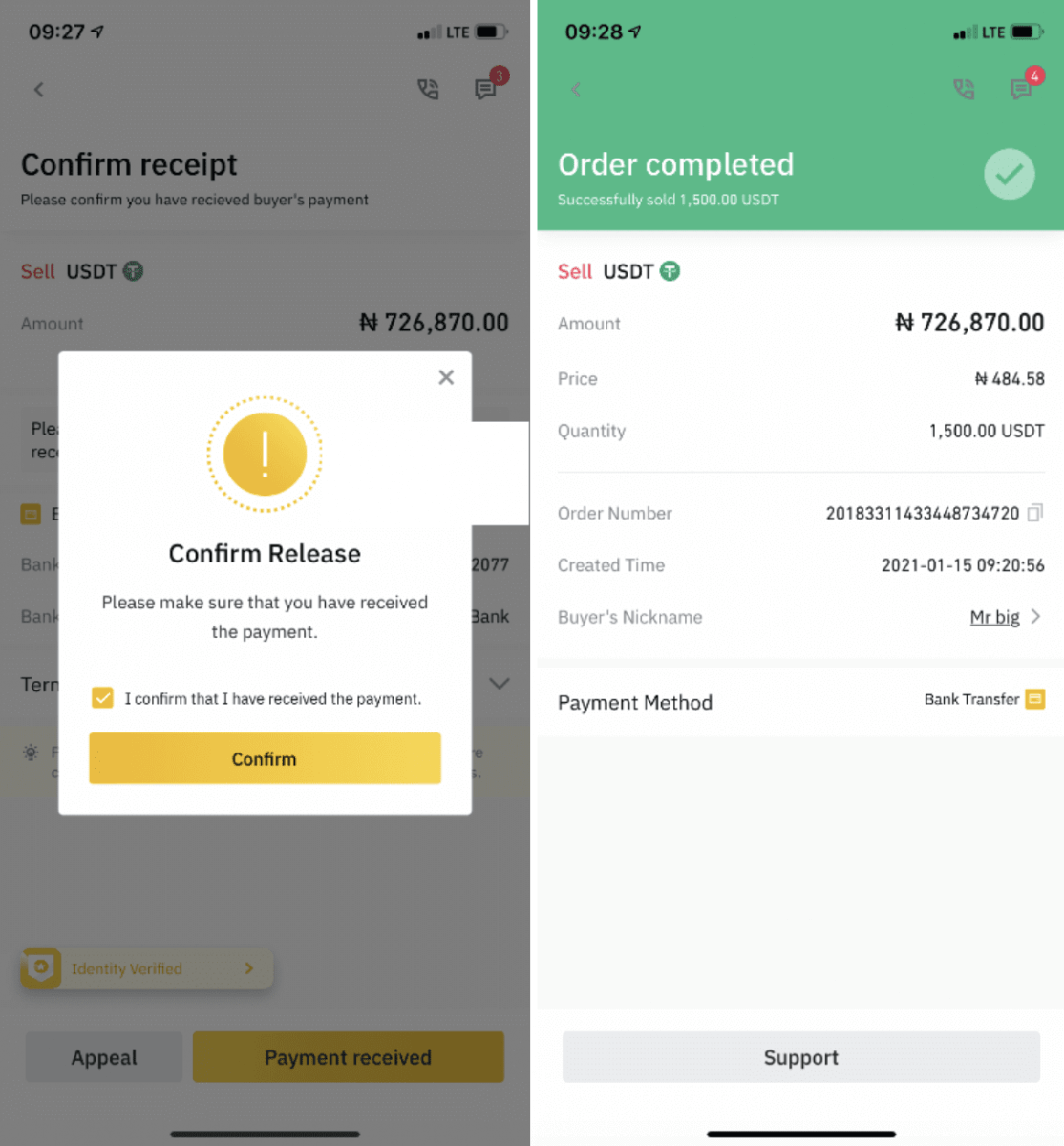
Huomautus:
Jos sinulla on ongelmia tapahtumaprosessissa, voit ottaa yhteyttä ostajaan käyttämällä sivun oikeassa yläkulmassa olevaa chat-ikkunaa tai napsauttaa " Tee valitus " ja asiakaspalvelumme auttaa sinua tilauksen käsittelyssä.
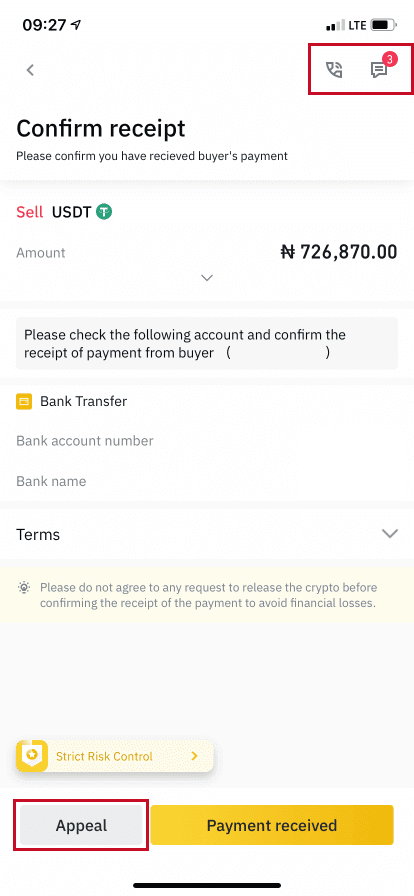
Usein kysytyt kysymykset (FAQ)
Miksi peruutukseni on nyt saapunut?
Olen tehnyt noston Binancesta toiseen pörssiin/lompakkoon, mutta en ole vielä saanut varojani. Miksi?Varojen siirtäminen Binance-tililtäsi toiseen pörssiin tai lompakkoon sisältää kolme vaihetta:
- Kotiutuspyyntö Binancessa
- Blockchain-verkon vahvistus
- Talleta vastaavalle alustalle
Normaalisti TxID (tapahtumatunnus) luodaan 30–60 minuutin kuluessa, mikä osoittaa, että Binance on lähettänyt nostotapahtuman onnistuneesti.
Saattaa kuitenkin kestää jonkin aikaa, ennen kuin kyseinen tapahtuma on vahvistettu, ja vielä kauemmin ennen kuin varat hyvitetään kohdelompakkoon. Vaadittujen verkkovahvistusten määrä vaihtelee eri lohkoketjuissa.
Esimerkiksi:
- Bitcoin-tapahtumat varmistetaan, että BTC on talletettu vastaavalle tilillesi, kun olet saavuttanut yhden verkkovahvistuksen.
- Omaisuutesi jäädytetään väliaikaisesti, kunnes talletustapahtuma saavuttaa kaksi verkkovahvistusta.
Huomautus :
- Jos lohkoketjun tutkija osoittaa, että tapahtumaa ei ole vahvistettu, odota vahvistusprosessin valmistumista. Tämä vaihtelee lohkoketjuverkosta riippuen.
- Jos lohkoketjun tutkija osoittaa, että tapahtuma on jo vahvistettu, se tarkoittaa, että rahasi on lähetetty onnistuneesti, emmekä voi tarjota enempää apua tässä asiassa. Sinun on otettava yhteyttä kohdeosoitteen omistajaan/tukitiimiin saadaksesi lisäapua.
- Jos TxID-tunnusta ei ole luotu 6 tunnin kuluessa sähköpostiviestin vahvistuspainikkeen painamisesta, ota yhteyttä asiakaspalveluumme saadaksesi apua ja liitä mukaan nostohistorian kuvakaappaus kyseisestä tapahtumasta. Varmista, että olet antanut yllä olevat tiedot, jotta asiakaspalvelu voi auttaa sinua ajoissa.
Kuinka tarkistan tapahtuman tilan lohkoketjussa?
Kirjaudu Binanceen ja napsauta [Lompakko]-[Yleiskatsaus]-[Tapahtumahistoria] löytääksesi kryptovaluuttojen nostotietueesi.
Jos [Tila] osoittaa, että tapahtuma on "käsittelyssä", odota vahvistusprosessin valmistumista.
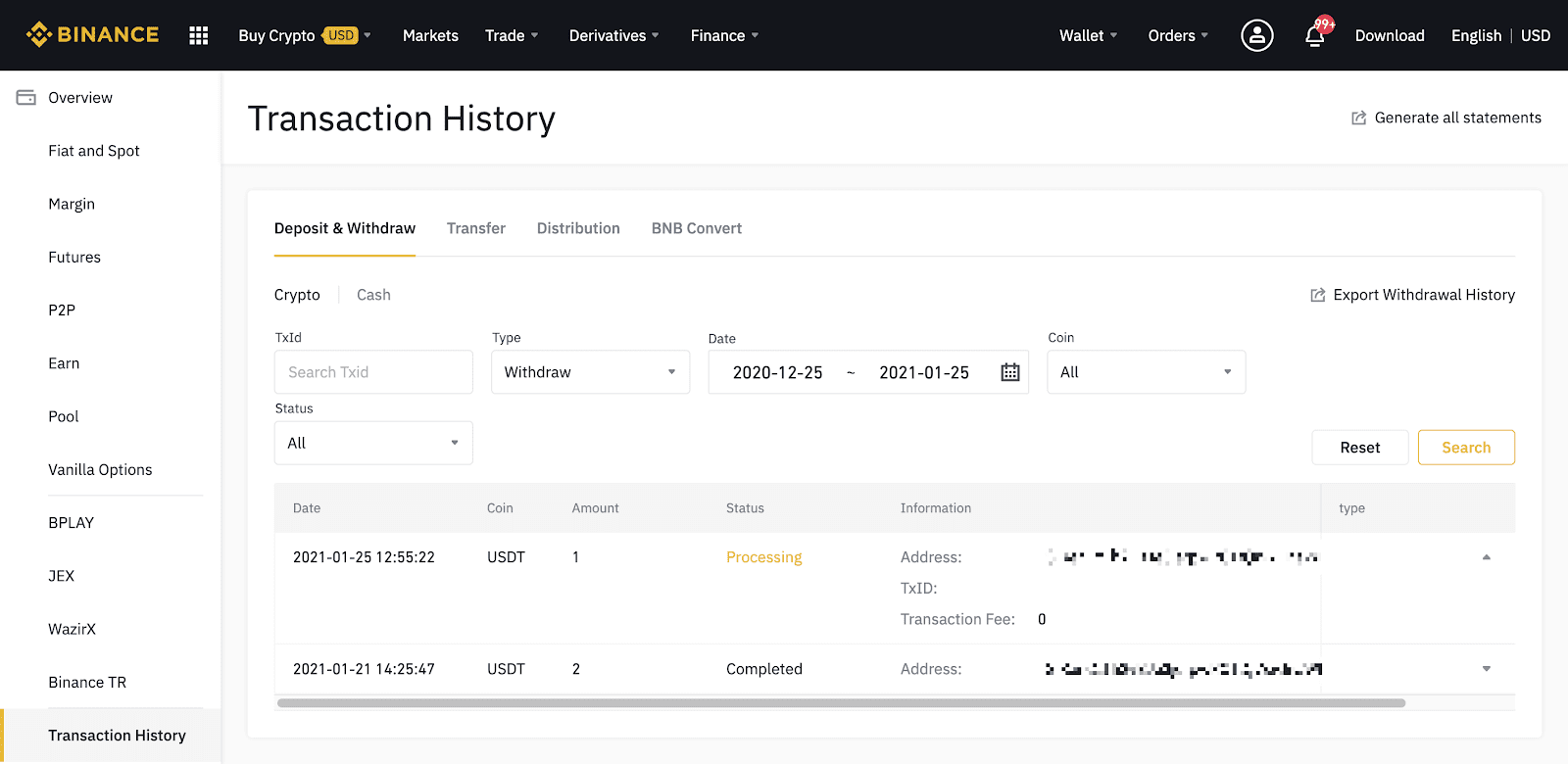
Jos [Tila] osoittaa, että tapahtuma on "valmis", voit napsauttaa [TxID] tarkistaaksesi tapahtuman tiedot lohkoselvityksessä.
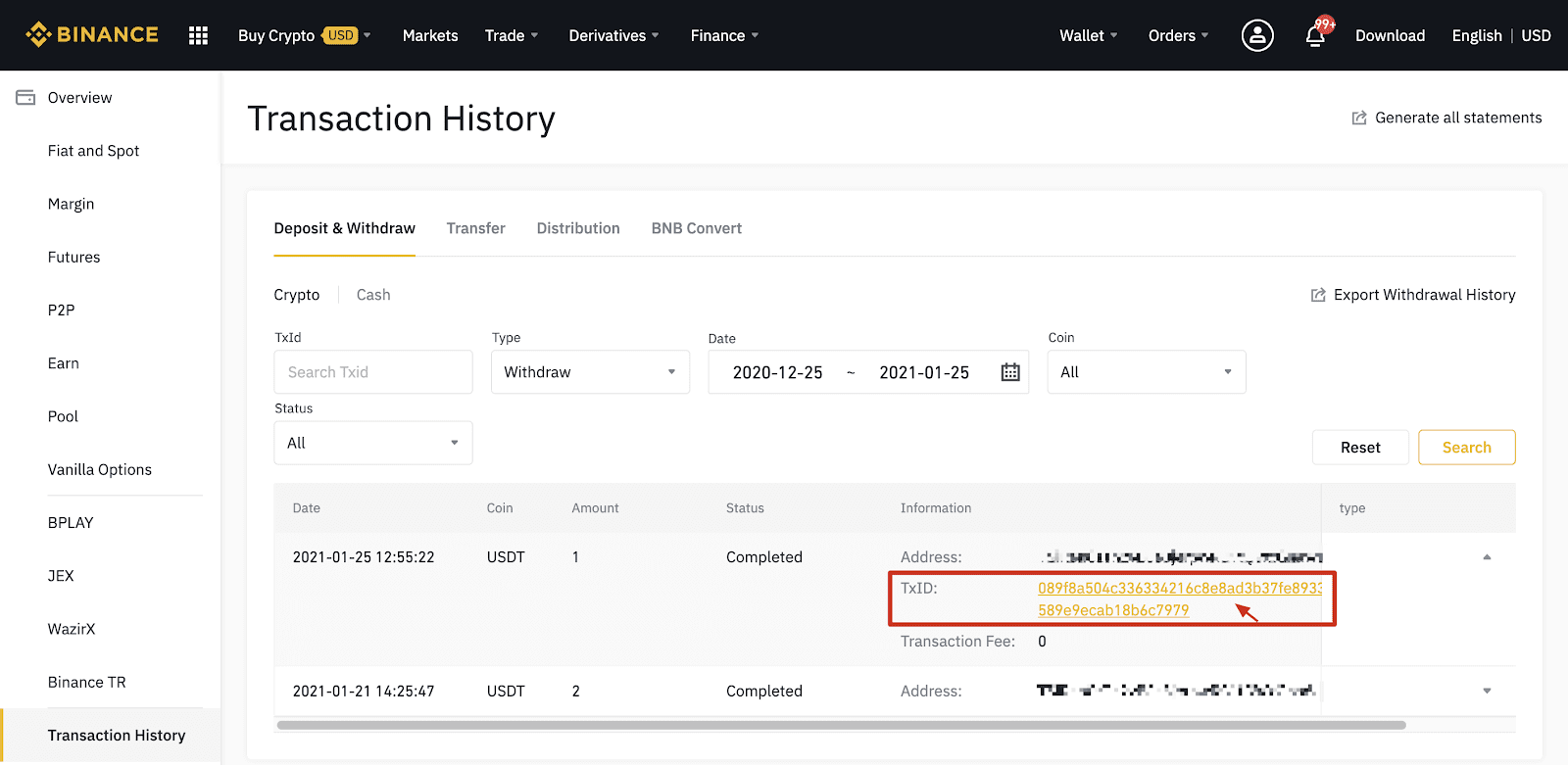
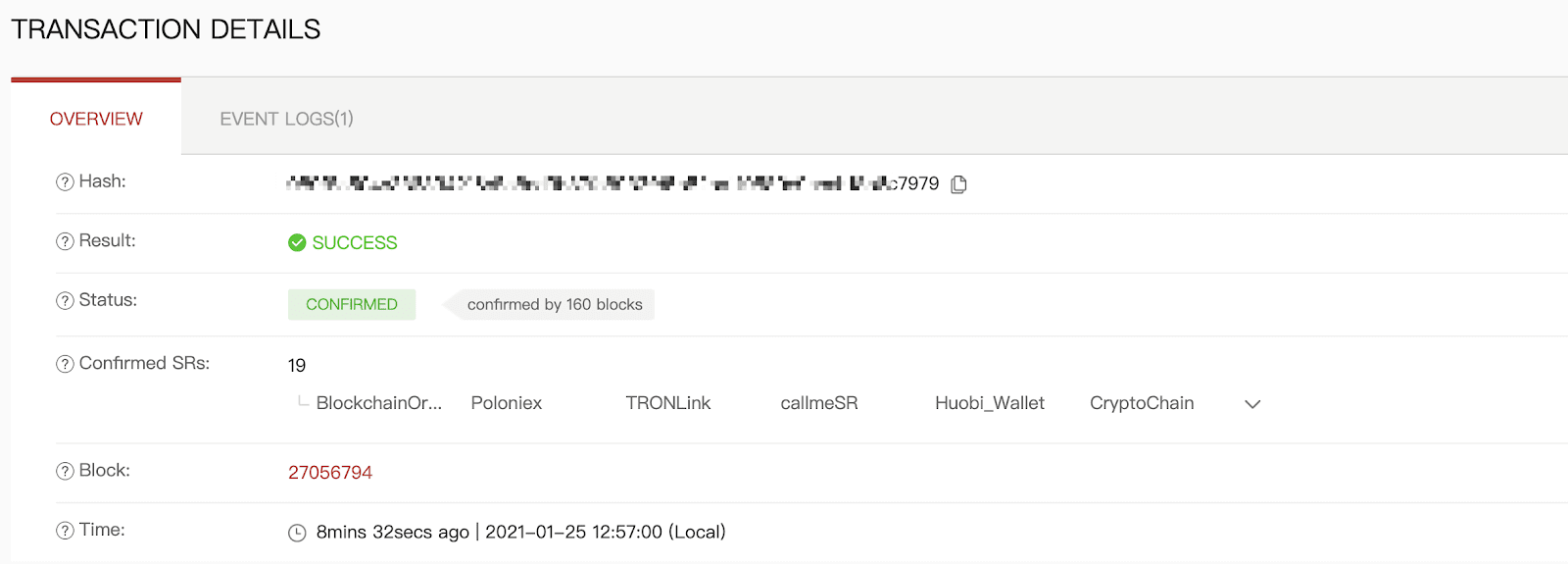
Kotiuttaminen väärään osoitteeseen
Järjestelmämme käynnistää nostoprosessin heti, kun napsautat [Lähetä], kun olet läpäissyt turvatarkastuksen. Kotiutusvahvistussähköpostit voidaan tunnistaa otsikoista, jotka alkavat seuraavasti: "[Binance] Nostopyyntö pyydetty lähettäjältä……".
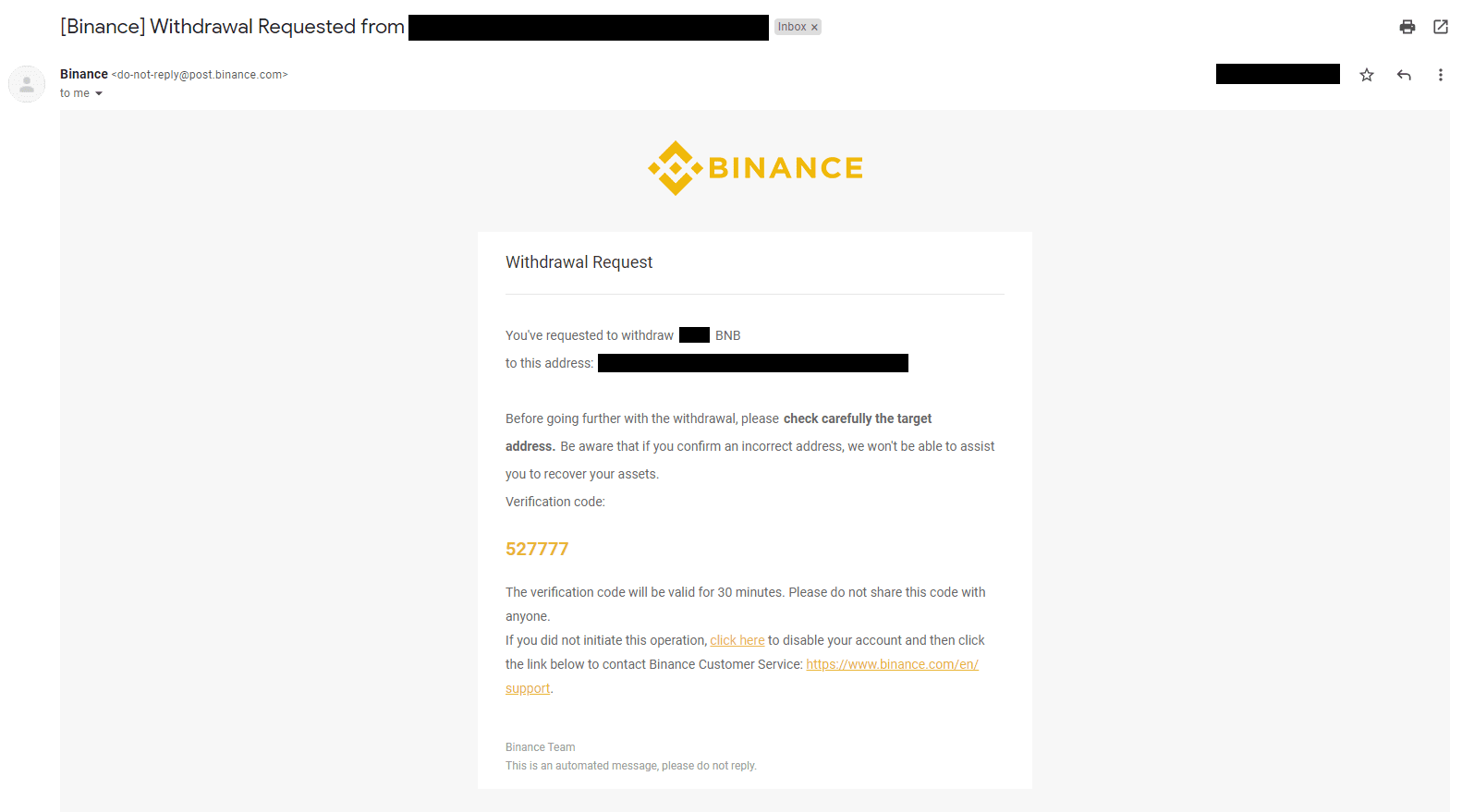
Jos olet vahingossa nostanut varoja väärään osoitteeseen, emme pysty paikantamaan varojesi saajaa emmekä tarjoa sinulle lisäapua. Jos olet vahingossa lähettänyt kolikot väärään osoitteeseen ja tiedät tämän osoitteen omistajan, suosittelemme ottamaan yhteyttä kyseisen alustan asiakastukeen.
Ovatko P2P-vaihdossa näkemäni tarjoukset Binancen tarjoamia?
P2P-tarjousluettelosivulla näkemiäsi tarjouksia ei tarjoa Binance. Binance toimii alustana kaupankäynnin helpottamiseksi, mutta tarjoukset tarjoavat käyttäjät yksilöllisesti.
Kuinka minua suojataan P2P-kauppiaana?
Kaikki verkkokaupat on suojattu sulkutilillä. Kun mainos julkaistaan, mainoksen kryptovaraus varataan automaattisesti myyjien p2p-lompakosta. Tämä tarkoittaa, että jos myyjä pakenee rahojesi kanssa eikä vapauta kryptoasi, asiakastukemme voi vapauttaa krypton sinulle varatuista varoista.
Jos olet myymässä, älä koskaan vapauta rahastoa ennen kuin olet vahvistanut, että olet saanut rahaa ostajalta. Huomaa, että jotkin ostajan käyttämistä maksutavoista eivät ole välittömiä ja saattavat kohdata takaisinsoittoriskin.



